Page 1
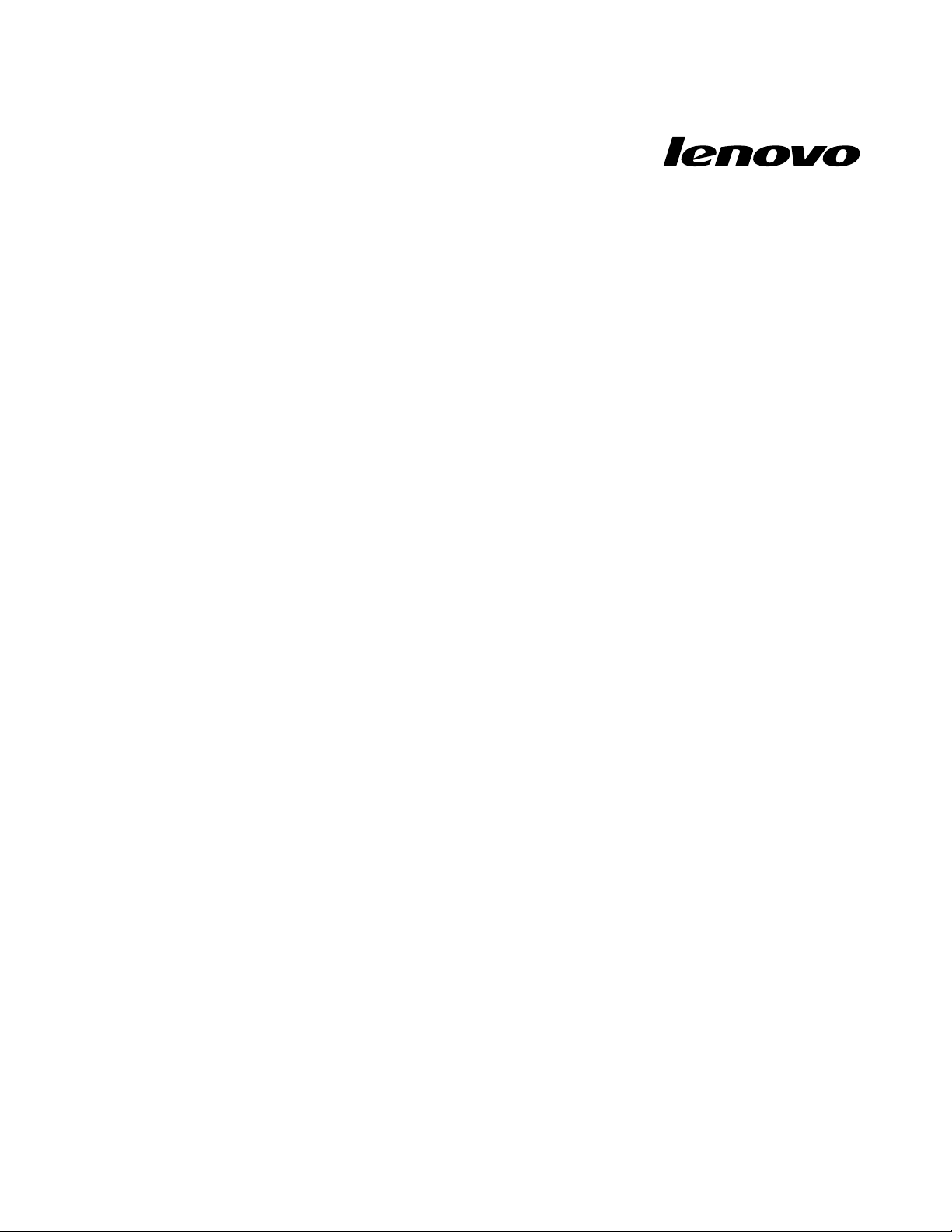
Användarhandbok
LenovoB475eochB575e
Page 2
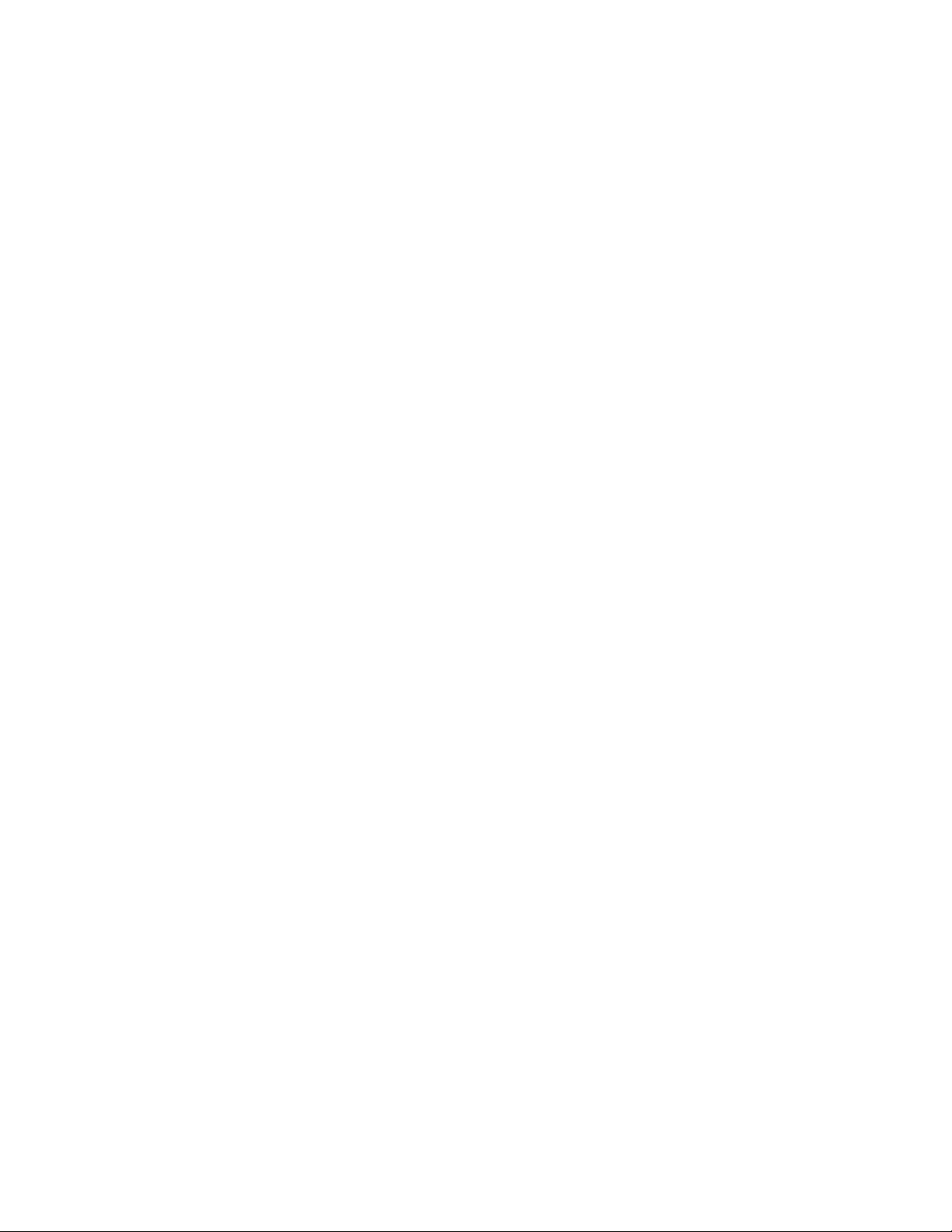
Innanduanvänderdenhärinformationenochproduktenärdetviktigtattduharlästochförstått:
•Säkerhets-,garanti-ochinstallationshandbok
•RegulatoryNotice
•”Viktigsäkerhetsinformation”påsidaniv
•BilagaD”Anmärkningar”påsidan67
Säkerhets-,garanti-ochinstallationshandbokenochRegulatoryNoticennstillgängligapåwebbplatsen.Gå
tillhttp://www.lenovo.com/UserManualsomduvilltittanärmarepådessadokument.
Tredjeutgåvan(December2012)
©CopyrightLenovo2012.
MEDDELANDEOMBEGRÄNSADERÄTTIGHETER:OmdataellerdatorprogramellertjänsterlevererasunderettGeneral
ServicesAdministration-avtal(”GSA”-avtal)omfattasanvändning,reproduktionochspridningavbegränsningarenligt
Avtalnr.GS-35F-05925.
Page 3

Innehåll
Läsdettaförst.............iii
Viktigsäkerhetsinformation...........iv
Förhållandensomkräveromedelbara
åtgärder................iv
Säkerhetsanvisningar...........v
Kapitel1.Lärakännadatorn......1
Ovansidan.................1
Vänstersida.................2
Högersida.................4
Framsidan.................6
Undersidan.................6
Statusindikatorer...............7
Funktioner.................9
Specikationer...............10
Kapitel2.Användadatorn.......11
Vanligafrågor...............11
Användningstipsfördatorn..........12
Läsahandböckerna...........12
Anslutadatorntillelnätet.........12
Startadatorn.............12
Kongureraoperativsystemet.......12
Försättadatorniväntelägeellerstängaav
den.................12
Användanätadapternochbatteriet.......13
Kontrollerabatteristatus.........13
Användanätadaptern..........14
Laddabatteriet.............14
Maximerabatterietslivslängd.......14
Hanterabatteriet............15
Användastyrplattan............15
Användaåterställningsknappen........17
Användatangentbordet...........17
Siffertangentbord............17
Fn-tangentkombinationer.........18
AnvändaMediaCardReader.........20
SättaiettSD-kort...........20
TabortettSD-kort...........20
Kapitel4.Duochdatorn.......25
Hjälpmedelochbekvämlighet.........25
Ergonomiskinformation.........25
Kapitel5.Säkerhet..........27
Monteraettmekanisktlås..........27
Användalösenord.............27
Kapitel6.Återställning-översikt...29
AnvändaprogrammetOneKeyRecoveryProi
operativsystemetWindows7.........29
LösaåterställningsproblemiWindows7...29
AnvändaprogrammetWindowsRecoveryi
Windows8................30
Kapitel7.Bytautenheter.......31
Förhindrastatiskelektricitet.........31
Bytabatteri................31
Bytareservbatteri.............32
Bytauthårddisken.............35
Bytautenminnesmodul...........39
BytautPCIExpress-minikortförtrådlös
LAN-anslutning..............41
Tabortdenoptiskaenheten.........45
Kapitel8.Förebyggaproblem.....47
Allmännatipsomhurduundvikerproblem...47
Skötaomdatorn..............48
Kapitel9.Felsökningför
datorproblem.............51
Felsökning................51
Problemmedbatteriochström......51
Problemmeddatornsskärmbild......52
Problemmeddiskenheterochandra
lagringsenheter.............53
OneKeyRecoveryPro-problem......54
Problemmedlösenord..........54
Ettljudproblem.............55
Övrigaproblem............55
Kapitel3.Anslutatillnätverket....21
Fastanslutning..............21
Kabelanslutning............21
Kongurationavprogramvaran......22
Trådlösanslutning.............22
Kabelanslutning............22
Kongurationavprogramvaran......23
©CopyrightLenovo2012
BilagaA.Informationomregleroch
bestämmelser.............57
Informationomtrådlöst...........57
Informationomexportklassicering......58
Anmärkningomelektromagnetiskstrålning...58
FCC:s(FederalCommunications
Commissions)försäkranom
överensstämmelse...........58
i
Page 4
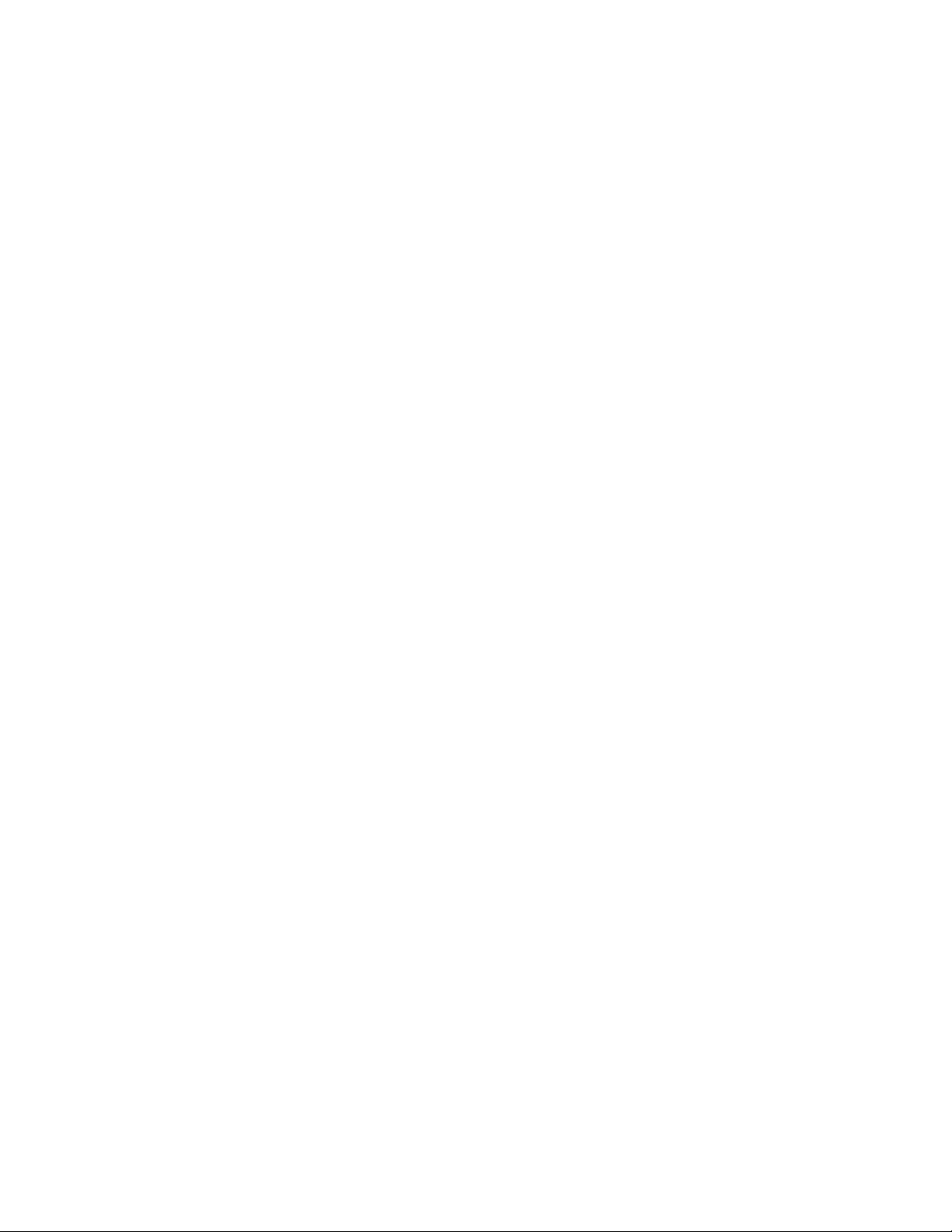
BilagaB.WEEEoch
återvinningsbestämmelser......61
Avfalls-ochåtervinningsinformationförKina...61
Viktigavfalls-ochåtervinningsinformation....61
InformationomåtervinningförJapan......61
InformationomåtervinningiBrasilien......62
InformationombatteriåtervinningiEU.....63
InformationombatteriåtervinningiUSAoch
Kanada.................63
InformationombatteriåtervinningiTaiwan....63
BilagaC.Direktivombegränsningar
avfarligaämnen(RoHS).......65
Direktivförelektriskaochelektroniskaprodukteri
Kina...................65
Direktivförelektriskaochelektroniskaprodukteri
Turkiet..................65
Direktivombegränsningaravfarligaämneni
Ukraina.................65
Indien–Direktivombegränsningaravfarliga
ämnen(RoHS)...............65
BilagaD.Anmärkningar........67
InformationomENERGYSTAR-märktamodeller.68
Varumärken................68
Index..................71
iiAnvändarhandbok
Page 5
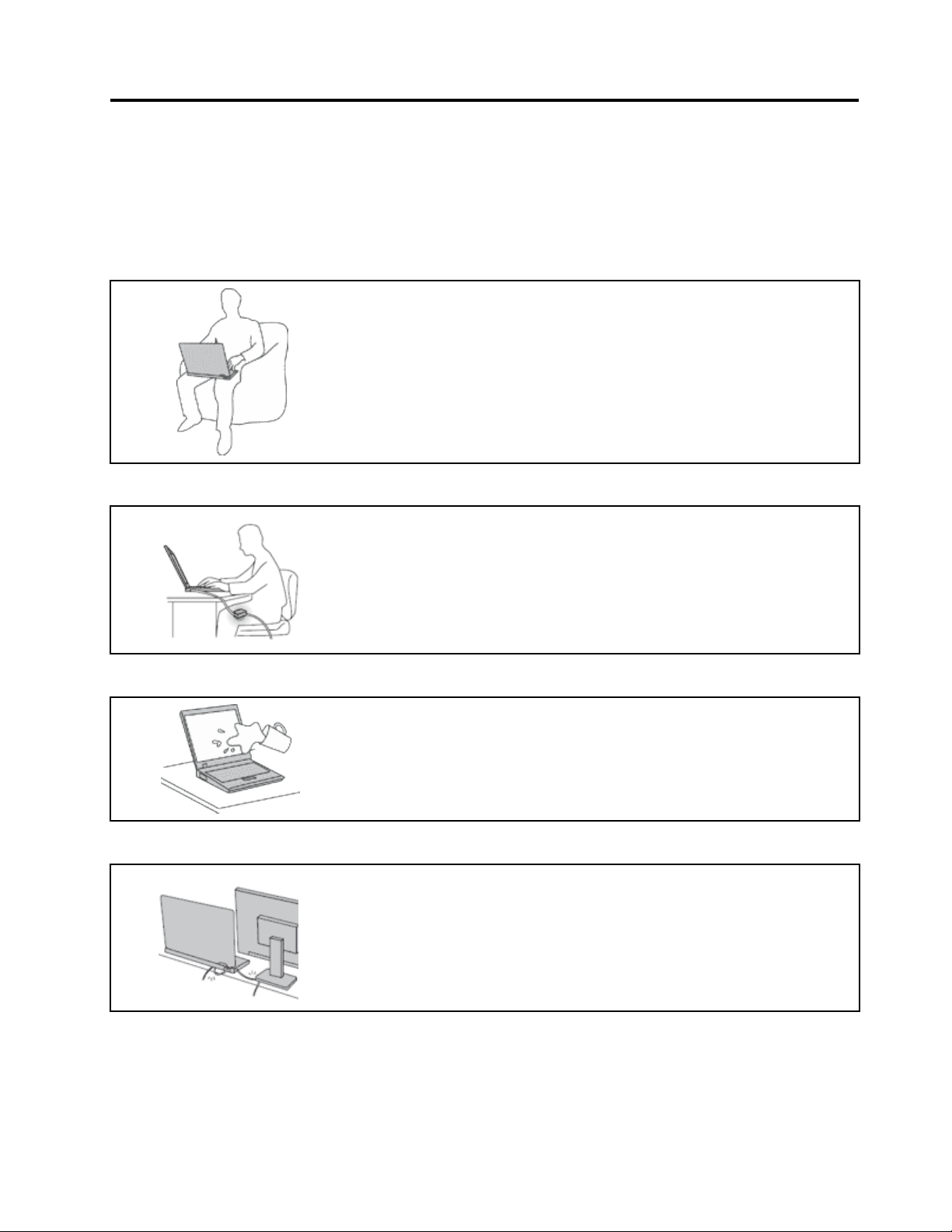
Läsdettaförst
Setillattduföljerdehärskötselrådensåattdufårnyttaochnöjeavdindatorunderlångtidframöver.
Omdatorninteskötspårättsättnnsdetriskförfysiskaobehagellerskadorellerattdatornintelängre
fungerarsomavsett.
Skyddadigmotdenvärmesomdatornalstrar.
Närdatornärpåslagenellerbatteriethållerpåattladdas,kandatorns
undersida,handledsstödetochandradelarblivarma.Hurmycketvärmesom
avgesberorpåsystemaktivitetenochbatterietsladdningsnivå.
Omdut.ex.hardatorniknäetlängekanhudenbliirriteradavvärmen.
•Undvikattlåtahänderna,knäetellernågonannandelavkroppenkommai
kontaktmedvarmadelaravdatornundernågonlängreperiod.
•Görregelbundetpausitangentbordsarbetetochyttaborthändernafrån
handledsstödet.
Skyddadigmotdenvärmesomnätadapternalstrar.
Närnätadapternäranslutentillettvägguttagochtilldatornbliradapternvarm.
Hudenkanfåbrännskadorävengenomklädernaomdulåteradapternkomma
ikontaktmedkroppenunderenlängretid.
•Setillsåattadapterninteärikontaktmedkroppennäradapternäribruk.
•Användaldrignätadapternförattvärmadig.
Skyddadatornmotväta.
Skyddakablarnamotskador.
Undvikspillochriskenförelektriskastötargenomatthållavätskorbortafrån
datorn.
Kablarnakanskadasomdehanterashårdhänt.
Drakommunikationskablarnaellerkablarnafrånnätadapter,mus,tangentbord,
skrivareochallaandraelektroniskaenhetersåattdeintekommertrampas
ellersnubblaspåellerkommeriklämavdatornellerandraföremål.Utsättinte
kablarnaförannanbehandlingsomkanstöradatornsfunktion.
©CopyrightLenovo2012
iii
Page 6
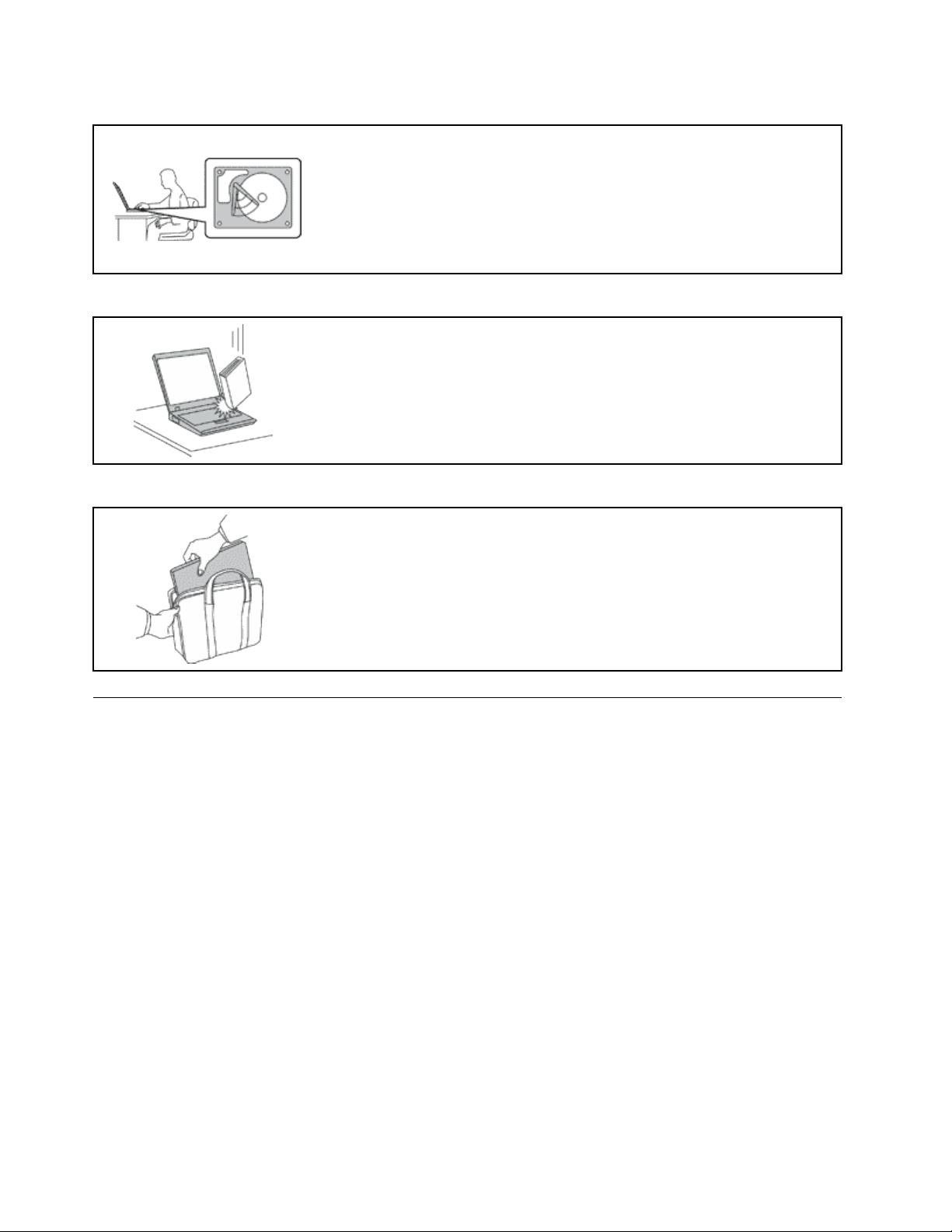
Skyddadataochdatornärduyttarden.
Hanteradatornvarsamt.
Setillattintetappa,stöta,skrapa,vrida,slå,vibreraellerknuffadatorn,skärmen
ellernågraexternaenheter.Placeraingatungaföremålpådem.
Bärdatornpårättsätt.
•Användenväskasomskyddardatorn.
•Packaintedatornientrångväska.
•Innanduläggerdindatorienväska,kontrollerarduattdenäravstängd,i
Innanduyttarendatorsomharhårddiskgördunågotavföljandeochsertillatt
strömbrytarlampanärsläcktellerblinkar:
•Stängavdatorn.
•Sättdenivänteläge.
•Sättdeniviloläge.
Annarsnnsdetriskattdatornskadasochattdatagårförlorade.
väntelägeelleriviloläge.Läggintedatornienväskaomdenfortfarandeärpå.
Viktigsäkerhetsinformation
Denhärinformationenkanhjälpadigattanvändadinbärbaradatorpåettsäkertsätt.Följallaanvisningar
somföljermeddatorn.Informationenidethärdokumentetändrarintevillkorenidittköpeavtalelleri
Lenovo
®
BegränsadGaranti.
Kundernassäkerhetärviktigföross.Våraprodukterärutveckladeförattvarasäkraocheffektiva.
Persondatoreräremellertidelektriskutrustning.Omnätsladdar,nätadaptrarochandrafunktionerinte
användspårättsättnnsdetriskförattbådedusjälvochutrustningenskadas.Förattminskarisken
bördualltidnoggrantföljaanvisningarnaidettadokument.Genomattnogaföljaanvisningarnaidethär
dokumentetochandradokumentsomföljermedprodukten,skyddardudigsjälvochskaparensäker
miljöförarbetetmeddatorn.
Förhållandensomkräveromedelbaraåtgärder
Produkterkanskadasomdeanvändspåfelsättellermissköts.Endelskadorkanvarasåallvarliga
attprodukteninteböranvändasförrändeninspekteratsoch,omsåbehövs,repareratsaven
servicetekniker.
Precissommedannanelektroniskutrustningbörduhadatornunderuppsiktnärdenärpåslagen.I
sällsyntafallkandetluktabräntfrånproduktenellerkommarökellergnistorfrånventilationsgallren.
Detkanocksåhörasgnissel,knakandeellerslammerfrånden.Detbehöverinteinnebäramerän
attdetblivitfelpåeninternelektroniskkomponentutanattdetmedförnågrarisker.Mendetkan
ivAnvändarhandbok
Page 7
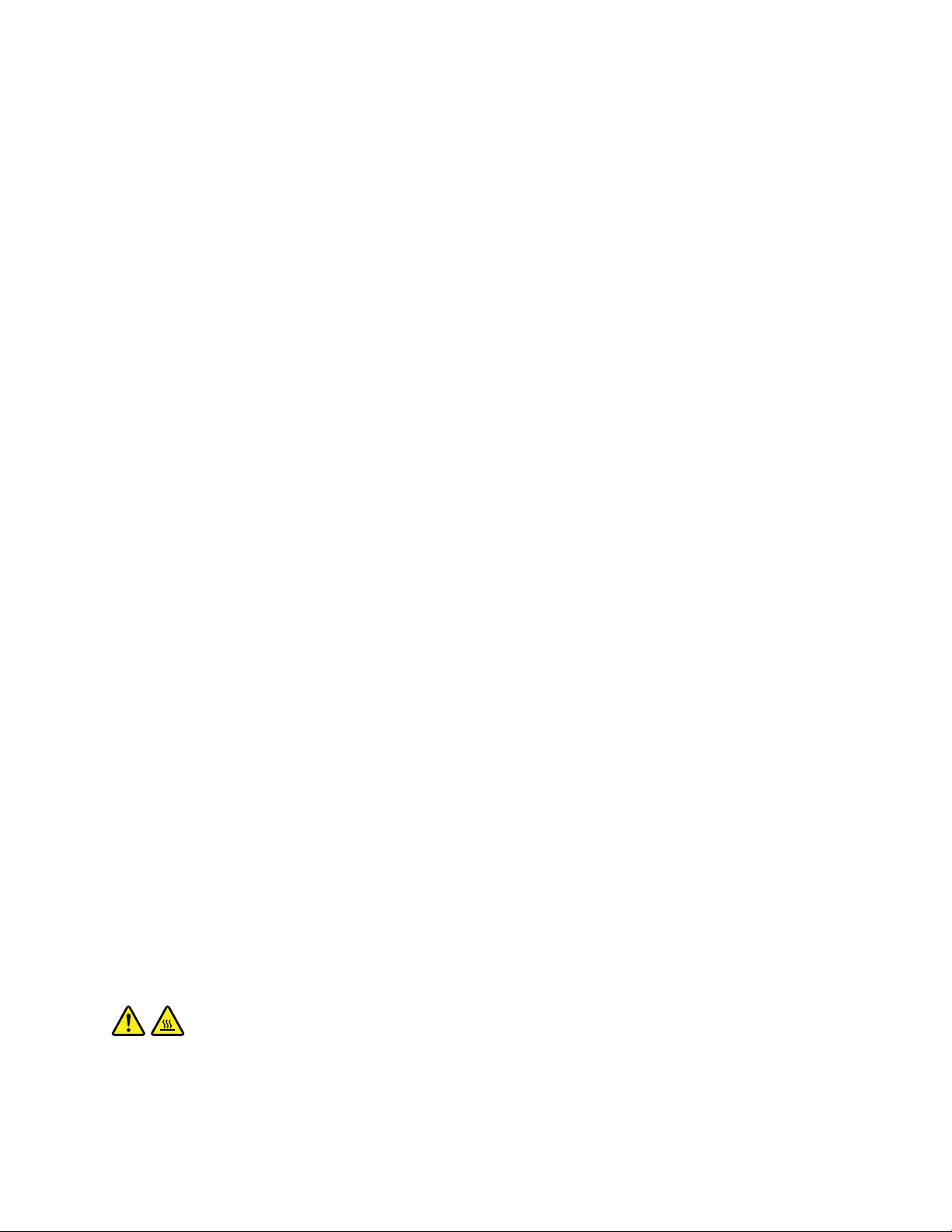
ocksåinnebäraensäkerhetsrisk.Vardärförförsiktigochförsökintefelsökaproduktenpåegenhand.
KontaktaCustomerSupportCenterförattfåytterligareanvisningar.Enlistaövertelefonnummertill
ServiceochSupportnnspåföljandewebbsida:
http://www.lenovo.com/support/phone
Tatillvanaattregelbundetgranskadatornochdesskomponenterförattseomdetnnsteckenpå
skadorellerslitagesomkanvarafarliga.Omduärosäkerpåomenkomponentärigottskick
skaduinteanvändaden.KontaktaCustomerSupportCenterellerproduktenstillverkareförattfå
informationomhurdukanfåprodukteninspekteradoch,omsåbehövs,reparerad.
Idesällsyntafallsomnedanståendeinträffar,elleromdukännerdigosäkerpåproduktenssäkerhet,
skadugenastslutaanvändaproduktenochkopplabortdenfrånel-ochtelenätettillsduhartalat
medCustomerSupportCenterochfåtteranvisningar.
•Nätsladdar,elkontakter,nätadaptrar,förlängningssladdar,överspänningsskyddellernätaggregatsomär
skadade,slitnaellerharsprickor.
•Teckenpåöverhettning,rök,gnistorellerbrand.
•Skadorpåettbatteri(t.ex.sprickor,bucklor,repor),läckagefrånettbatteriellerbeläggningpåbatteriet.
•Produktenknakar,gnisslar,slamrarellerluktar.
•Teckenpåattvätskaharspilltsellernågotföremålharfallitpådatorn,nätsladdenellernätadaptern.
•Datorn,nätsladdenellernätadapternharutsattsförväta.
•Produktenhartappatsellerskadatspåannatsätt.
•Produktenfungerarintepånormaltsättnärduföljerbruksanvisningarna.
Anm:OmdessaförhållandenuppkommermedenproduktsominteärfrånLenovo(t.ex.en
förlängningssladd)skadulåtabliattanvändaproduktentillsduharkontaktattillverkarenochfåttytterligare
anvisningar,ellertillsduskaffatenlämpligersättningförprodukten.
Säkerhetsanvisningar
Följalltiddessasäkerhetsanvisningarsåminskarduriskenattskadadigsjälvellerutrustningen.
Serviceochuppgraderingar
Försökaldrigsjälvrepareraellergeserviceåtenprodukt,ominteCustomerSupportCenterharsagtattdu
kangöradetellerdetståridokumentationenattdukan.Anlitaendastserviceställensomärauktoriserade
attrepareraenvissprodukt.
Anm:Vissadelarkankundernasjälvauppgraderaellerbytaut.Uppgraderingarsäljssomtillbehör.
ReservdelarsomkundernasjälvakaninstallerakallasförCRU-delar(CustomerReplaceableUnits).Lenovo
tillhandahållerdokumentationidefalldetärlämpligtattkundernasjälvainstallerartillbehörellerCRU-delar.
Följnogaallasådanainstruktionernärduinstallerarellerbyterutdelar.Attströmbrytarenäriavstängtläge
innebärintenödvändigtvisattspänningeninutiproduktenärnoll.Innandutarbortkåpanfrånenprodukt
mednätsladdskadualltidkontrolleraattströmmenäravstängdochattproduktenharkopplatsbortfrån
strömkällan.KontaktaCustomerSupportCenteromduharnågrafrågor.
Varning:
GörföljandeinnandubyterCRU-delar:Stängavdatornochväntacirkafemminutertillsdatorn
svalnatinnanduöppnarkåpan.
©CopyrightLenovo2012
v
Page 8
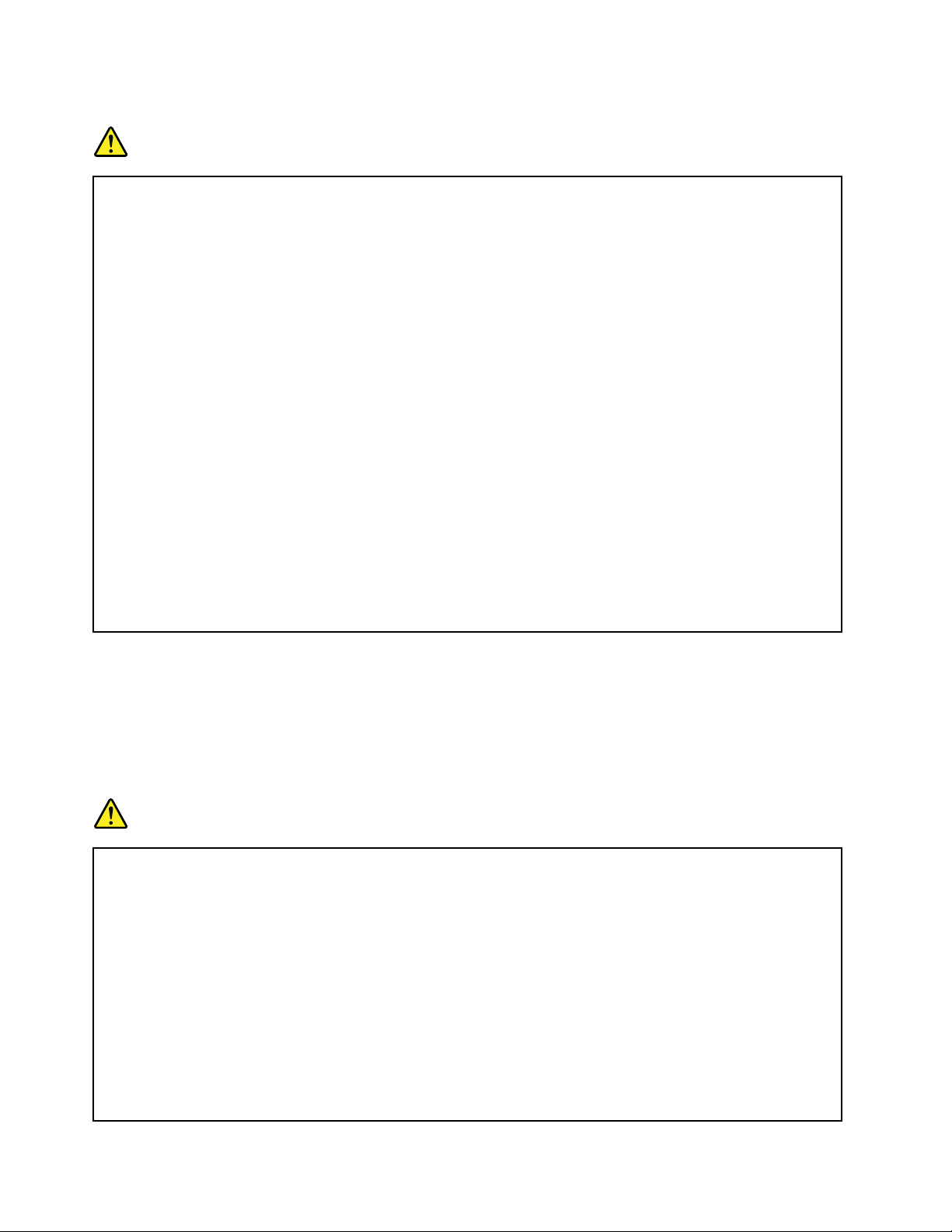
Nätsladdarochnätadaptrar
Fara
Användendastdenätsladdarochnätadaptrarsomdufåttfrånproduktenstillverkare.
Nätsladdarnaskavarasäkerhetsgodkända.ITysklandskadehaminstvärdenaH05VV-F,3G,0,75
2
mm
.Iandraländerskaföreskrivnasladdtyperanvändas.
Rullaaldriguppennätsladdruntnätadapternellernågotannatföremål.Detsliterpåsladdenoch
kangöraattdennöts,sprickerellerblirveckig,vilketutgörensäkerhetsrisk.
Draalltidnätsladdarnasåattingenbehövertrampaellersnubblapådemochseocksåtillattde
intekommeriklämavnågotföremål.
Skyddanätsladdarochnätadaptrarmotväta.Låttillexempelintenätsladdenellernätadaptern
kommainärhetenavdisk-ellertvättställellerliggapåvåttorkadegolv.Vätskakanorsaka
kortslutningomsladdenellernätadapternharutsattsförslitage.Vätskakanocksåmedföraatt
kabelfästenasåsmåningomkorroderar,vilketkanorsakaöverhettning.
Anslutalltidnätsladdarochsignalkablarirättordningochsetillattkontakternaärordentligt
intrycktaiuttagen.
Användaldrigennätadaptersomharrostigastiftellersomvisarteckenpåöverhettning(t.ex.att
plastendeformerats)vidstiftenellernågonannanstanspåadaptern.
Användintenätsladdarvarskontaktervisarteckenpåkorrosionelleröverhettningellersom
uppvisarandraskador.
Förlängningssladdarochliknandeenheter
Setillattallaförlängningssladdar,överspänningsskydd,UPS-enheterföravbrottsfrikraftoch
förgreningsdosoruppfyllerdeelektriskakravenförprodukten.Överbelastaaldrigdenelektriskautrustningen.
Omduanvänderenförgreningsdosafårintebelastningenöverskridadosansspeciceradeineffekt.Tala
medenelektrikeromdubehövermerinformationomeffektbelastning,strömkravocheffektklassicering.
Stickkontakterocheluttag
Fara
Ometteluttagsomdutänkeranvändafördindatorutrustningförefallervaraskadatellerkorroderat
skaduinteanvändauttagetförrändetharrepareratsavenbehörigelektriker.
Böjintepåkontaktenochförsökintemodieraden.Omstickkontaktenskadatsskaduskaffaen
nykontaktfråntillverkaren.
Anslutintedatorntillsammaeluttagsomandraapparatersomdrarmycketström,eftersom
variationerispänningenkanskadadatorn,dinadataelleranslutnaenheter.
Endelprodukterharstickkontaktermedmetalledareisidorna.Dentypenavkontaktskaanslutas
tilljordadeuttag.Detärensäkerhetsfunktion.Försökintekringgåsäkerhetsfunktionengenomatt
anslutastickkontaktentilletteluttagsominteärjordat.Omduintekananslutastickkontakten
tilleluttagetbörduskaffaengodkändadapterelleranlitaenelektrikersomkaninstalleraett
jordateluttag.Överbelastaaldrigeluttag.Utrustningenstotalaströmkravfårinteöverskrida80
viAnvändarhandbok
Page 9
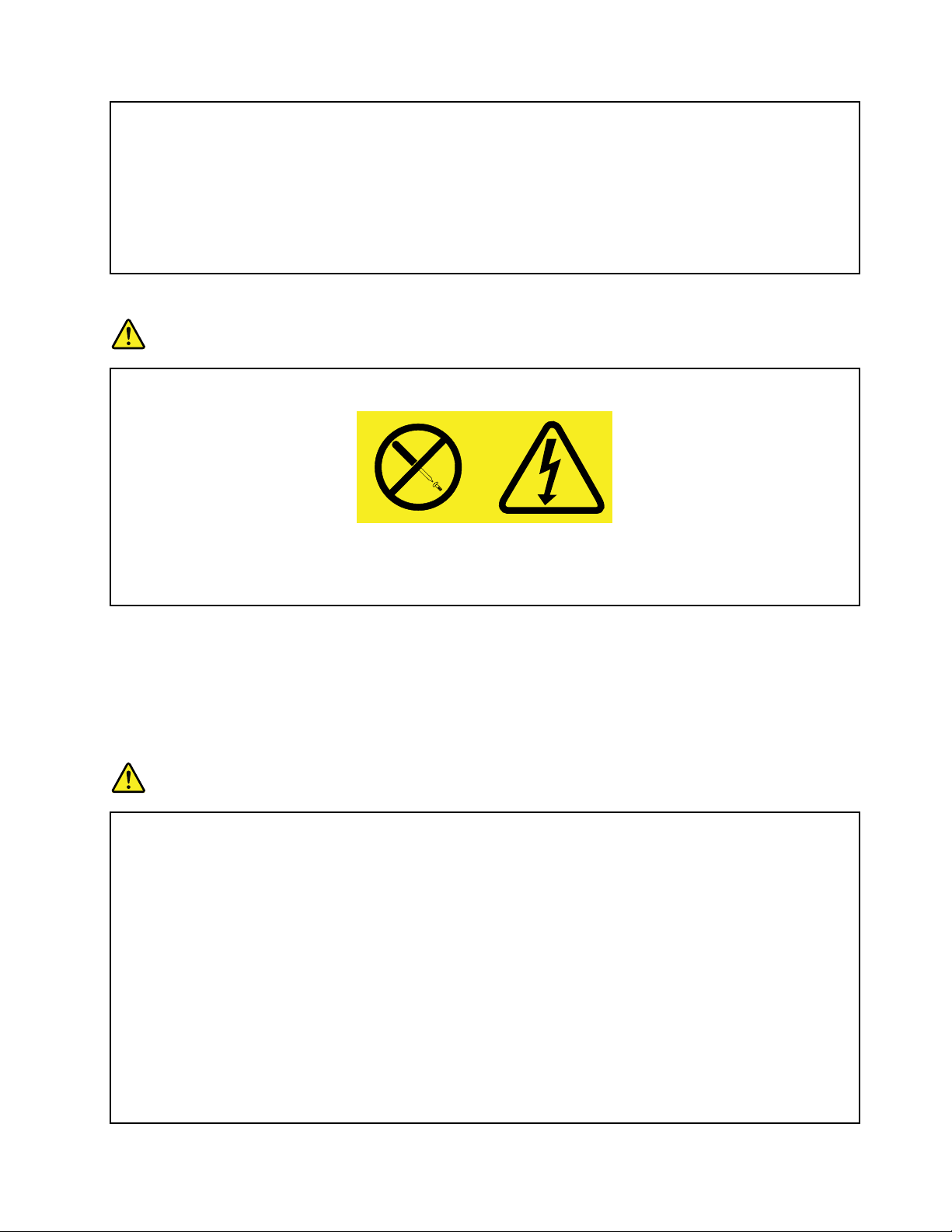
procentavströmkretsenskapacitet.Talamedenelektrikeromdubehövermerinformationom
effektbelastningochströmkretsarskapacitet.
Setillattdeteluttagduanvänderärkorrektinstallerat,lättillgängligtochplaceratinärhetenav
utrustningen.Sträckinteutnätsladdarnasåmycketattsladdarnaöverbelastas.
Kontrolleraatteluttagetharrättspänningochströmstyrkafördenproduktduinstallerar.
Varförsiktignärduansluterochkopplarbortutrustningenfråneluttag.
Informationomströmtillförsel
Fara
Taaldrigavkåpanfrånettnätaggregatellerendelsomärförseddmedföljandeetikett.
Komponentermeddenhäretikettenharhögspänning,strömstyrkaochenerginivå.Detnnsinga
delarinutidessakomponentersomdusjälvkanrepareraellerrengöra.Omdumisstänkerattdet
ärfelpånågonsådandelskadukontaktaenservicetekniker.
Externaenheter
Varning:
Närdatornärpåslagenbördualdriganslutaellerkopplabortnågrakablartillexternaenheter,med
undantagförUSB-kablar,eftersomdatorndåriskerarattskadas.Minskariskenförskadorgenomatt
väntaiminstfemsekunderefterattdustängtavdatorninnandukopplarbortexternaenheter.
Allmäninformationombatterier
Fara
PersondatorerfrånLenovoinnehålleretticke-laddningsbartcellbatterisomförsersystemklockan
medström.Dessutomharmångabärbaraprodukterettladdningsbartbatterisomgerström
närdatornintekananslutastillettvägguttag.DebatteriersomLenovolevererarföranvändning
medproduktenhartestatsförattvarakompatiblaochbördärförbaraersättasmedgodkända
reservdelar.
Försökaldrigattöppnaellerrepareraettbatteri.Utsättintebatterierförtryckellerstötaroch
försökaldrigattbrännauppellerkortslutametallkontakterna.Utsättintebatterietförväta.Ladda
batterietexaktenligtanvisningarnaiproduktdokumentationen.
Felaktighanteringavbatterietkangöraattbatterietöverhettasoch”avger”gasellerlågor.Om
batterietärskadat,elleromdumärkerattbatterietläckerellerattdetharblivitbeläggningpå
kontakterna,skadugenastslutaanvändabatterietochskaffaettnyttfråntillverkaren.
Batterierkanförsämrasomdeinteanvändspålångtid.Förendeluppladdningsbarabatterier(i
synnerhetlitiumjonbatterier)ökarriskenförkortslutningomdefårliggaouppladdadeutanatt
©CopyrightLenovo2012
vii
Page 10
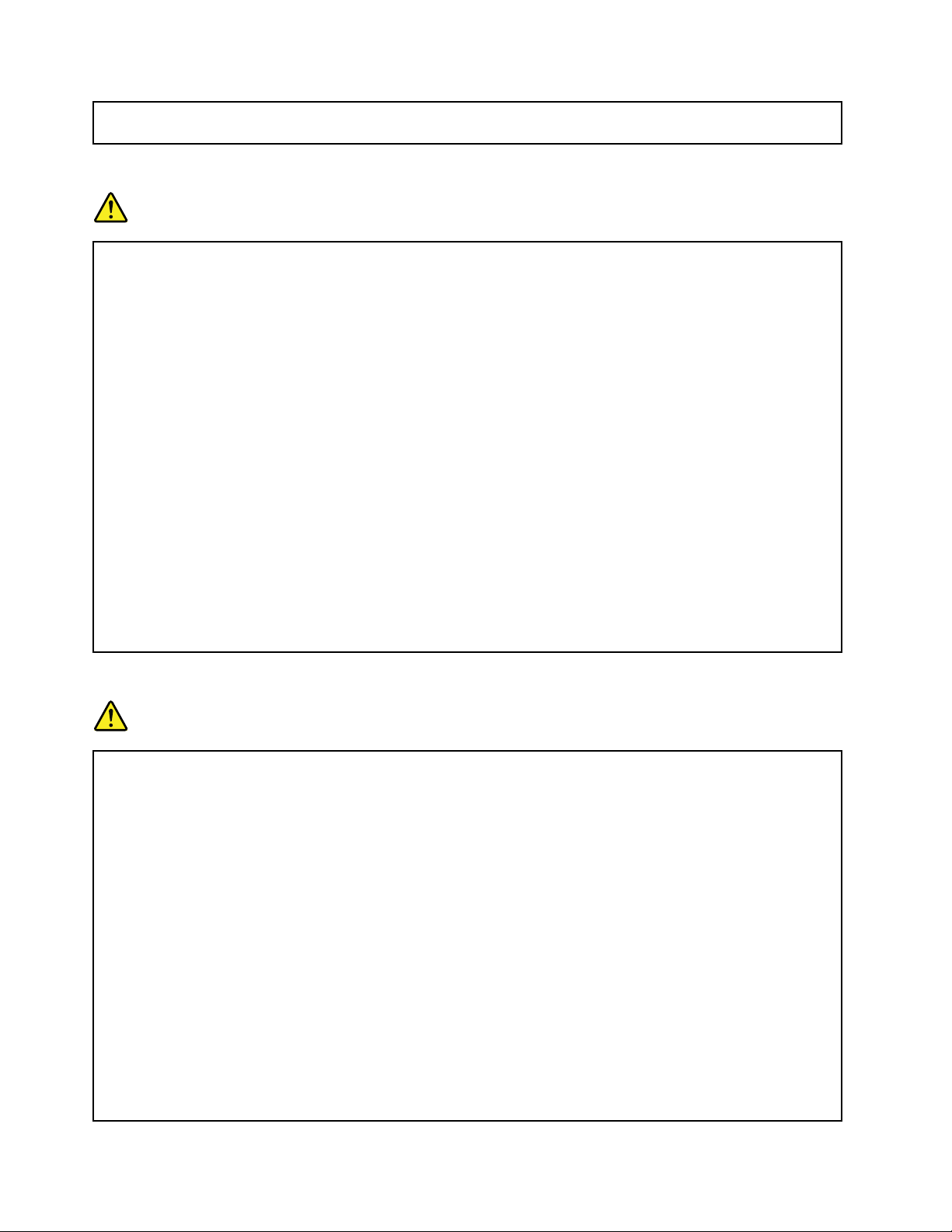
användas,vilketförkortarlivslängdenochinnebärensäkerhetsrisk.Låtinteuppladdningsbara
litiumjonbatterierblihelturladdadeochförvaraintesådanabatterieriurladdattillstånd.
Informationomuppladdningsbarabatterier
Fara
Försökintetaisärellerändrabatteriet.Omdugördetnnsdetriskförattbatterietexploderareller
läckerutvätska.GarantingällerinteförandrabatterierändetsomLenovospeciceratochinte
hellerförbatteriersomtagitsisärellerändrats.
Omdetuppladdningsbarabatterietsättstillbakapåfelsättkandetexplodera.Batterietinnehåller
småmängderskadligaämnen.Såhärundvikerduskador:
•AnvändendastbatteriersomrekommenderatsavLenovo.
•Förvaraalltidbatterietpåsäkertavståndfråneld.
•Utsättintebatterietförväta.
•Försökintetaisärbatteriet.
•Kortslutintebatteriet.
•Förvarabatterietpåenbarnsäkerplats.
•Tappaintebatteriet.
Slängintebatterietblandvanligasopor.Närbatterietbehöverbytasutskadethanterasenligt
kommunensanvisningarommiljöfarligtavfall.
Batterietskaförvarasirumstemperatur,uppladdattillcirka30%till50%avkapaciteten.Vi
rekommenderarattduladdaruppbatterietengångperårförattundvikaattdetbliralltförurladdat.
Informationomlitiumknappcellsbatteri
Fara
Batterietkanexploderaomdethanteraspåfelsätt.
Närdubyterutlitiumcellbatterietskaduanvändasammaslagsbatterisomtillverkaren
rekommenderat,ellerettlikvärdigtbatteri.Batterietinnehållerlitiumochkanexploderaomdet
hanteraspåfelsätt.
Viktigtombatteriet:
•Utsättintebatterietförväta
•Utsättintebatterietförtemperatureröver100°C(212°F)
•Försökinterepareraellertaisärbatteriet
Följkommunensanvisningarförmiljöfarligtavfallnärbatterietskakasseras.
FöljandeinformationäravseddföranvändareidelstatenKalifornieniUSA.
PerkloratinformationförKalifornien:
Produktersominnehållerlitiumknappcellsbatterier(mangandioxid)kaninnehållaperklorat.
viiiAnvändarhandbok
Page 11
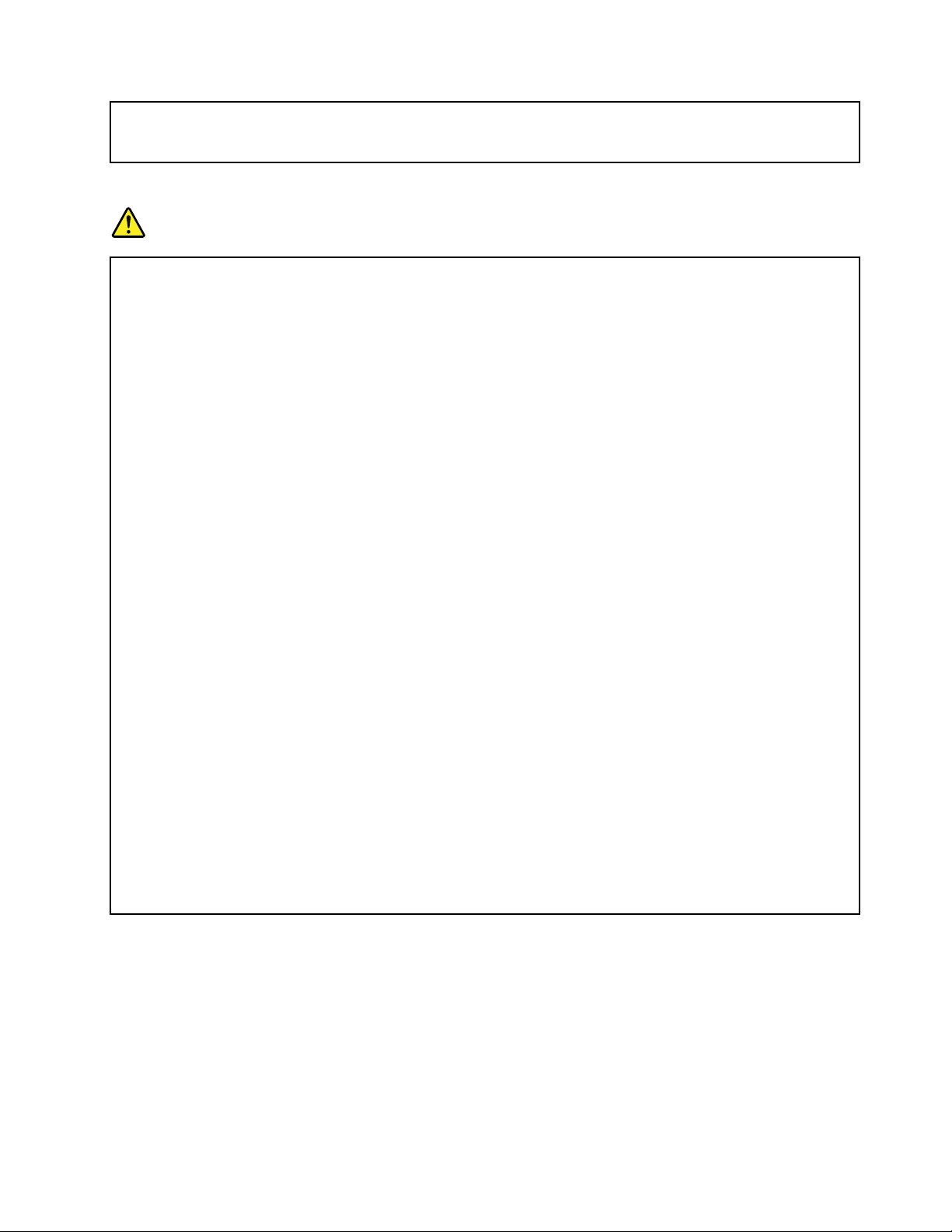
Perkloratmaterial-särskildahanteringsföreskrifterkangälla.Se
http://www.dtsc.ca.gov/hazardouswaste/perchlorate
Värmeochluftcirkulation
Fara
Datorer,nätadaptrarochmångatillbehöravgervärmenärdeärpåslagnaochnärbatterierladdas
upp.Bärbaradatorerkanblimyckethetapågrundavsinkompaktautformning.Följdärföralltid
dessasäkerhetsanvisningar:
•Närdatornärpåslagenellerbatteriethållerpåattladdas,kandatornsundersida,handledsstödet
ochandradelarblivarma.Undvikatthållahändernapåellerlåtanågonannankroppsdelkomma
ikontaktmednågonvarmdelavdatornunderenlängretidochhaintedatorniknät.Närdu
användertangentbordetbörduintehållahändernamothandledsstödetunderlångatidsperiod.
Datornalstrarvärmeundernormalanvändning.Värmemängdenberorpåhurintensivtdatorn
användsochpåbatterietsladdningsnivå.Omdut.ex.hardatorniknäetlängekanhudenbli
irriteradavvärmen.Görregelbundetpausitangentbordsarbetetochyttaborthändernafrån
handledsstödet,ochundvikattanvändatangentbordetunderlångatidsperioder.
•Användintedatornochladdaintehellerbatterietinärhetenavlättantändligtmaterialelleri
miljöerdärdetnnsriskförexplosion.
•Avsäkerhetsskälärproduktenförseddmedventilationsöppningar,äktaroch/ellerkylänsar.
Detgördenocksåmerdriftsäkerochbekvämattanvända.Dessaanordningarkanoavsiktligt
blockerasomproduktenplaceraspåensäng,soffa,mattaellerannatmjuktunderlag.Sättinte
dessaanordningarurfunktiongenomattblockera,täckaöverelleravaktiveradem.
•Närnätadapternäranslutentillettvägguttagochtilldatornbliradapternvarm.Låtinteadaptern
kommaikontaktmedkroppennäradapternanvänds.Användaldrignätadapternförattvärma
dig.Hudenkanfåbrännskadorävengenomklädernaomdulåteradapternkommaikontakt
medkroppenunderenlängretid.
Avsäkerhetsskälbördualltidvidtaföljandeförsiktighetsåtgärder:
•Haalltiddatornshöljestängtnärdatornäranslutentillenströmkälla.
•Granskaregelbundetdatornförattkontrolleraattdetintennsnågradammanhopningar.
•Tabortdammfrånventilerochöppningaridatornshölje.T ätarerengöringkanvaranödvändig
omdatornanvändsidammigalokalerellerdärmångapersonerpasserar.
•Setillattluftödetgenomventilationsöppningarnaintehindras.
•Placeraintedatornienbokhyllaellerinutinågonannanmöbel.Detkanökariskenför
överhettningbådevidanvändningochförvaring.
•Lufttemperaturenidatornfårinteöverstiga35°C(95°F).
©CopyrightLenovo2012
ix
Page 12
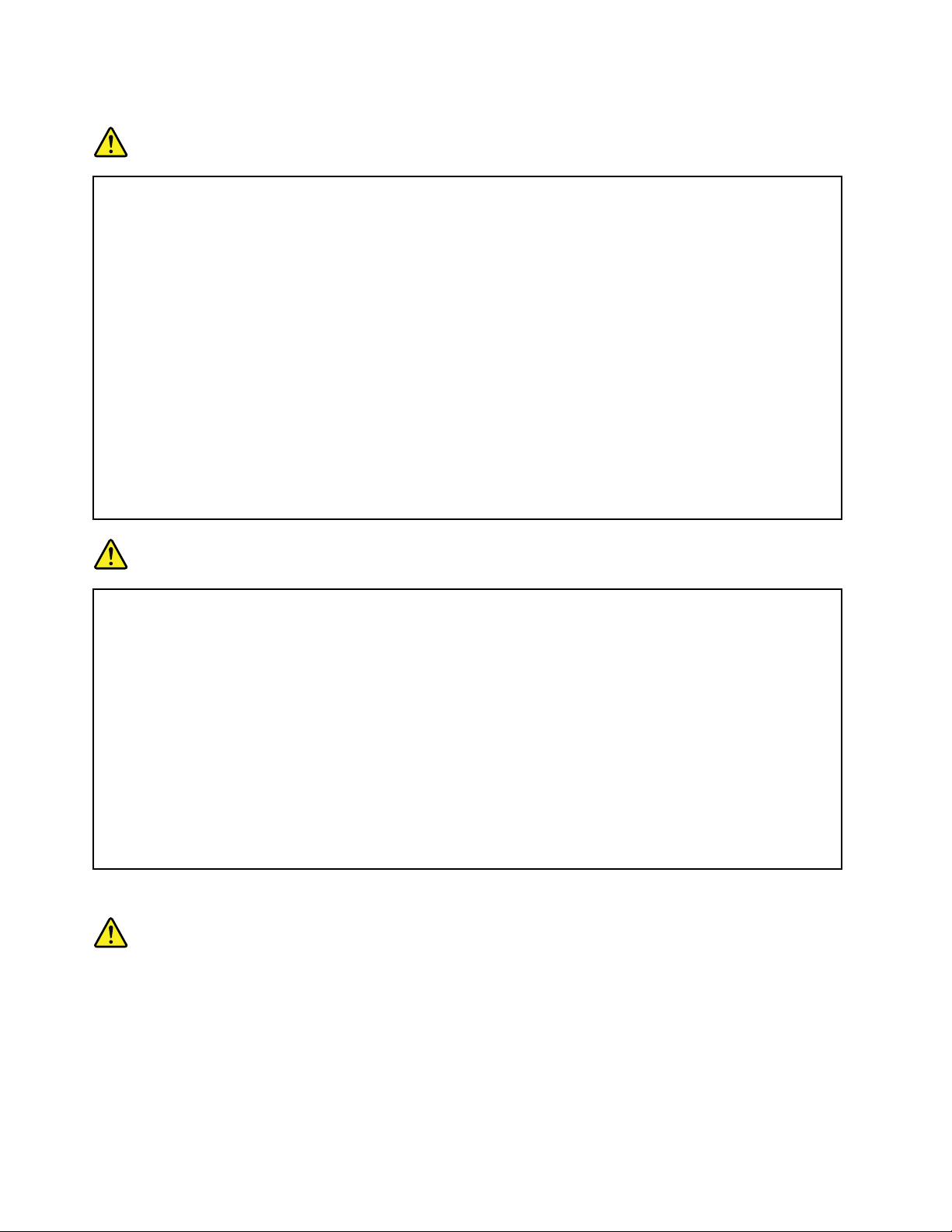
Säkerhetsanvisningarföranvändningavelström
Fara
Varförsiktignärduhandskasmedströmförandekablarochsladdar.
Följdessaanvisningarsåminskarduriskenförstötar:
•Användintedatornunderåskväder.
•Undvikattanslutaochkopplaifrånkablar,installeramaskinvaraochutföraunderhållavdatorn
underåskväder.
•Anslutallanätsladdartillkorrektinstalleradeochjordadeeluttag.
•Anslutallutrustningsomskaanslutastilldatorntillkorrektinstalleradeuttag.
•Användommöjligtbaraenhandnärduansluterellerkopplarlosssignalkablar.
•Slåaldrigpåströmmentillutrustningenomdetnnsteckenpåbrand-ellervattenskadaeller
annanskada.
•Kopplabortanslutnanätsladdar,batterietochallakablarinnanduöppnarenhetenskåpa,såvida
detinteuttryckligenstårianvisningarnaattduskagörapåannatsätt.
•Användintedatorninnandeskyddochhöljensomtäckerdessinredelarharsattspåplatsigen.
Användaldrigdatornnärdessinredelarellerkretskortärexponerade.
Fara
Anslutochkopplalosskablarnaenligtanvisningarnanedannärduinstallerarelleryttarprodukten
elleranslutnaenheter,samtnärduöppnarkåporna.
Ansluta:
1.Stängavallt.
2.Anslutförstallakablarochsladdartillenheterna.
3.Anslutsignalkablarnatillkontakterna.
4.Anslutnätsladdarnatilleluttagen.
5.Slåpåströmmentillenheterna.
Kopplaur:
1.Stängavallt.
2.Draförstutnätsladdarnaureluttagen.
3.Kopplabortsignalkablarnafrånuttagen.
4.Kopplabortallakablarfrånenheterna.
Kopplaurnätsladdenfråneluttagetmedanduinstallerarövrigaelkablartilldatorn.
Anslutnätsladdentilleluttagetförstefterattduharanslutetallaandraelkablartilldatorn.
Informationomlaserprodukt
Varning:
Tänkpåföljandenärlaserprodukter(t.ex.CD-ROM,DVD-enheter,beroptiskaenheterochantenner)
installeras:
•Taintebortkåporna.Omlaserprodukternaskåportasbortkanduutsättasförskadligtlaserljus.
Detnnsingadelarinutienhetensomdusjälvkanrepareraellerrengöra.
•Omduförsökergöranågraandrajusteringarellerändringaravproduktenändemsombeskrivsi
dokumentationenriskerarduattutsättasförskadligtlaserljus.
xAnvändarhandbok
Page 13
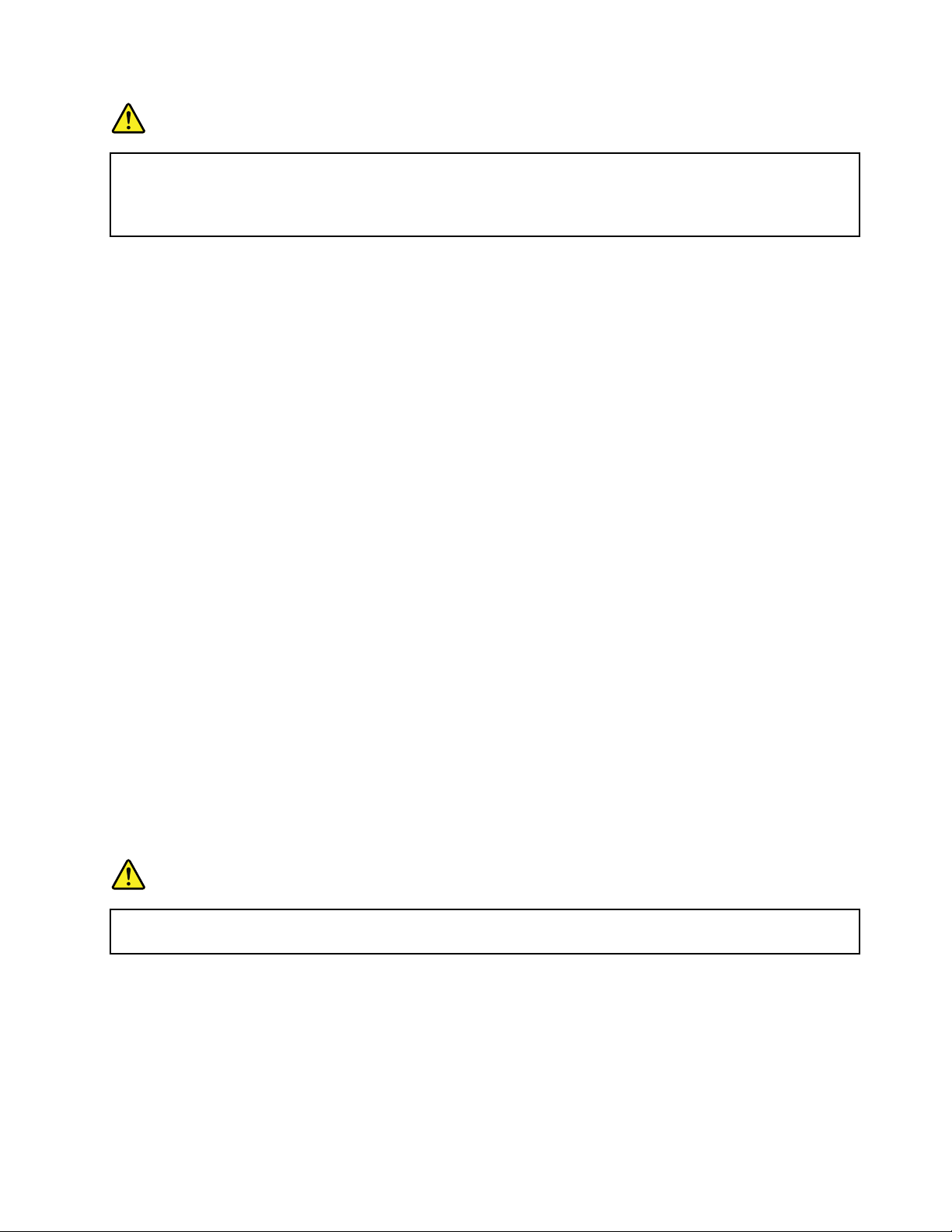
Fara
Vissalaserprodukterinnehållereninkapsladlaserdiodiklass3Aeller3B.Observeraföljande:
Omduöppnarmusenkanduutsättasförlaserstrålning.Tittainteinistrålen,tittaintedirektmed
optiskainstrumentochundvikattutsättasdirektförstrålen.
InformationomLCD-skärmar
Varning:
Produkterutrustademedlamporsominnehållerkvicksilver(intelysdioder)
•LampansomlyseruppLCD-skärmeninnehållerenlitenmängdkvicksilver.Kasseralampanenligt
gällandelagarochbestämmelser.
•Datornsbildskärmärgjordavglasochomduhanterardenfelellertappardenkanglasetgå
sönder.Omskärmengårsönderochdufårvätskansomnnsinutiskärmeniögoneneller
påhändernasköljerduomedelbartmedvatteniminst15minuter.Kontaktaläkareomdutrots
dettafårnågrabesvär.
Användahörlurar
Omdatornharbådeettuttagförhörlurarochenljudutgångskadualltidanvändahörlursuttagetförhörlurar.
Varning:
Alltförhögaljudnivåeriheadsetochhörlurarkanledatillhörselnedsättningar.Omequalizernställsin
påförhöganivåerökarutsignalenseffektochdärmedvolymenihörlurarochheadset.Därförskadu
alltidvaraförsiktignärduställerinequalizernsåattdinhörselinteskadas.
Detkanvarafarligtattanvändaheadsetellerhörlurarunderenlångperiodmedhögljudvolymomditt
headsetellerdinahörlurarinteföljerspecikationernaförEN50332-2.Uttagetförhörlurarpådatorn
uppfyllerkraveniEN50332-2,punkt7.Specikationenbegränsardatornssanna,utgåendeRMS-spänning
till150mV.SetillattheadsetellerhörlurarocksåföljerEN50332-2(begränsningarenligtpunkt7)förnormal
spänning(wideband)på75mVförattförhindrahörselskador.Detkanvarafarligtattanvändaheadsetsom
inteföljerEN50332-2pågrundavförhögaljudtrycksnivåer.
OmhörlurarellerheadsetingårsomendelavutrustningentilldinLenovodatorvidleveransenuppfyller
kombinationenavhörlurar/headsetochdatorredanspecikationernaiEN50332-1.Omduanvänderandra
headsetellerhörlurarsåsetillattdeföljerEN50332-1(paragraf6.5omgränsvärden).Detkanvarafarligtatt
användaheadsetsominteföljerEN50332-1pågrundavförhögaljudtrycksnivåer.
Ytterligaresäkerhetsinformation
Fara
Plastpåsarkanvarafarliga.Förvaraplastpåsarutomräckhållförbarn,eftersomplastpåsarna
medförkvävningsrisk.
InformationföranvändareiUSA
Mångaprodukterochtillbehörtillpersondatorerharnätsladdarochkablarsomskaanslutastilldatorn,till
exempelnätsladdarochkablarfråntillbehör.Försådanatillbehörgällerföljandevarning:
VARNING:Närduhanterarkabelntilldenhärproduktenellerkablartilltillbehör,kommerduikontakt
medbly,enmetallsomiKalifornienhardokumenteratskunnaorsakacancer,missbildningarochandra
reproduktionsstörningar.Tvättahändernanärduärklar.
©CopyrightLenovo2012
xi
Page 14
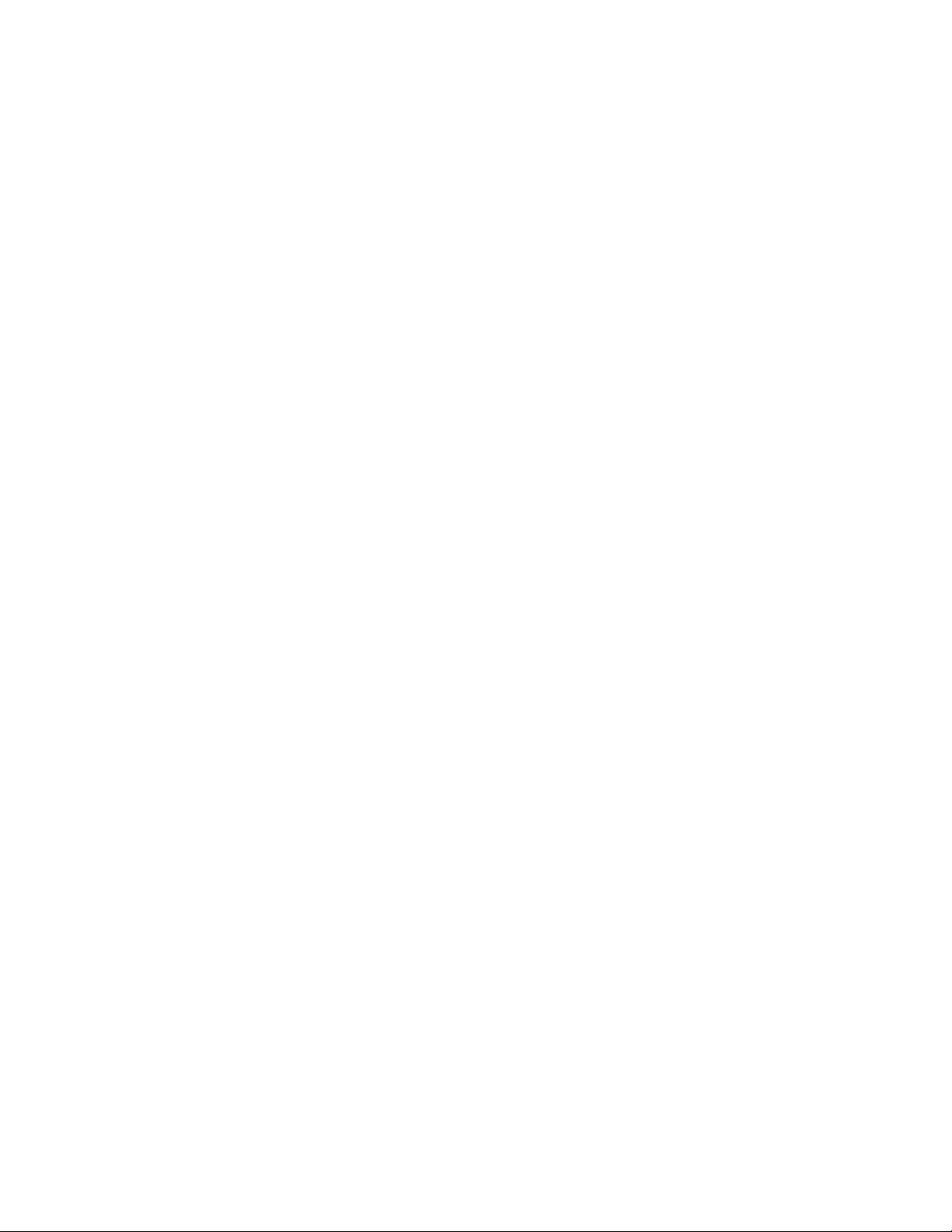
Sparadehäranvisningarna.
xiiAnvändarhandbok
Page 15
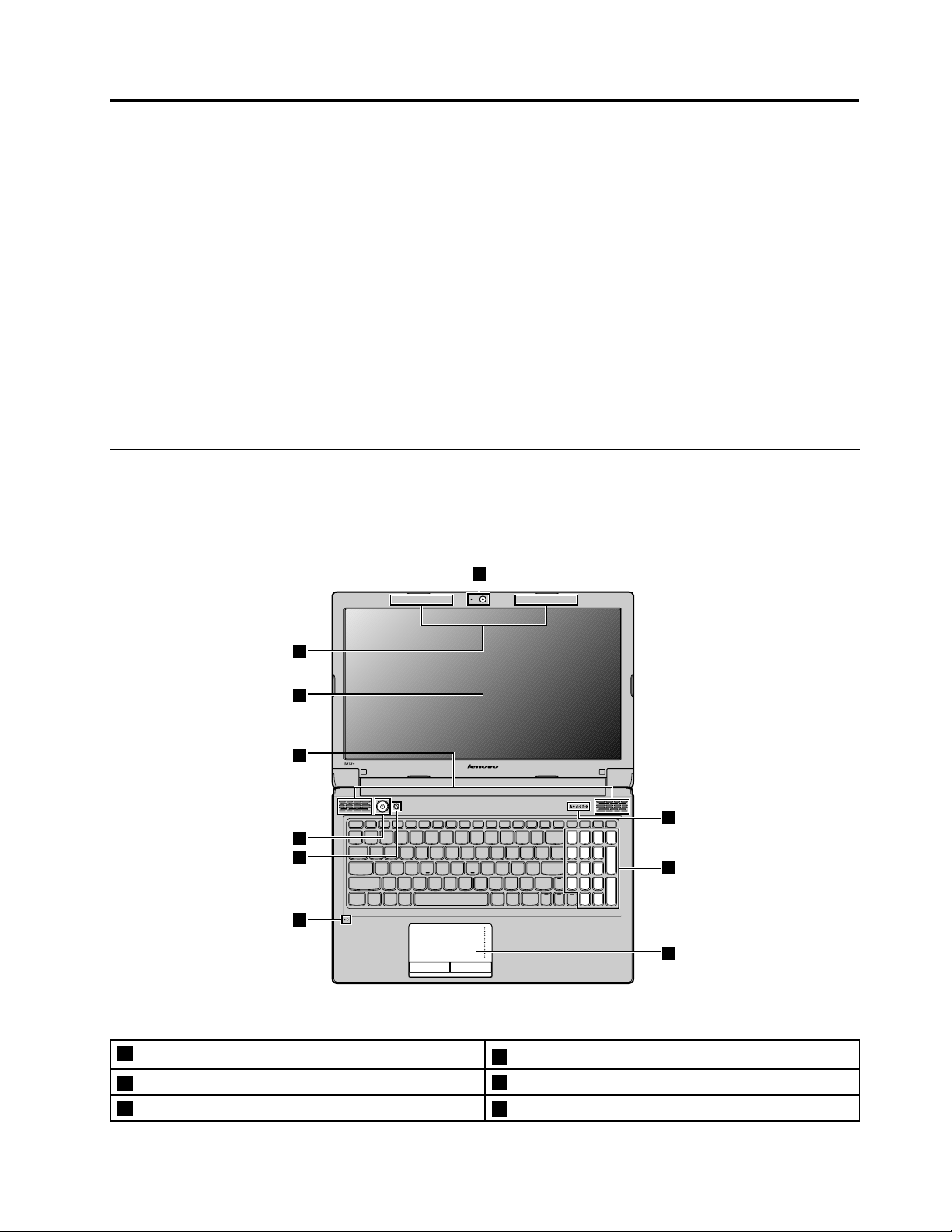
Kapitel1.Lärakännadatorn
B575e
1
2
3
4
5
6
7
8
9
10
Dethärkapitletbehandlardatornsolikamaskinvarufunktionerochinnehållergrundläggandeinformationsom
dubehöverförattkunnabörjaanvändadatorn.
•”Ovansidan”påsidan1
•”Vänstersida”påsidan2
•”Högersida”påsidan4
•”Framsidan”påsidan6
•”Undersidan”påsidan6
•”Statusindikatorer”påsidan7
•”Funktioner”påsidan9
•”Specikationer”påsidan10
Ovansidan
Anm:Detärmöjligtattditttangentbordskiljersignågotfrånbildennedan.
Bild1.LenovoB475eochB575e,seddaovanifrån
1Inbyggdkamera(vissamodeller)
2T rådlösamodulantenner
3Bildskärm
©CopyrightLenovo2012
6Återställningsknappen
7Inbyggdmikrofon
8Styrplatta
1
Page 16
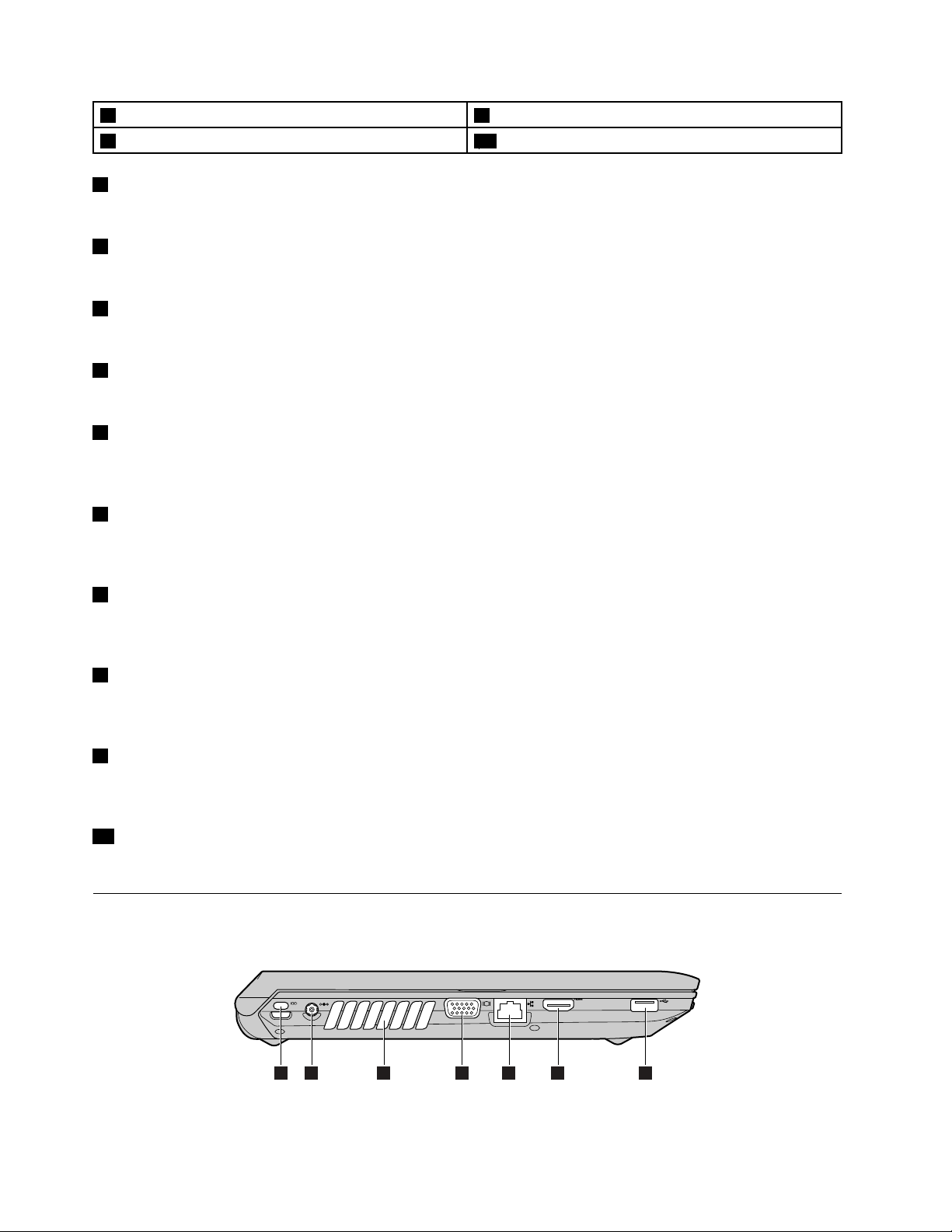
4Högtalare
1 2 3 4 5 6 7
5Strömbrytare10Statusindikatorer
1Inbyggdkamera(vissamodeller)
9Siffertangentbord(vissamodeller)
Dukananvändakameranföratttabilderellerhållavideokonferenser.
2Trådlösamodulantenner
Deinbyggdaantennernaoptimerarmottagningenavtrådlösaradiovågor.
3Bildskärm
LCD-skärmengerenoerhörtklarbild.
4Högtalare
Se”Fn-tangentkombinationer”påsidan18omduvilljusteraljudvolymenfördeinbyggdahögtalarna.
5Strömbrytare
Denhärknappentryckerdupåförattstartadatorn.Detnnsanvisningaromhurdustängeravdatorni
”Försättadatorniväntelägeellerstängaavden”påsidan12
6Återställningsknappen
TryckpådenhärknappenomduvillstartadetförinstalleradeåterställningsprogrammetiWindows
informationnnsi”Användaåterställningsknappen”påsidan17
.
®
.Mer
.
7Inbyggdmikrofon
Deninbyggdamikrofonen(medljudreduktion)kananvändasförvideomöten,röstpåläggningellerenkla
ljudinspelningar.
8Styrplatta
Flyttapekarengenomattdrangerspetsenöverstyrplattan.Styrplattansknapparfungerarungefärsom
knapparnapåenvanligdatormus.Merinformationnnsi”Användastyrplattan”påsidan15
9Siffertangentbord(vissamodeller)
.
Datornkanhaettsiffertangentbordsomdukananvändaförattsnabbtmatainsiffror.Merinformationnnsi
”Användatangentbordet”påsidan17.
10Statusindikatorer
Statuslampornavisardatornsstatus.Merinformationnnsi”Statusindikatorer”påsidan7.
Vänstersida
Bild2.LenovoB475eseddfrånvänster
2Användarhandbok
Page 17
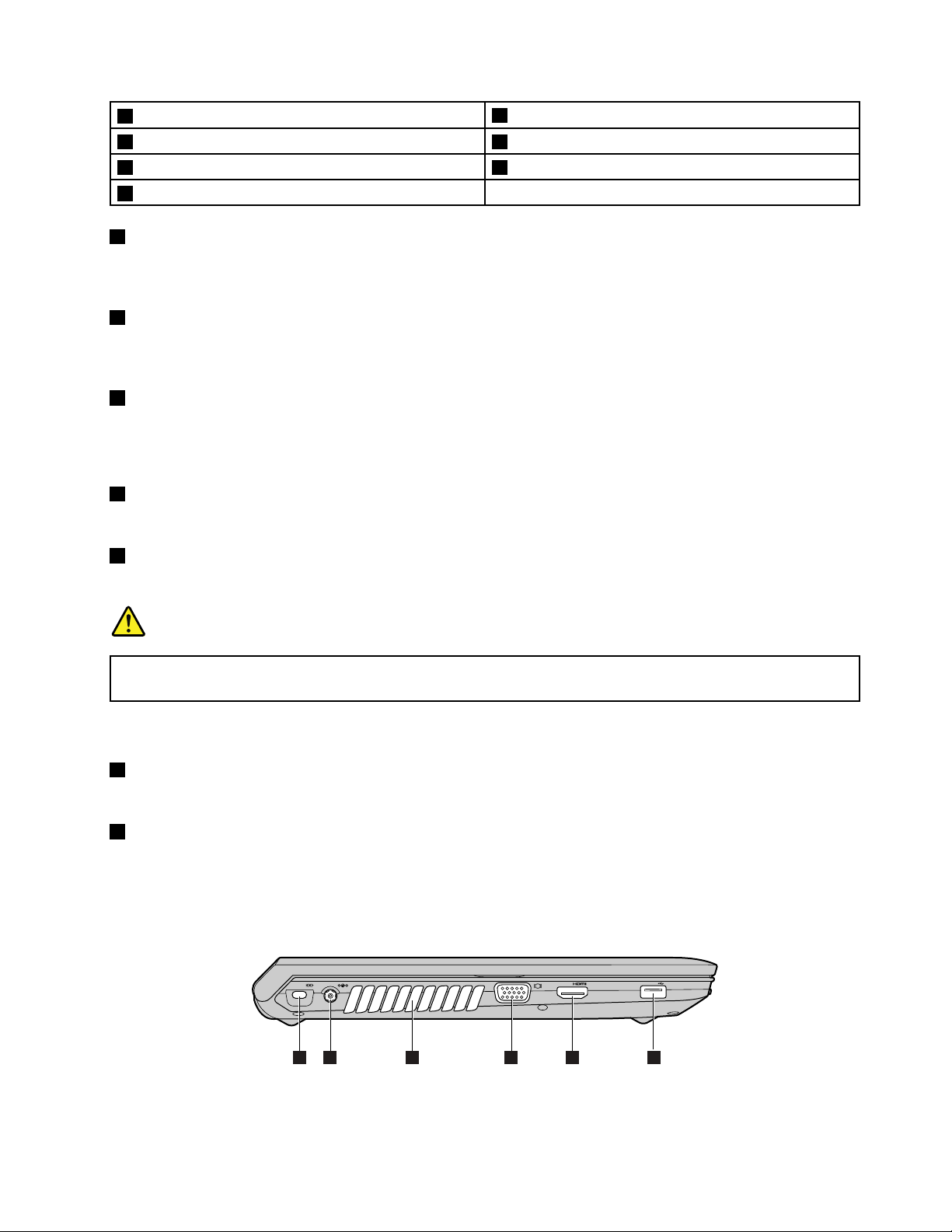
1Fästeförlås
1 2 3 4 5 6
2Strömkontakt
3Fläktgaller
4VGA-port
1Fästeförlås
5Ethernetport
6HDMI-port
7USB3.0-port
Dukanskyddadatornmotstöldgenomattköpaensäkerhetslåskabelsompassarinilåsfästet,såattdukan
låsafastdatornvidettfastförankratföremål.Merinformationnnsi”Monteraettmekanisktlås”påsidan27.
2Strömkontakt
Nätadapternskabelanslutstillströmkontaktenförattgedatornströmochladdabatteriet.Merinformation
nnsi”Användanätadapternochbatteriet”påsidan13.
3Fläktgaller
Deninbyggdaäktenochäktgallrengörattluftenkancirkuleraidatornochkylaavhuvudprocessorn.
Anm:Undvikatthindraluftödetgenomattinteplaceranågrahinderframföräkten.
4VGA-port
Anslutdindatortillexternabildskärmsenheter.
5Ethernetport
DuanvänderEthernetportenförattanslutadatorntillettlokaltnätverk(LAN).
Fara
UndvikriskförelstötgenomattintekopplatelefonkabelntillEthernetporten.Dukanbarakoppla
enEthernetkabeltilldenhärporten.
Merinformationnnsi”Fastanslutning”påsidan21.
6HDMI-port
AnvändHDMI-portenförattanslutaenkompatibeldigitalljudenhetellerbildskärmsomtillexempelenHDTV.
7USB3.0-port
AnslutUSB1.1,2.0eller3.0-enhetersomtillexempelenUSB-skrivareellerendigitalkamera.
Anm:HållkontaktenmedUSB-symbolenvänduppåtnärduansluterenUSB-kabeltillporten.Annars
kanportenskadas.
Bild3.LenovoB575eseddfrånvänster
Kapitel1.Lärakännadatorn3
Page 18
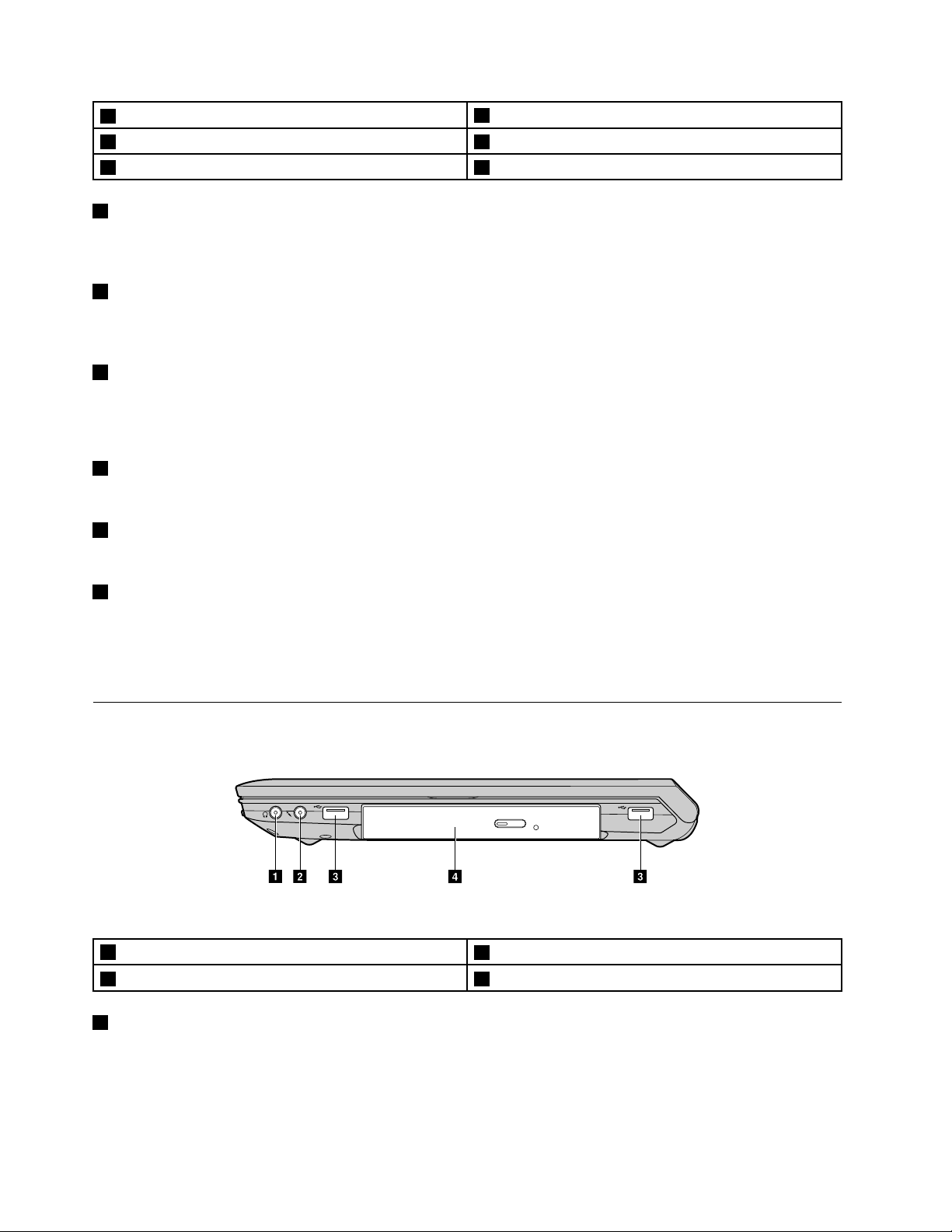
1Fästeförlås
2Strömkontakt
3Fläktgaller
1Fästeförlås
4VGA-port
5HDMI-port
6USB3.0-port
Dukanskyddadatornmotstöldgenomattköpaensäkerhetslåskabelsompassarinilåsfästet,såattdukan
låsafastdatornvidettfastförankratföremål.Merinformationnnsi”Monteraettmekanisktlås”påsidan27.
2Strömkontakt
Nätadapternskabelanslutstillströmkontaktenförattgedatornströmochladdabatteriet.Merinformation
nnsi”Användanätadapternochbatteriet”påsidan13.
3Fläktgaller
Deninbyggdaäktenochäktgallrengörattluftenkancirkuleraidatornochkylaavhuvudprocessorn.
Anm:Undvikatthindraluftödetgenomattinteplaceranågrahinderframföräkten.
4VGA-port
Anslutdindatortillexternabildskärmsenheter.
5HDMI-port
AnvändHDMI-portenförattanslutaenkompatibeldigitalljudenhetellerbildskärmsomtillexempelenHDTV.
6USB3.0-port
AnslutUSB1.1,2.0eller3.0-enhetersomtillexempelenUSB-skrivareellerendigitalkamera.
Anm:HållkontaktenmedUSB-symbolenvänduppåtnärduansluterenUSB-kabeltillporten.Annars
kanportenskadas.
Högersida
Bild4.LenovoB475eseddfrånhöger
1Hörlursuttag
2Mikrofoningång4Optiskenhet(påvissamodeller)
1Hörlursuttag
Förattanslutaexternahörlurar.
3USB2.0-kontakter
Obs:Dinhörselkanskadasomdulyssnarpåmusikmedhögvolymunderlängreperioder.
4Användarhandbok
Page 19
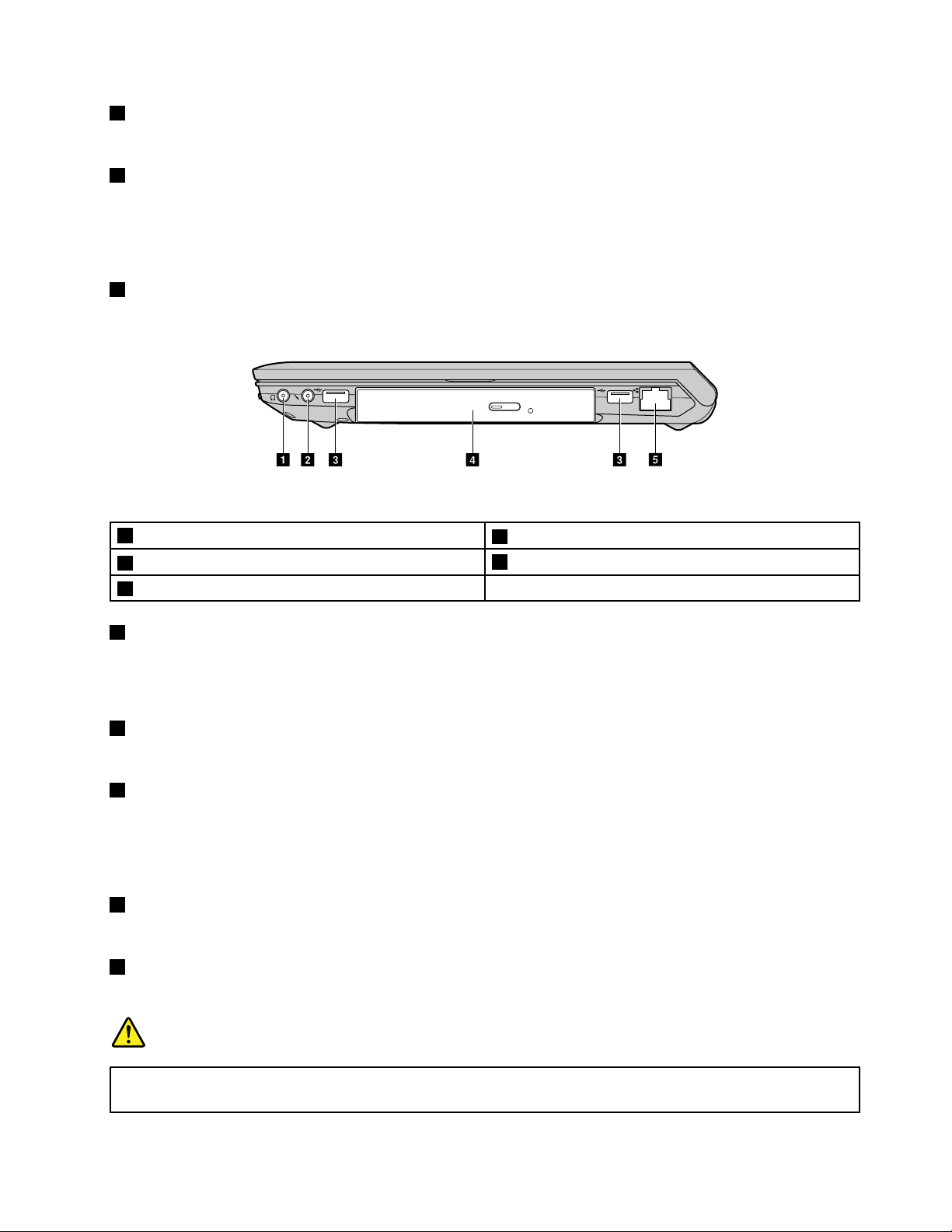
2Mikrofoningång
dc cba
e
Förattanslutaexternamikrofoner.
3USB2.0-kontakter
AnslutenUSB1.1-eller2.0-enhetsomtillexempelenUSB-skrivareellerendigitalkamera.
Anm:HållkontaktenmedUSB-symbolenvänduppåtnärduansluterenUSB-kabeltillporten.Annars
kanportenskadas.
4Optiskenhet(påvissamodeller)
Denoptiskaenhetenläseroptiskaskivor.
Bild5.LenovoB575eseddfrånhöger
1Hörlursuttag
2Mikrofoningång
3USB2.0-kontakter
1Hörlursuttag
4Optiskenhet(påvissamodeller)
5Ethernetport
Förattanslutaexternahörlurar.
Obs:Dinhörselkanskadasomdulyssnarpåmusikmedhögvolymunderlängreperioder.
2Mikrofoningång
Förattanslutaexternamikrofoner.
3USB2.0-kontakter
AnslutenUSB1.1-eller2.0-enhetsomtillexempelenUSB-skrivareellerendigitalkamera.
Anm:HållkontaktenmedUSB-symbolenvänduppåtnärduansluterenUSB-kabeltillporten.Annars
kanportenskadas.
4Optiskenhet(påvissamodeller)
Denoptiskaenhetenläseroptiskaskivor.
5Ethernetport
DuanvänderEthernetportenförattanslutadatorntillettlokaltnätverk(LAN).
Fara
UndvikriskförelstötgenomattintekopplatelefonkabelntillEthernetporten.Dukanbarakoppla
enEthernetkabeltilldenhärporten.
Kapitel1.Lärakännadatorn5
Page 20
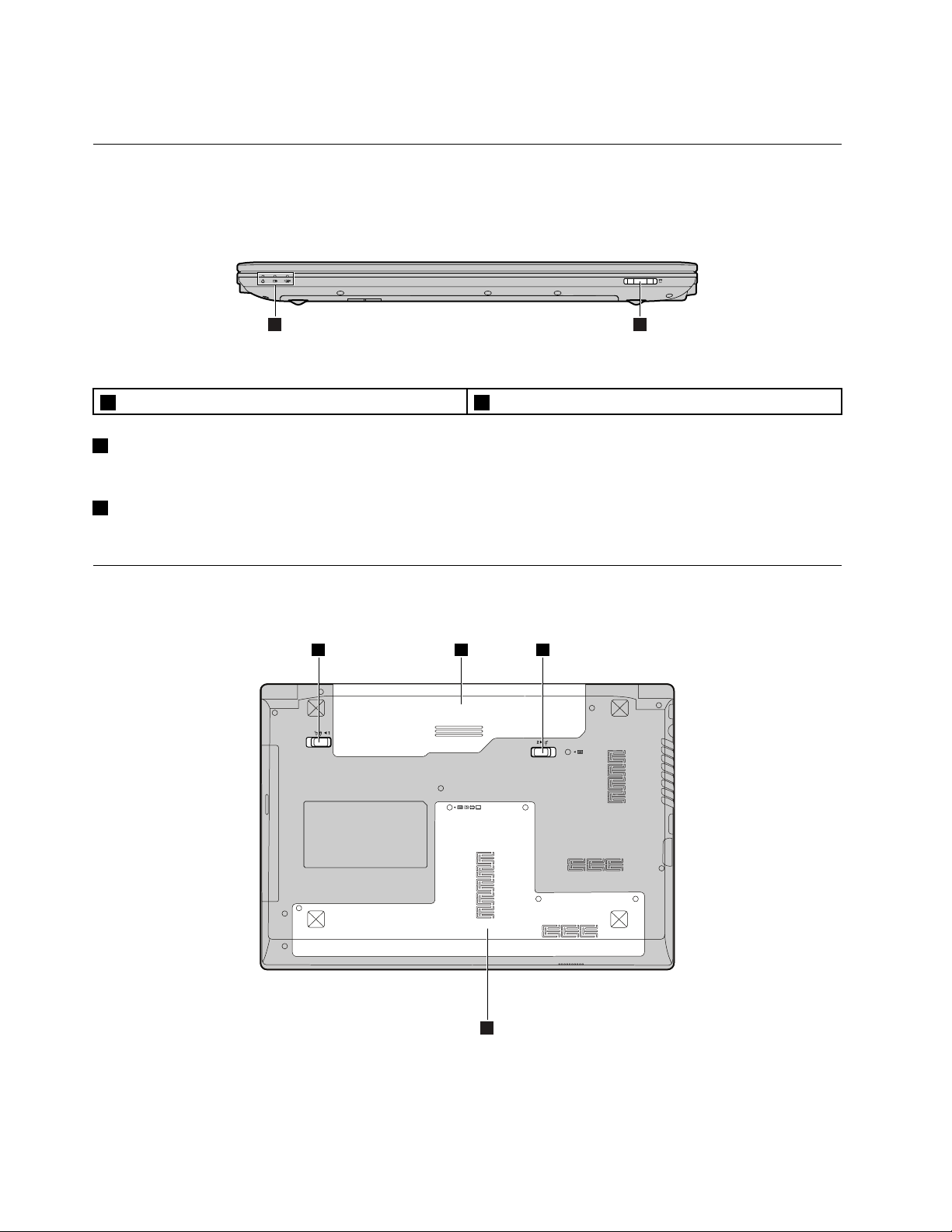
Merinformationnnsi”Fastanslutning”påsidan21.
1 2
2
4
1 3
Framsidan
Anm:Detärmöjligtattditttangentbordskiljersignågotfrånbildennedan.
Bild6.LenovoB475eochB575e,seddaframifrån
1Statusindikatorer2KortplatsförMediaCardReader
1Statusindikatorer
Statuslampornavisardatornsstatus.Merinformationnnsi”Statusindikatorer”påsidan7.
2KortplatsförMediaCardReader
Merinformationnnsi”AnvändaMediaCardReader”påsidan20.
Undersidan
Bild7.LenovoB475eseddaunderifrån
6Användarhandbok
Page 21
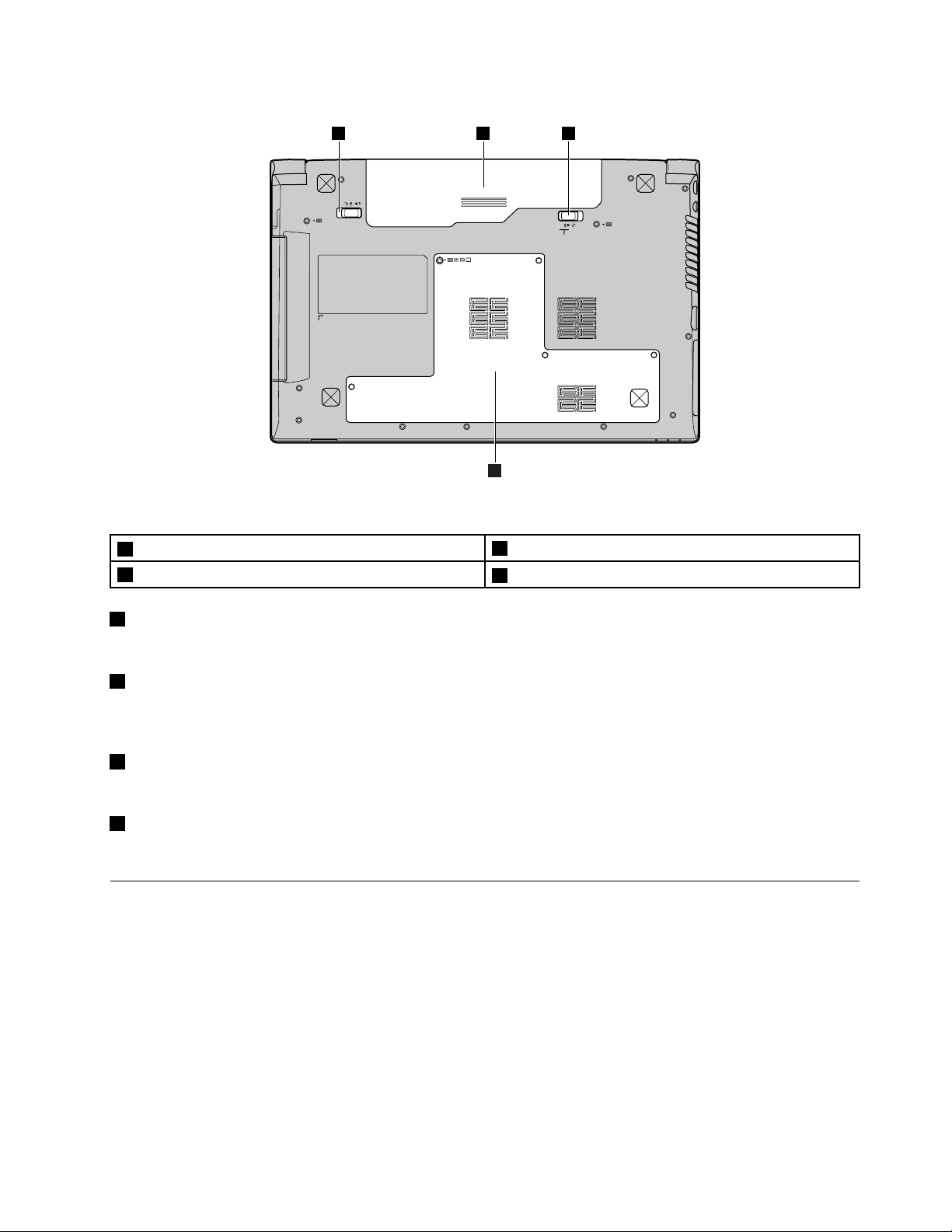
1 2 3
4
Bild8.LenovoB575eseddaunderifrån
1Batterilås
2Batteri
1Batterilås
3Batterispärr
4Kåpaöverfacketpåundersidan
Hållerbatterietpåplats.
2Batteri
Använddatornmedbatterietnärduintehartillgångtilletteluttag.Merinformationnnsi”Använda
nätadapternochbatteriet”påsidan13.
3Batterispärr
Hållerbatterietpåplats.
4Kåpaöverfacketpåundersidan
Hårddisken,minnesmodulenochmini-PCIExpressCardsitterunderlocket.
Statusindikatorer
Statuslampornavisardatornsstatus.
Anm:Detärmöjligtattditttangentbordskiljersignågotfrånbildernanedan.
Kapitel1.Lärakännadatorn7
Page 22
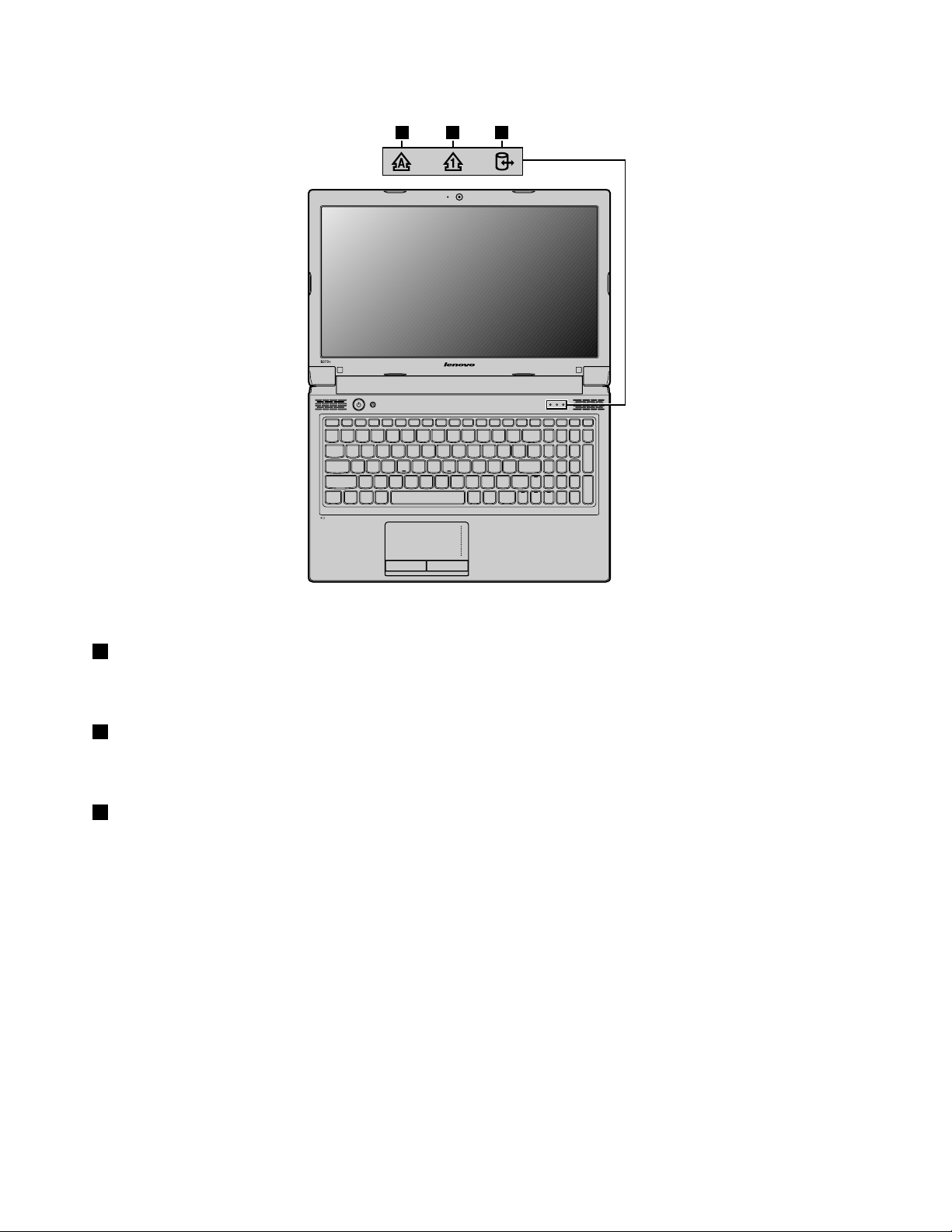
B575e
1 2 3
Bild9.StatusindikatorerpåLenovoB475eochB575e
1CapsLock-indikator
NärindikatornlyserinnebärdetattCapsLockäraktiverat.Dåskrivsallabokstäver(A–Ö)somversaler,utan
attdumåstehållanedskifttangenten.
2Sifferlåsindikator
Närindikatornlyserinnebärdetattsiffertangentbordetäraktiverat.Dåkanduanvändasiffertangentbordet
förattsnabbtmatainsiffror.
3Statusindikatorförenhetsåtkomst
Närindikatornlyserinnebärdetattenhårddiskellerenoptiskenhetläserellerskriverdata.
Obs:
•Närindikatornlyserbörduintelåtadatorngåöveriväntelägeellerstängaavdatorn.
•Flyttaintedatornnärlampanlyser.Plötsligastötarkanorsakafelpåenheten.
8Användarhandbok
Page 23
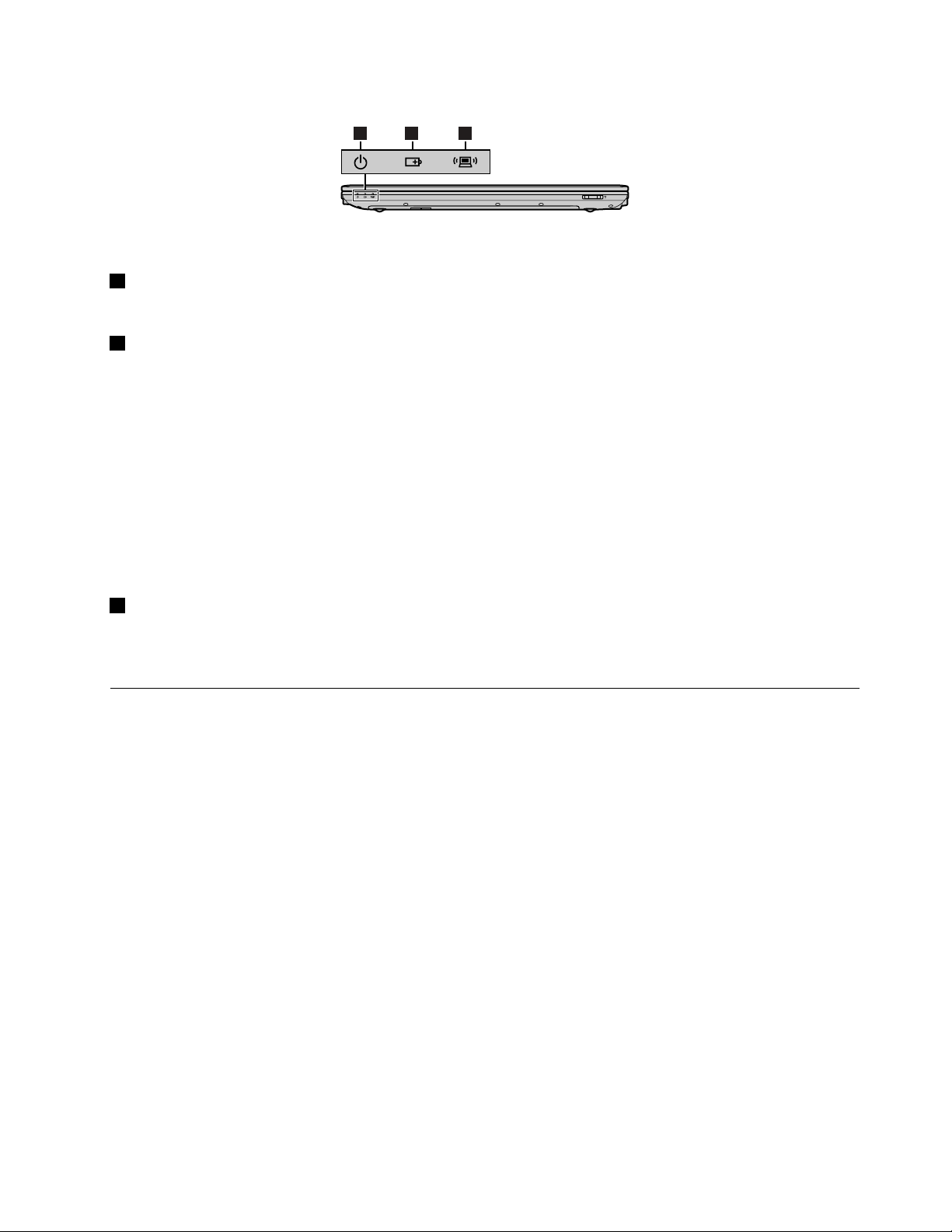
4 5 6
Bild10.StatusindikatorerpåLenovoB475eochB575e
4Statusindikatorförström
Närdenhärindikatornäraktiveradärdatornpåslagen.
5Statusindikatorförbatteri
•Blåttljus:Batterietsladdningsnivåliggermellan80%och100%,ellerocksåliggerurladdningsnivån
mellan20%och100%.
•Långsamtblinkandeblåttljus:Batterietsladdningsnivåliggermellan20%och80%,ochbatteriet
fortsätterattladdas.Närbatterietärladdattill80%slutarstatusindikatornattblinka,menladdningen
fortsättereventuellttillsladdningsnivånär100%.
•Långsamtblinkandegultljus:Batterietsladdningsnivåliggermellan5%och20%,ochbatteriet
fortsätterattladdas.Närbatterietärladdattill20%börjarindikatornattblinkamedblåttljusistället.
•Gultljus:Batterietsurladdningsnivåliggermellan5%och20%.
•Snabbtblinkandegultljus:Batterietsladdnings-ellerurladdningsnivåär5%ellerännulägre.
•Släckt:Batteriethartagitsut,ellerocksåärdatornavstängd.
6Indikatorförtrådlöskommunikation
•Blått:Trådlöstnätverkäraktiverat.
•Släckt:Enheternaförtrådlöstnätverkärinaktiveradeochdentrådlösaradiofunktionenäravstängd.
Funktioner
Idethäravsnittetlistasdatornsfysiskafunktioner.
Processor
•Omduvillvisaprocessorinformationfördindatorgördunågotavföljande:
Minne
•DDR3(doubledatarate3)SDRAM(synchronousdynamicrandomaccessmemory)
Lagringsenhet
•2,5-tums(7mmeller9,5mmhög)hårddisk
Bildskärm
•Storlek:
–Windows7:KlickapåStarta,högerklickapåDator.KlickasedanpåEgenskaper.
–Windows8:Flyttapekarentilldetövrehögraellerdetnedrehögrahörnetavskrivbordetomduvill
visasnabbknapparna.KlickasedanpåInställningar➙PCinfo.
–B475e:356mm
–B575e:396mm
Kapitel1.Lärakännadatorn9
Page 24
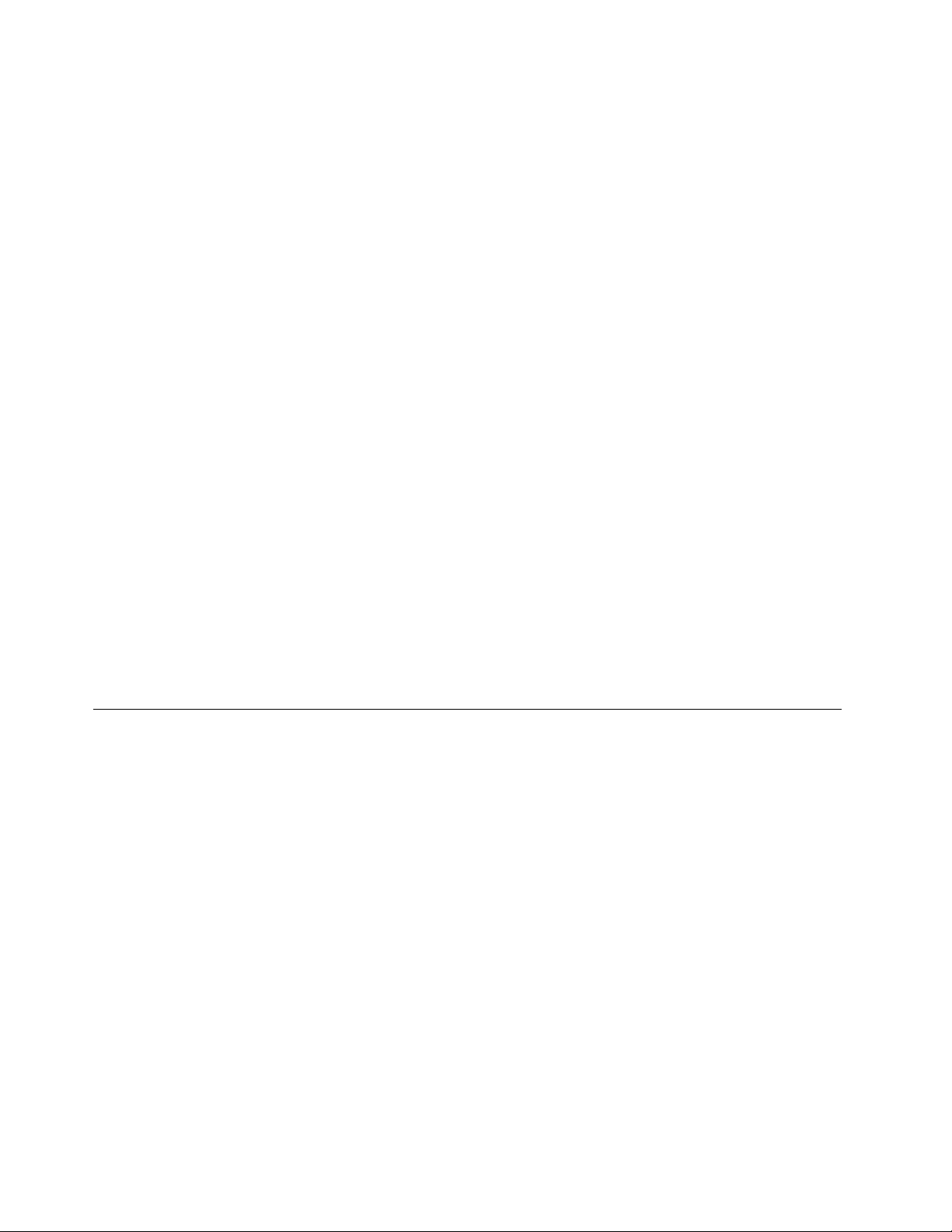
•Upplösning:
–LCD:1366x768
–Externbildskärm:högst2048x1536
•Inbyggdkamera(påvissamodeller)
Tangentbord
•SexradigttangentbordfrånLenovo
•Fn-tangent
•Återställningsknappen
Gränssnitt
•HDMI-port
•USB2.0-kontakter
•USB3.0-port
•RJ45Ethernetport
•HDMI-port
•Portförexternbildskärm
•Kortplatsförmediakortläsare
Optiskenhet
•12,7mmoptiskenhet,Rambo(ivissamodeller)
Trådlösafunktioner
•InbyggttrådlöstLAN
•10/100/1000MbpsEthernetkommunikation
Specikationer
Idethäravsnittetlistasdatornsfysiskaspecikationer.
Värmeavgivning
•Maximalvärmeavgivning40W(136Btu/h)eller65W(222Btu/h),beroendepåmodell
Strömkälla(förnätadapter)
•Växelspänningmedsinusformochfrekvensen50till60Hz
•Spänningtillnätadaptern:100till240Vväxelström,50till60Hz
Batteri
•Litiumjonbatteri
10Användarhandbok
Page 25
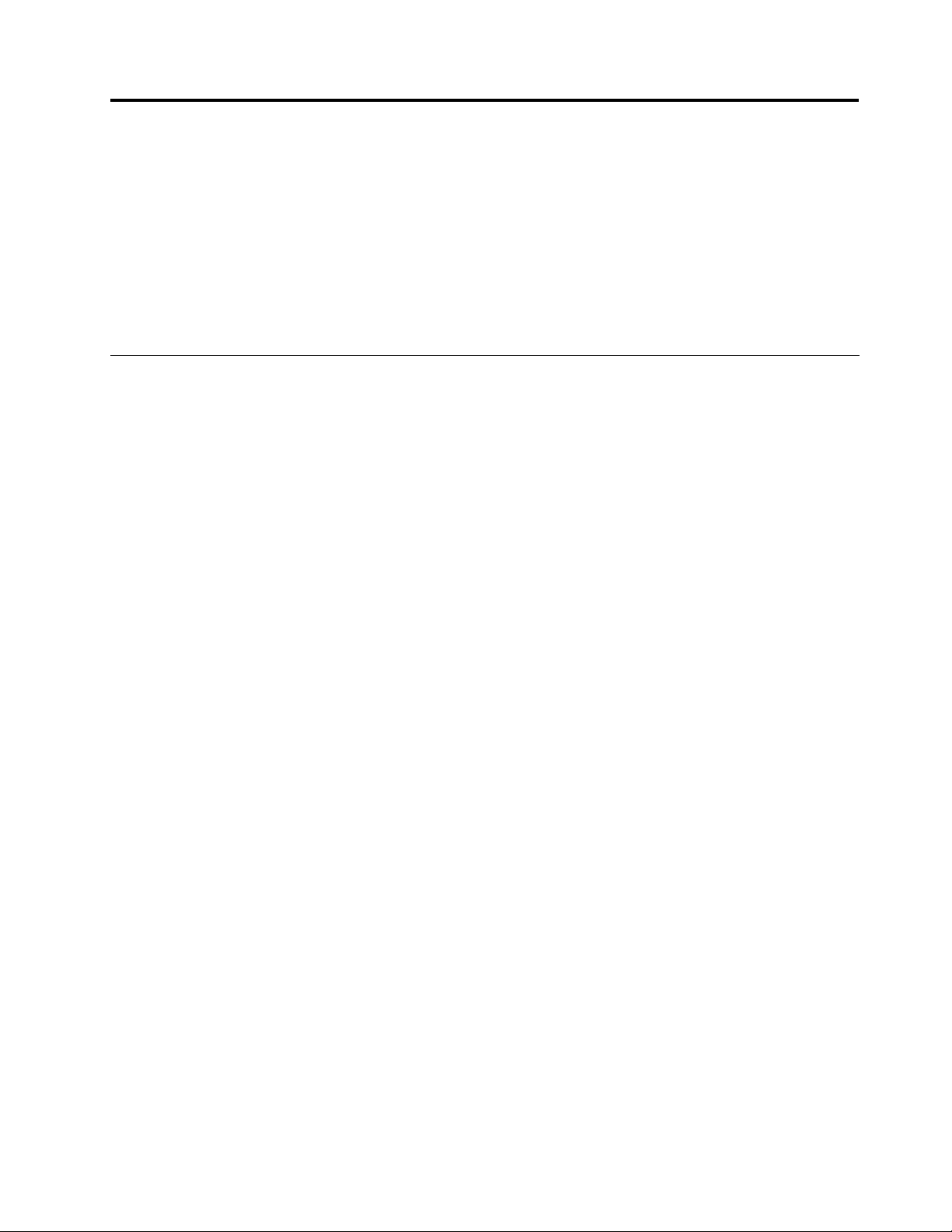
Kapitel2.Användadatorn
Idethäravsnittetnnsinformationomhurduanvändervissaavdatornskomponenter.
•”Vanligafrågor”påsidan11
•”Användningstipsfördatorn”påsidan12
•”Användanätadapternochbatteriet”påsidan13
•”Användastyrplattan”påsidan15
•”Användatangentbordet”påsidan17
Vanligafrågor
Härföljernågratipssomhjälperdigattanvändadatornpåbästasätt.
•Fråga:Finnsanvändarhandbokenpåandraspråk?
Lösning:Dukanhämtaanvändarhandbokenpåandraspråkpåhttp://www.lenovo.com/UserManuals.
Följsedananvisningarnapåskärmen.
•Fråga:Vilkasäkerhetsåtgärderbörjagvidtanärjaganvänderdatorn?
Lösning:Seavsnittet”Viktigsäkerhetsinformation”iSäkerhet-,garanti-ochinstallationshandboken
somföljermeddatorn.
•Fråga:Hurkanjagförhindraattdetblirproblemmeddatorn?
Lösning:SeKapitel8”Förebyggaproblem”påsidan47
•Fråga:Varhittarjagdetaljeradespecikationerfördatorn?
Lösning:Gåtillhttp://www.lenovo.com/support.
•Fråga:Varnnsdetanvisningaromhurjaguppgraderarellerbyterutenheter?
Lösning:SeKapitel7”Bytautenheter”påsidan31
•Fråga:Varnnsåterställningsskivorna?
Lösning:Detföljerintemednågraåterställningsskivorvidleveransen.Merinformationom
återställningslösningarnnsiKapitel6”Återställning-översikt”påsidan29
•Fråga:HurkontaktarjagCustomerSupportCenter?
Lösning:Seavsnittet”Fåhjälpochservice”iSäkerhet-,garanti-ochinstallationshandbokensom
medföljerdatorn.
•Fråga:Varhittarjaggarantiinformationen?
Lösning:Dengarantisomgällerfördatorn,inklusiveinformationomgarantiperiodenoch
garantiservicetypen,hittarduiavsnittet”LenovoBegränsadGaranti”iSäkerhet-,garanti-och
installationshandbokensommedföljerdatorn.
•Fråga:Varkanjaghämtadesenastedrivrutinerna?
Lösning:DesenastedrivrutinernafördindatornnsatthämtapåLenovossupportwebbplats.Omdu
villhämtadesenastedrivrutinernatilldindatorgårdutillhttp://www.lenovo.com/driversochföljer
instruktionernapåskärmen.
•Fråga:Hurinstallerarjagenhetsdrivrutinerna?
Lösning:Kompatiblaenhetsdrivrutinerärenförutsättningförattdatornsallakomponenterskafungera
ochpresteraordentligt.OmdetnnsettoperativsystemförinstalleratpådatorntillhandahållerLenovo
allaenhetsdrivrutinersombehövspåhårddisken.
•Fråga:Vadgörjagomsäkerhetskopieringsprocessenmisslyckas?
.
.
.
©CopyrightLenovo2012
11
Page 26
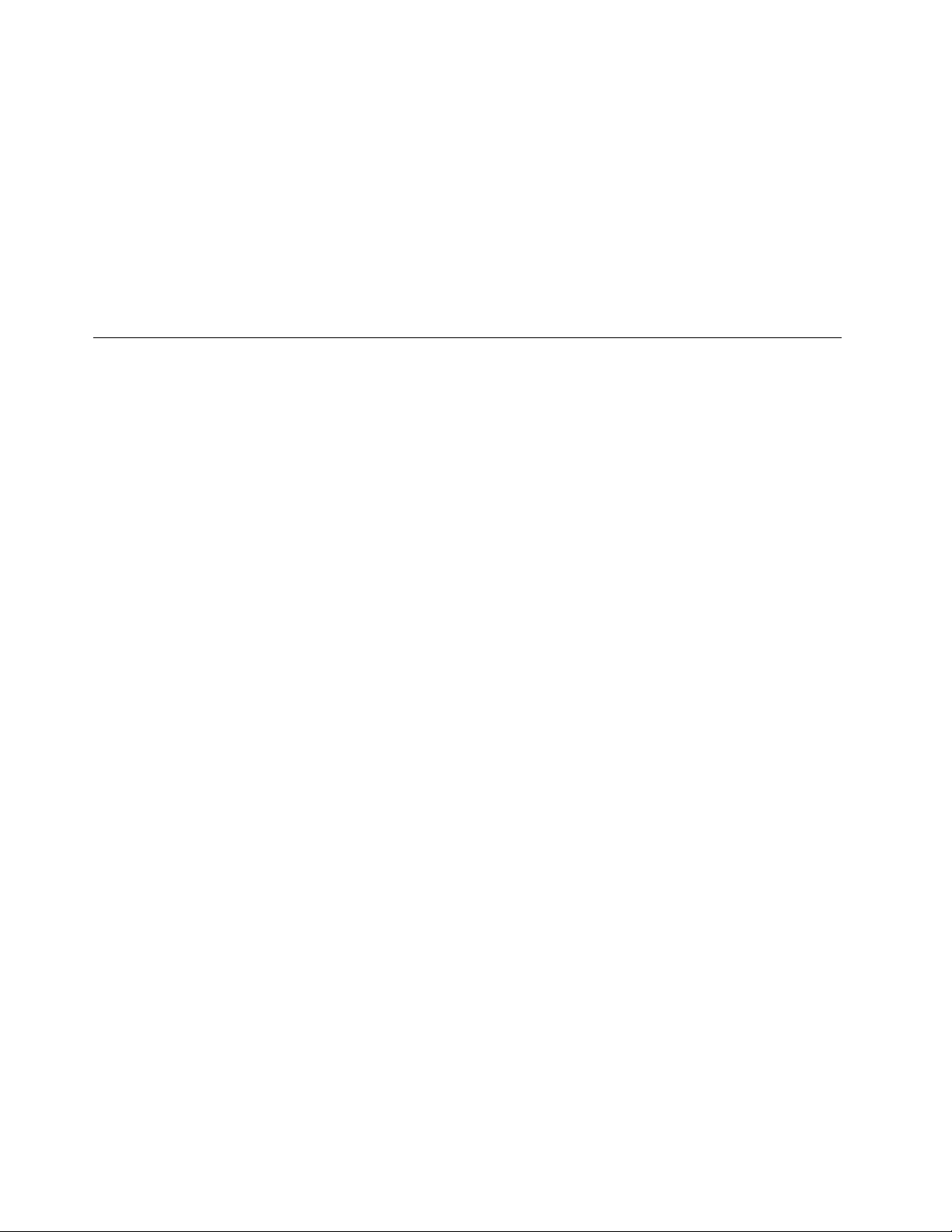
Lösning:Omdukanstartasäkerhetskopieringsfunktionenutanproblem,mensjälva
säkerhetskopieringsprocessenmisslyckas,kanduförsökamedföljande:
1.Stängallaövrigaprogramochstartasedanomsäkerhetskopieringsprocessen.
2.Kontrolleraattdestinationsmedietinteärskadat,försökattväljaenannansökvägochförsöksedan
igen.
•Fråga:Närmåstejagåterställadatorntillfabriksinställningarna?
Lösning:Dukanåterställadatorntillfabriksinställningarnanärettfelharinträffatellernäroperativsystemet
behöverinstallerasom.Dååterställsdatorntillsittursprungligaskick,såsomdenvarnärdustartade
denförförstagångenefterattduköpteden.Setillattförstsäkerhetskopieraallaviktigadatasåatt
ingauppgiftergårförlorade.
Användningstipsfördatorn
Dethäravsnittetinnehållertipssomärpraktiskanärduskaanvändadatornförförstagången.
Läsahandböckerna
Läsigenomdehandböckersomlevererastillsammansmeddatorninnandubörjaranvändaden.
Anslutadatorntillelnätet
Detmedföljandebatterietärintefulladdatnärduköperdatorn.Närduvillbörjaanvändadatornsätterdui
batterietochansluterdatorntillettvägguttag.Dåladdasbatterietautomatiskt.
Installerabatteriet
AnvisningaromhurdusätteribatterietnnsiSäkerhet-,garanti-ochinstallationshandbokensommedföljer
datorn.
Anslutadatorntillettvägguttag
Såhäransluterdudatorntillettvägguttag:
1.Anslutnätsladdentilletteluttag.
2.Anslutnätsladdentilltransformatorn.
3.Sättiströmkontaktenidatorn.
Startadatorn
Tryckpåströmbrytarenomduvillstartadatorn.
Kongureraoperativsystemet
Detärmöjligtattdubehöverkongureraoperativsystemetnärduanvänderdatornförförstagången.
Kongurationsprocessenkanomfattaföljandesteg:
•Attgodkännalicensavtaletförslutanvändaren
•AttkongureraInternetanslutningen
•Attregistreraoperativsystemet
•Attskapaettanvändarkonto
Försättadatorniväntelägeellerstängaavden
Förattsparaströmbördualltidförsättadatorniväntelägeellerstängaavdennärduinteanvänderden.
12Användarhandbok
Page 27
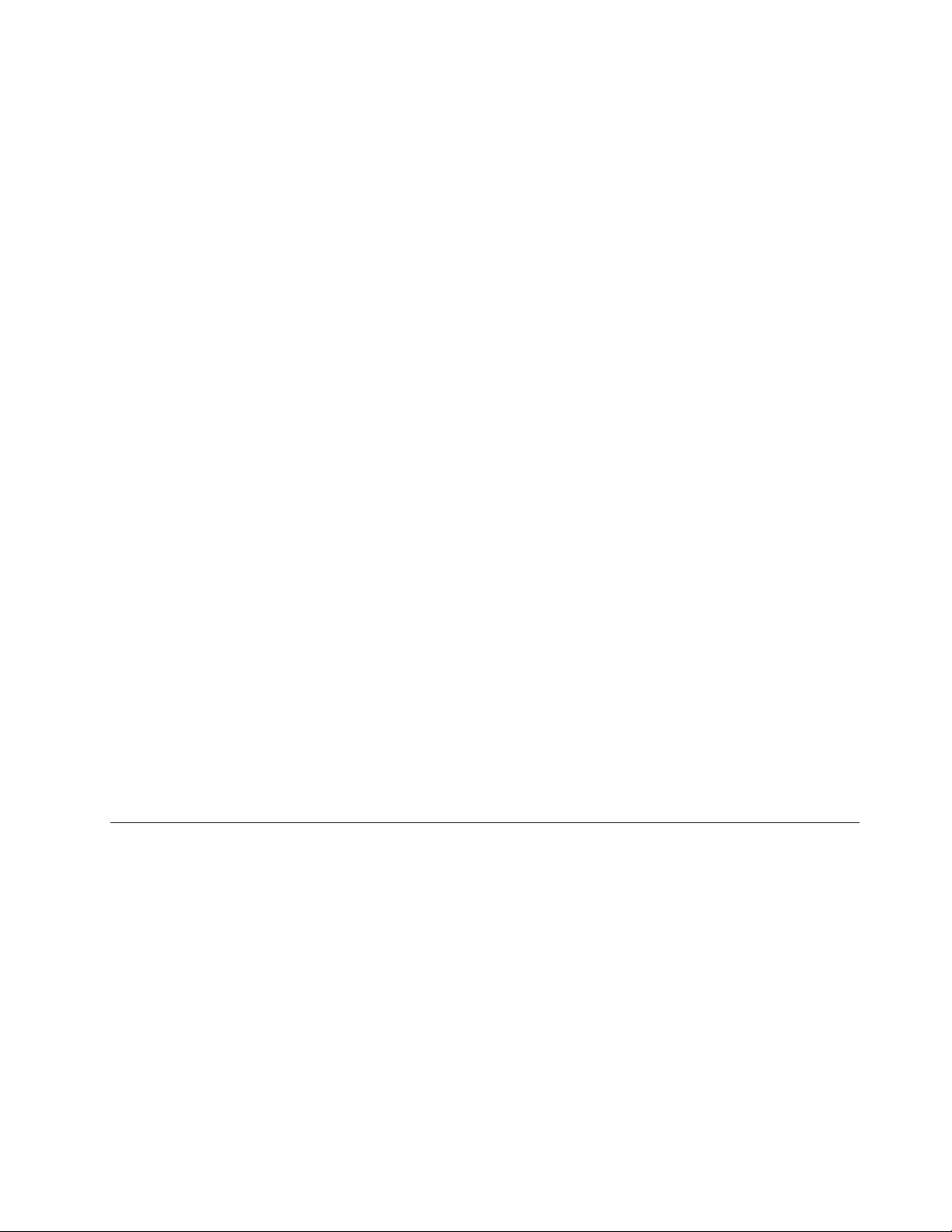
Försättadatornivänteläge
Omduinteskaanvändadatornpåenkortstundbörduförsättadeniviloläge.Närdatornärivilolägekandu
snabbtväckadensåattdukanfortsättaattarbeta,samtidigtsomduslippergåigenomstartprocessenigen.
Omduvillförsättadatorniväntelägegördunågotavföljande:
•MedoperativsystemetWindows7:
–KlickapåStarta➙Stängav.
–VäljVäntelägefrånavstängningsalternativet.
MedoperativsystemetWindows8:
1.Flyttapekarentilldetnedrehögrahörnetavskärmenomduvillvisasnabbknapparna.
2.KlickapåInställningar.
3.VäljVäntelägefrånavstängningsalternativetStröm.
•TryckpåFn+F1.
Anm:Väntatillsströmindikatornbörjarblinka(vilketbetyderattdatornäriviloläge)innanduyttar
datorn.Omduyttardatornmedanhårddiskenärigångkandetledatillatthårddiskenskadasoch
attdatagårförlorade.
Omduvillväckadatornigengördunågotavföljande:
•Tryckpåströmbrytaren.
•TryckpåFn-tangentenpåtangentbordet.
Stängaavdatorn
Omduinteskaanvändadatornpåenellerettpardagarbördustängaavden.
Omduvillstängaavdatorngördunågotavföljande:
•Windows7:KlickapåStarta➙Stängav.
•MedoperativsystemetWindows8:
1.Flyttapekarentilldetnedrehögrahörnetavskärmenomduvillvisasnabbknapparna.
2.KlickapåInställningar.
3.KlickapåStröm➙Stängav.
Användanätadapternochbatteriet
Dethäravsnittetinnehållerinformationomhurduanvänderdatornsnätadapterochbatteri.
Kontrollerabatteristatus
BatterimätareniWindowsmeddelandefältvisarhurpassladdatbatterietär,uttrycktiprocent.
Hurlängedukananvändabatterietinnandumåsteladdaomdetberorpåhurmycketströmduförbrukarnär
duanvänderdatorn.Eftersomallaanvändareärolikaochanvänderdatornpåolikasätt,ärdetsvårtatt
förutsägaexakthurlängebatterietkommeratträcka.Detärtvåfaktorersomäravgörande:
•Hurmycketkapacitetsomnnsibatterietnärdubörjaranvändadatorn.
•Dittsättattanvändadatornpåverkarhursnabbtduförbrukardenströmsomnnsibatteriet.Dettaberori
sinturpåhuroftaduläserfrånochskrivertillhårddiskenochdenvaldaljusstyrkanförbildskärmen.
Kapitel2.Användadatorn13
Page 28

Användanätadaptern
Datornkanfåsinströmantingenfråndetlitiumjonbatterisomföljermeddatornellerfrånelnätetvia
nätadaptern.Närduanvändernätadapternladdasbatterietautomatiskt.
Nätadapternbestårigrundenavtvådelar:
1.Transformatorndärväxelströmmenomvandlasfördriftavdatorn.
2.Nätsladdensomduanslutertilleluttagetochtilltransformatorn.
Obs:Omduanvänderfelsortsnätsladdkandatornskadasallvarligt.
Anslutanätadaptern
Görsåhärförattanslutanätadaptern:
1.Anslutnätsladdentilletteluttag.
2.Anslutnätsladdentilltransformatorn.
3.Sättiströmkontaktenidatorn.
Tipsomhurduanvändernätadaptern
Följriktlinjernanedannärduanvändernätadaptern:
•Närduinteanvändernätadapternbördukopplabortdenfråneluttaget.
•Lindaintenätsladdenhårtkringnätadapternnärdenäranslutentilltransformatorn.
•Innanduladdaruppbatterietbördukontrolleraattdesstemperaturärminst10°C(50°F).
•Dukanladdauppbatterietnärnätadapternäranslutentilldatornochbatterietärinstallerat.
Laddabatteriet
Ombatterietärdåligtladdatmåsteduladdadetellerbytautdetmotettfulladdatbatteri.
Virekommenderarattduladdarbatterietiföljandesituationer:
•närduharköptettnyttbatteri
•närstatuslampanförbatterietblinkar
•närbatterietinteharanväntspålänge
Anmärkningar:
•Virekommenderarattdusätteribatterietnärduanvänderdatorn,såattingasmåpartiklarkanträngain
iden.
•Förattbatterietslivslängdskamaximerasbördualdrigbörjaladdaombatterietdirektefterattdet
varitfulladdat.
•Laddabatterietvidentemperaturpåmellan10°Coch30°C(50°Foch86°F).
•Detbehöverinteladdasellerladdasurhelt.
Maximerabatterietslivslängd
Omduvillmaximeralivslängdenförettnyttbatteriellerettbatterisomduinteharanväntpålängegör
dunågotavföljande:
•Användbatteriettillsdetärhelturladdat(dvs.tillsbatterilampanblinkarmedorangefärg).
•Laddauppbatterietfullständigtinnandubörjaranvändadet.Batterietärfulladdatombatterilampan
lysermedgröntskennärnätadapternärinkopplad.
14Användarhandbok
Page 29

Hanterabatteriet
Fara
Försökintetaisärellerändrabatteriet.
Omdugördetnnsdetriskförattbatterietexploderarellerläckerutvätska.
GarantingällerinteförandrabatterierändetsomLenovospeciceratochintehellerförbatterier
somtagitsisärellerändrats.
Fara
Omdetuppladdningsbarabatterietsättstillbakapåfelsättkandetexplodera.Batterietinnehåller
småmängderskadligaämnen.Såhärundvikerduskador:
•AnvändendastbatteriersomrekommenderatsavLenovo.
•Förvaraalltidbatterietpåsäkertavståndfråneld.
•Utsättintebatterietförstarkvärme.
•Utsättintebatterietförväta.
•Kortslutintebatteriet.
•Förvarabatterietpåensvalochtorrplats.
•Förvarabatterietpåenbarnsäkerplats.
Användastyrplattan
Bildernanedanvisarkontrollernapåstyrplattan.Aktiveraellerinaktiverastyrplattangenomatttryckapå
Fn+F6.
Anm:Detärmöjligtattditttangentbordskiljersignågotfrånbildennedan.
Kapitel2.Användadatorn15
Page 30

B575e
1
2 3
Bild11.StyrplattaLenovoB475eochB575e
1Styrplatta:Omduvillyttapekarenpåbildskärmendrardungretöverplattanidenriktningsom
pekarenskarörasig.
2Vänsterklickknapp:Fungerarpåsammasättsomvänsterknappenpåenvanligdatormus.
3Högerklickknapp:Fungerarpåsammasättsomhögerknappenpåenvanligdatormus.
16Användarhandbok
Page 31

Användaåterställningsknappen
B575e
Bild12.LenovoB475eochB575e,återställningsknapp
Anm:Detärmöjligtattditttangentbordskiljersignågotfrånbildenovan.
Återställningsknappen:Medåterställningsknappenkandustartaåterställningsprogrammensomär
förinstalleradepådatorn.
•MedoperativsystemetWindows7:
–Tryckpådenhärknappennärdatornäravstängdochföljinstruktionernapåskärmenförattköra
återställningsprogrammetProductRecovery.
–NärdatornhållerpåattstartaochLenovo-logotypenvisastryckerdupådenhärknappenochföljer
instruktionernapåskärmenförattstartaåterställningsprogrammetProductRecovery.
–TryckpådenhärknappenförattköraprogrammetLenovoSolutionCenteriWindows.
•TryckpådenhärknappenförattköraprogrammetLenovoSolutionCenteriWindows8.
MerinformationnnsiKapitel6”Återställning-översikt”påsidan29.
Användatangentbordet
Datornharettsiffertangentbordochfunktionstangentersomärintegreradeistandardtangentbordet.
Siffertangentbord
Beroendepåmodellkandindatorlevererasmedettseparatsiffertangentbordellermedfunktionstangenter
somkanfungerasomettsiffertangentbord.
Kapitel2.Användadatorn17
Page 32

FörLenovoB475e
b
1
2
2
Påtangentbordetnnsdettiotangentersomkanfungerasomettsiffertangentbordnärdeaktiveras.Om
duvillaktiveraellerinaktiveradessatangentertryckerdupåFn+F8.
FörLenovoB575e
Tangentbordetharettseparatsiffertangentbord.Omduvillaktiveraellerinaktiverasiffertangenternatrycker
dupåNumericLock-tangenten(NmLk).
Anm:NumericLock-indikatornlysernärsiffertangentbordetäraktiverat.
Fn-tangentkombinationer
AnvändfunktionskombinationernagenomatttryckanedFn-tangenten1ochsamtidigttryckapåenav
funktionstangenterna
Härföljerenkortintroduktiontillfunktionstangentkombinationerna.
Startakamerainställningar(Fn+Esc)
•TryckpåFn+Escomduvillöppnakamera-ochljudinställningarnaiWindows7.Kameraförhandsvisningen
aktiveras.Justerakamera-ochljudinställningarna.
•Windows8:T ryckpåFn+Escomduvillaktiveraellerinaktiverakameran.
Energisparfunktioner(Fn+F1)
Försätterdatornivänteläge.FörattåtergåtillnormaldrifttryckerduendastpåFn-tangenten.
2.
18Användarhandbok
Page 33

Kontrollförbakgrundsljusfunktionen(Fn+F2)
AktiveraellerinaktiveradentrådlösafunktionenmedFn+F2.
Växlamellanbildskärmar(Fn+F3)
Använddenhärtangentkombinationenförattväxlamellandatornsbildskärmochenexternbildskärm.
Följandealternativvisas:
•Endastdatorskärm
•Duplicera
•Utöka
•Endastandraskärmen
Anm:Omduvillväxlamellandatornsbildskärmochenexternbildskärmkanduävenanvända
tangentkombinationenWindows+P .
Trådlösanslutning(Fn+F5)
Tryckpådenhärtangentkombinationenförattaktiveraellerinaktiveradeinbyggdafunktionernaförtrådlösa
nätverk.
Hanteringavstyrplatta(Fn+F6)
OmduvillaktiveraellerinaktiverastyrplattantryckerdupåFn+F6.
Hanteringavsiffertangentbord(Fn+F8)
OmduvillaktiveraelleravaktiverasiffertangenternatillmodellenLenovoB475etryckerdupåFn+F8.
Styramultimedia
•Fn+F9:Spelauppellerpausa
•Fn+F10:Stoppa
•Fn+F11:Föregåendespårellerscen
•Fn+F12:Nästaspårellerscen
OmduvilljusterabildskärmensljusstyrkatryckerdupåFn+uppåtpil/nedåtpil.
Dukantemporärtändrabildskärmensljusstyrkagenomatttryckapådetvåtangentkombinationerna.
NärdutryckerpåFn+uppåtpilblirdatornsbildskärmljusare.NärdutryckerpåFn+nedåtpilblirdatorns
bildskärmmörkare.
Volymtangenter(Fn+vänsterpil/högerpil)
Såhärställerduinljudvolymen:
•Fn+vänsterpil:Minskarljudvolymen.
•Fn+högerpil:Ökarljudvolymen.
Andrafunktioner
•Fn+Insert(B575e)ellerFn+PgUp(B475e):Aktiverarrespektiveinaktiverarrullningslåsfunktionen.
•Fn+PrtSc:HarsammafunktionsomSysRq-tangentenpåettvanligttangentbord.
•Fn+Home:HarsammafunktionsomPause-tangentenpåettvanligttangentbord.
•Fn+PgDn(B475e):HarsammafunktionsomInsert-tangentenpåettvanligttangentbord.
Kapitel2.Användadatorn19
Page 34

AnvändaMediaCardReader
DindatorstöderendastSD-kort(SecureDigital).
Anm:NärduöverfördatatillellerfrånettSD-kort,fårduinteförsättadatornivänte-ellervilolägeförrän
dataöverföringenärklar.Omdugörsåriskerarduattdataskadas.
SättaiettSD-kort
SåhärsätterduinettSD-kort:
1.Seefterattduharväntkorteträtt.
2.Tryckinkortetordentligtpåminneskortläsarplatsen.Detkantastoppinnankortetärheltinstallerati
kortplatsen.
TabortettSD-kort
SåhärtarduurSD-kortet:
1.TryckpåSD-kortettillsduhörettklick.
2.DraförsiktigtutSD-korteturminneskortläsarplatsen.
Anm:ÄvenomduintetarbortkortetfråndatornefteratthamatatutkortetmedoperativsystemetWindows,
kanduintelängrekommaåtkortet.Förattkommaåtkortet,måstedutabortdetengångochsedan
sättaidetigen.
20Användarhandbok
Page 35

Kapitel3.Anslutatillnätverket
1
2
3
B575e
Internetärettglobaltnätverksomförbinderdatoreröverhelavärldenochtillhandahållertjänstersome-post,
informationssökning,e-handel,sökningpåwebbenochunderhållning.
Såhärkanduanslutadatorntillnätverket:
•”Fastanslutning”påsidan21
•”Trådlösanslutning”påsidan22
Fastanslutning
AttanslutadatorntillInternetviaenfastanslutningärenmetodsomärbådepålitligochsäker.
FastanslutningBeskrivning
Kabel
DSL(digitalsubscriberline)
Kabelanslutning
DettaavsnittinnehållerinformationomhurduanslutertillInternetviaenkabelanslutning.
FörfastaInternettjänsteranvändsettkabelmodemsomanslutstillbostadens
kabel-tv-nät.
DSLärsamlingsnamnetpåengruppteknikersomgerprivatpersonerochsmåföretag
höghastighetstillgångtillInternetviadevanligatelefonledningarna.
Kabel
1TV-kabel(ingårej)
2Delare(ingårej)
3Kabelmodem(ingårej)
Anm:Detärmöjligtattdinfastaanslutningskiljersignågotfrånbildernaovan.
©CopyrightLenovo2012
21
Page 36

DSL
B575e
1
2
3
1
2
B575e
1Telefonledning(ingårej)
2Delare(ingårej)
3DSL-modem(ingårej)
Anm:Detärmöjligtattdinfastaanslutningskiljersignågotfrånbildernaovan.
Kongurationavprogramvaran
DinInternetleverantör(ISP)kangenärmareinformationomhurdukongurerardatornförfastaanslutningar.
Trådlösanslutning
TrådlösaanslutningargerdigmobiltillgångtillInternet,såattdukanhålladiguppkoppladöveralltdärden
trådlösasignalenhartäckning.
DetgårattupprättaentrådlösInternetanslutningsomdelasavsignalnivåernamedhjälpavföljande
standarder.
Trådlösanslutning
Wi-Fi
Beskrivning
EttWiFi-nätverktäckerettlitetfysisktområde,tillexempelenbostad,ettkontor
ellerenmindregruppbyggnader.Förattanslutningenskakunnaupprättasbehövs
detenanslutningspunkt.
OmduvillaktiveratrådlöskommunikationpådatorntryckerdupåFn+F5förattkongurerainställningarna.
Kabelanslutning
1Trådlösanslutningspunkt(ingårinte)
2WiFi-nätverk
22Användarhandbok
Page 37

Kongurationavprogramvaran
DinInternetleverantörkangenärmareinformationomhurdukongurerardatornförtrådlösaanslutningar.
DukanocksåhittainformationpåWindowsHjälp-ochsupportcenter.
Kapitel3.Anslutatillnätverket23
Page 38

24Användarhandbok
Page 39

Kapitel4.Duochdatorn
Dethärkapitletinnehållerinformationomtillgänglighetochkomfort.
Hjälpmedelochbekvämlighet
Godergonomiärviktigtförattkunnautnyttjadatorneffektivtochundvikaproblem.Ordnadinarbetsplats
ochutrustningensåattdetpassardinapersonligabehovochdetarbeteduutför.Tänkocksåpåergonomin
såattdukanarbetabekvämtocheffektivtviddatorn.
Iföljandeavsnittnnsmerinformationomhurduordnardinarbetsplats,installerardatorutrustningen
ocharbetarbekvämt.
Lenovoharförbunditsigatttillhandahållasenasteinformationochteknikförkundermedfunktionshinder.Se
ävenvårinformationomhjälpmedel,somgerenöversiktövervårtarbeteinomdettaområde.
Ergonomiskinformation
Omduarbetarienmobilmiljömåstedukunnaanpassadigtilloftaåterkommandeförändringari
arbetsmiljön.Omduföljerendelavdehärenklarådenbliranpassningenlättareochdukanbörjautnyttja
datornfulltut.Omdut.ex.alltidtänkerpåattarbetamedrättbelysningochienbehagligarbetsställning
hardukommitlångtnärdetgällerattarbetaeffektivtochbekvämt.
Dethärexempletvisarenpersoniennormalmiljö.Ävenomduintekanordnaensådankanduföljamånga
avtipsenidethäravsnittet.Omduutvecklargodavanorkommerdetattlönasig.
Allmänhållning:Ändradinarbetsställningenaningdåochdåförattundvikabesvärsomdukandrabbasav
omduarbetarisammaställningunderlångaperioder.Regelbundnakortarasterfrånarbetetbidrarocksåtill
attförebyggalättarebesvärsomhärrörfrånarbetsställningen.
Bildskärm:Ettavståndpå51till76cmmellanögonenochbildskärmenbrukarvaralagom.Placera
bildskärmensåattduundvikerreexerochspeglingarfrånlamporellerandraljuskällor.Hållbildskärmen
renochställinljusstyrkansåattduklartochtydligtserskärmbilden.Justerabildskärmensljusstyrka
genomatttryckapåFn+uppåtpil/nedåtpil.
©CopyrightLenovo2012
25
Page 40

Huvudet:Hållhuvudetochnackeniettbekvämtochneutralt(upprättläge).
Stol:Användenstolsomgerbrastödåtryggenochvarshöjdkanjusteras.Justerastolensåattden
passardenarbetsställningduvillha.
Armarochhänder:Vilaommöjligtarmarnamotstolensarmstödellerendelavarbetsytanförattavlasta
dem.Hållunderarmar,handlederochhänderiettavslappnatochneutralt(horisontellt)läge.Tryckinte
hårtpåtangenternautanskrivmedettlättanslag.
Benen:Lårenbörvaraparallellamedgolvetochfötternavilaplantmotgolvetellerpåettfotstöd.
Hurgörjagnärjagreser?
Detkanskeinteärmöjligtatttillämpadenbästaergonominomduanvänderdatornpåresorellerimiljöer
sominteäranpassadefördatorarbete.Försökdocktillämpasåmångaavrådensommöjligt.Omdusitterså
bekvämtdetgårochanvänderlämpligbelysningsåärdetettbrastegpåvägenmotenbekvämarbetsmiljö.
Bildskärmen?
Lenovo-datorernasbildskärmarärutformadeförattmotsvarahögstamöjligakravochgeklara,skarpa
skärmbildermedstora,klarabildersomärtydligamenändåskonsammaförögat.Naturligtviskanduändå
blitröttiögonenomduarbetarkoncentreratochunderlångaarbetspass.Takontaktmedenoptikereller
ögonspecialistomdublironormalttröttiögonen.
26Användarhandbok
Page 41

Kapitel5.Säkerhet
Dethäravsnittetinnehållerinformationomhurduskyddardatornmotstöldochobehöriganvändning.
•”Monteraettmekanisktlås”påsidan27
•”Användalösenord”påsidan27
Monteraettmekanisktlås
Dukanlåsadatornmedettmekanisktlåssåattdenintekanyttasdenutandintillåtelse.
Sättfastdetmekaniskalåsetidatornsfästeochfästsedanlåskabelnvidettfastförankratföremål.Läs
anvisningarnasomföljdemedlåsetomdubehövermerinformation.
Anm:Duansvararsjälvförutprovning,valochimplementeringavolikalåsochsäkerhetsfunktioner.
Lenovolämnaringarekommendationerellergarantierangåendefunktionellerkvalitetpålåsenellerandra
säkerhetsfunktioner.
Användalösenord
Genomattanvändalösenordkanduförhindraattdatornanvändsavandra.Närduharlagtinoch
aktiveratettlösenordblirdutillfrågadomlösenordetvarjegångdustartardatorn.Skrivdittlösenordvid
lösenordssymbolen.Detgårinteattanvändadatornomduinteangerrättlösenord.
Anm:Lösenordetmåstebeståavenkombinationaventillsjubokstäverochsiffror.
Merinformationomhurduställerinlösenordetnnsionlinehjälpentillhögerpåmenyn.
Anm:FörattgåtillBIOStryckerdupåF1närLenovo-logotypensomvisaspåskärmenmedandatorn
hållerpåattstartas.
©CopyrightLenovo2012
27
Page 42

28Användarhandbok
Page 43

Kapitel6.Återställning-översikt
Idethärkapitletnnsinformationomåterställningslösningar.
•”AnvändaprogrammetOneKeyRecoveryProioperativsystemetWindows7”påsidan29
•”AnvändaprogrammetWindowsRecoveryiWindows8”påsidan30
AnvändaprogrammetOneKeyRecoveryProioperativsystemetWindows 7
MedhjälpavprogrammetOneKey
•Utförasäkerhets-ochåterställningsåtgärder
MedprogrammetOneKeyRecoveryProkandusäkerhetskopierahelainnehålletpåhårddisken,inklusive
operativsystemet,dataler,programochpersonligainställningar.Dukansjälvväljavarprogrammet
OneKeyRecoveryProskalagrasäkerhetskopian.
•AnvändaarbetsutrymmetiOneKeyRecoveryPro
ArbetsutrymmetiOneKeyRecoveryPronnsiettskyddatochdoltområdepåhårddisken,somfungerar
oberoendeavWindows.Detgörattdukanutföraåterställningsåtgärderävenomduintekanstarta
Windows.DukanvidtaföljandeåterställningsåtgärderviaarbetsutrymmetiOneKeyRecoveryPro.
•Skapaochanvändaetträddningsmedium
Medhjälpavetträddningsmedium,exempelvisenskivaellerenUSB-hårddisk,kanduåterställadatorn
vidfelsomgörattduintekommeråtarbetsutrymmetiOneKeyRecoveryProfrånhårddisken.
®
RecoveryProiWindows7kandugöraföljande:
DuhittarmerinformationihjälpsystemetförprogrammetOneKeyRecoveryPro.
LösaåterställningsproblemiWindows7
SåhärinstallerarduomWindows7:
1.Stängavdatorn.
2.Görnågotavföljande:
•Tryckpååterställningsknappenochföljsedaninstruktionernapåskärmenförattköraprogrammet
ProductRecovery.
•Startadatorn.NärLenovo-logotypenvisastryckerdupååterställningsknappenochföljer
instruktionernapåskärmenförattstartaprogrammetProductRecovery.
•Startadatorn.TryckpååterställningsknappenförattköraprogrammetLenovoSolutionCenteri
Windows.
3.Installeraomoperativsystemetenligtanvisningarnapåskärmen.
Anmärkningar:
•Dukanväljaattåterställasystempartitionentillursprungligtfabriksskickellertillensäkerhetskopiasom
duskapattidigare.
•Detgårinteattångraåterställningsprocessen.Setillattduharsäkerhetskopieratallaviktigadatainnan
duanvänderåterställningsfunktionen.
GörnågotavföljandeomduintekankommaåtarbetsutrymmetellerWindows-miljöniOneKeyRecoveryPro:
•AnvändetträddningsmediumförattstartaarbetsutrymmetiOneKeyRecoveryPro.
©CopyrightLenovo2012
29
Page 44

•Användåterställningsmedieromallaandraåterställningsmetoderharmisslyckatsochdubehöver
återställahårddiskentillfabriksinställningarna.
Anm:OmduintekankommaåtarbetsutrymmetiOneKeyRecoveryProellerWindows-miljönfrånett
räddningsmediumelleråterställningsmedium,kandetberopåatträddningsenheten(eninternhårddisk,en
skiva,enUSB-hårddiskellernågonannanexternenhet)inteärinställdsomförstastartenhetistartsekvensen.
FörstmåstedusetillatträddningsenhetenärinställdsomförstastartenhetistartsekvenseniBIOS.Gåtill
menynStartupochväljsedanBootförattändrastartsekvensenförenheterna,temporärtellerpermanent.
Dubörskaparäddningsmedierochåterställningsmediersåtidigtsommöjligtochförvaradempåettsäkert
ställe.
AnvändaprogrammetWindowsRecoveryiWindows8
EttåterställningsprogramärförinstalleratiWindows8.Medhjälpavåterställningsprogrammetkandu
göraföljande:
•Återställadindator
Medprogrammetkanduåterställahelainnehålletpåhårddiskentillfabriksinställningarna.
Omduvillåterställadatorngördunågotavföljande:
1.Flyttapekarentilldetnedrehögrahörnetavskärmenomduvillvisasnabbknapparna.Klickapå
Inställningar➙Ändradatorinställningar➙Allmänt.
2.IavsnittetÅterställdatornutanattdinalerpåverkasklickardupåKomigång.Följanvisningarna
påskärmenförattåterställadatorn.
•Återställadatorn
Närduåterställerdatorntasallalerpåhårddiskenbortochersättsavdeförvaldafabriksinställningarna.
Obs:Görensäkerhetskopiaiförvägfördataduvillspara.
Såhäråterställerdudatorn:
1.Flyttapekarentilldetnedrehögrahörnetavskärmenomduvillvisasnabbknapparna.Klickapå
Inställningar➙Ändradatorinställningar➙Allmänt.
2.KlickapåKomigångiavsnittetTabortalltochinstalleraomWindows.Följsedananvisningarna
påskärmenförattåterställadatorn.
Anm:Närduharåterställtdatorntillfabriksinställningarnakandubehövainstalleraomdrivrutinerna
förvissaenheter.
•Avanceradestartalternativ
Medavanceradestartalternativkanduändraoperativsystemetsinställningarochstartinställningar,starta
datornfrånenexternenhetelleråterställaoperativsystemetfrånensystemavbildning.
Såhäranvänderduavanceradestartalternativ:
1.Flyttapekarentilldetnedrehögrahörnetavskärmenomduvillvisasnabbknapparna.Klickapå
Inställningar➙Ändradatorinställningar➙Allmänt.
2.IavsnittetAvanceradestartalternativklickardupåStartaomnu➙Felsök➙Avancerade
alternativ.Följsedananvisningarnapåskärmenomduvilländrainställningarna.
MerinformationomåterställningslösningarnnsihjälpinformationssystemettillWindows8.
30Användarhandbok
Page 45

Kapitel7.Bytautenheter
DethäravsnittetinnehålleranvisningaromdatornsCRU-komponenter.
•”Bytabatteri”påsidan31
•”Bytareservbatteri”påsidan32
•”Bytauthårddisken”påsidan35
•”Bytautenminnesmodul”påsidan39
•”BytautPCIExpress-minikortförtrådlösLAN-anslutning”påsidan41
•”Tabortdenoptiskaenheten”påsidan45
Förhindrastatiskelektricitet
Statiskelektricitetärvisserligenofarligförossmendenkanallvarligtskadadatorkomponenterochtillbehör.
Omduhanterardelarsomärkänsligaförstatiskelektricitetpåfelsättkandeskadas.Väntamedattöppna
denantistatiskaskyddsförpackningentillsdetstårianvisningarnaattduskainstalleratillbehöretellerdelen.
NärduhanterartillbehörochCRU-delarbörduvidtaföljandesäkerhetsåtgärderförattundvikaskador
frånstatiskelektricitet:
•Rördigintemerännödvändigt.Rörelserkanorsakastatiskelektricitet.
•Hanteraalltidkomponenternavarsamt.Hållalltidkort,minnesmoduler,systemkortochprocessorer
ikanterna.Vidröraldrigexponeradeledningar.
•Setillattingenannanrörkomponenterna.
•NärduinstalleraretttillbehörellerenCRU-delsomärkänsligförstatiskelektricitethållerduden
antistatiskaskyddsförpackningenmotnågonomåladmetallytapådatorn(t.ex.luckantillenkortplats)i
minsttvåsekunder.Detutjämnarskillnadenidenstatiskaelektricitetenmellandatorn,förpackningenoch
dinkropp.
•Närdetärmöjligttarduutdelenurskyddsförpackningenochinstallerardenutanattlägganedden.
Omdetintegår,placerardudenantistatiskaförpackningenpåenplan,slätyta.Läggsedandelen
ovanpåförpackningen.
•Läggintenågondelpådatornskåpaellerpånågonannanmetallyta.
Bytabatteri
Skrivutinstruktionernainnandubörjar.
Anm:DethärsystemetstöderendastdebatteriersomärtillverkadeellerauktoriseradeavLenovo.Systemet
kommerattfortsättaattstartamenkommerkanskeinteattladdabatteriersominteärauktoriserade.Viktigt:
Lenovotaringetansvarförprestandaellersäkerhetvidanvändningavejgodkändabatterier,ochgeringa
garantierförfelellerskadorsomberorpåanvändningavejgodkändabatterier.
Omduvillbytautbatterietmotettnyttläserduföljandekrav.
©CopyrightLenovo2012
31
Page 46

Kravförattutföraproceduren
1
1
2
2
Fara
Omdetuppladdningsbarabatterietsättstillbakapåfelsättkandetexplodera.Batterietinnehåller
småmängderskadligaämnen.Såhärundvikerduskador:
•AnvändendastbatteriersomrekommenderatsavLenovo.
•Förvaraalltidbatterietpåsäkertavståndfråneld.
•Utsättintebatterietförstarkvärme.
•Utsättintebatterietförväta.
•Kortslutintebatteriet.
•Utsättintebatterietförtryckochförsökintetahåliellerbrännadet.Felaktighanteringav
batterietkangöraattbatterietöverhettasoch”avger”gasellerlågor.
Såhärbyterdubatteri:
Anm:Detärmöjligtattditttangentbordskiljersignågotfrånbildennedan.
1.Stängavdatornochkopplasedanbortnätadapternochallakablarfråndatorn.Väntaimellantreoch
femminutertillsdatornharsvalnat.
2.Stängbildskärmslocketochläggdatornmedundersidanuppåt.
3.Lossapåbatterispärren1.Hållbatterilåsetsspakiupplåstläge2ochtasedanbortbatteriet.
4.Sättditettfulladdatbatteri.Detskaklickatillnärdetärpåplats.
5.Skjutdenmanuellabatterispärrentilllåstläge.
6.Vänddatornrättigen.Anslutnätadapternochallakablar.
Bytareservbatteri
Skrivutinstruktionernainnandubörjar.
32Användarhandbok
Page 47

Kravförattutföraproceduren
1a
2
1b
1a
Fara
Omreservbatterietsättstillbakafelkandetexplodera.Reservbatterietinnehållersmåmängder
skadligaämnen.Såhärundvikerduskador:
•AnvändendastbatteriersomrekommenderatsavLenovo.
•Förvaraalltidbatterietpåsäkertavståndfråneld.
•Utsättintebatterietförstarkvärme.
•Utsättintebatterietförväta.
•Kortslutintebatteriet.
•Utsättintebatterietförtryckochförsökintetahåliellerbrännadet.Felaktighanteringav
batterietkangöraattbatterietöverhettasochavgergasellerlågor.
Omduvillbytautreservbatterietbörduförstläsaigenomanvisningarnafördatorn:
•”LenovoB475e”påsidan33
•”LenovoB575e”påsidan34
LenovoB475e
Såhärbyterdureservbatteri:
1.Stängavdatornochkopplasedanbortnätadapternochallakablarfråndatorn.Väntaimellantreoch
femminutertillsdatornharsvalnat.
2.Stängbildskärmslocketochläggdatornmedundersidanuppåt.
3.Tabortbatteriet.Se”Bytabatteri”påsidan31.
4.Lossaellertabortskruvarna1ochtabortluckan2.
5.Sättienskruvmejselireservbatterihåletochtryckpåreservbatteriettillsdetskjutsut.
Kapitel7.Bytautenheter33
Page 48

6.Sättditettnyttreservbatteri.Anslutsedankontaktensåattbatterietsitterfast.
2
1
1
7.Sätttillbakadatorkåpanochdärefterskruvarna.
8.Sätttillbakabatteriet.Se”Bytabatteri”påsidan31.
9.Vänddatornrättigen.Anslutnätadapternochallakablar.
LenovoB575e
Såhärbyterdureservbatteri:
1.Stängavdatornochkopplasedanbortnätadapternochallakablarfråndatorn.Väntaimellantreoch
femminutertillsdatornharsvalnat.
2.Stängbildskärmslocketochläggdatornmedundersidanuppåt.
3.Tabortbatteriet.Se”Bytabatteri”påsidan31.
4.Tabortskruvarna1ochtasedanbortkåpan2.
5.Sättienskruvmejselireservbatterihåletochtryckpåreservbatteriettillsdetskjutsut3.
34Användarhandbok
Page 49

3
6.Sättditettnyttreservbatteri.
7.Sätttillbakadatorkåpanochdärefterskruvarnasomhållerkåpanpåplats.
8.Sätttillbakabatteriet.Se”Bytabatteri”påsidan31.
9.Vänddatornrättigen.Anslutnätadapternochallakablar.
Bytauthårddisken
Skrivutinstruktionernainnandubörjar.
DukanbytauthårddiskenmotennysomnnsattköpahosenLenovo-återförsäljareelleren
marknadsrepresentant.
Kravförattutföraproceduren
Obs:Hårddiskenärmycketkänslig.OmduhanterarSSD-enhetenovarsamtkaninformationenpåden
skadasellergåförlorad.Följalltiddessariktlinjer:
•Bytbarauthårddiskenomdubehöveruppgraderaellerrepareraden.Anslutningarnaochfacketför
hårddiskenärintekonstrueradeförtätabyten.
•Tappaintehårddiskenochutsättdeninteförstötar.Lägghårddiskenpåetttygstyckeellerannatmjukt
underlagsomdämparstötar.
•Tryckintepåhårddiskenslock.
•Rörintevidkontakten.
•Säkerhetskopieraallinformationpåhårddiskeninnandutarbortden.Stängdärefteravdatorn.
•Taaldrigbortenhetenmedandatornäridrift,iväntelägeelleriviloläge.
Omduvillbytauthårddiskenbörduförstläsaigenomanvisningarnafördatorn:
•”LenovoB475e”påsidan35
•”LenovoB575e”påsidan37
LenovoB475e
Såhärbyterduuthårddisken:
1.Stängavdatornochkopplasedanbortnätadapternochallakablarfråndatorn.Väntaimellantreoch
femminutertillsdatornharsvalnat.
2.Stängbildskärmslocketochläggdatornmedundersidanuppåt.
3.Tabortbatteriet.Se”Bytabatteri”påsidan31.
4.Lossaellertabortskruvarna1ochtabortluckan2.
Kapitel7.Bytautenheter35
Page 50

1a
2
1b
1a
5.Lossaskruven3.
3
4
6.Drauthårddisken4.
7.Tauthårddiskengenomattlyftaiken5.
36Användarhandbok
Page 51

5
8.Tabortskruvarnaochtalosshållarnafrånhårddisken.
2
1
1
9.Sättdithållarenpådennyahårddiskenochsätttillbakaskruvarnasomhållerfasthållaren.
10.Sättidennyahårddiskenihårddiskfacketmedikenuppåtochkontakternamotvarandra.
11.Skjuthårddiskenordentligtpåplatsochsättsedantillbakaskruvensomhållerfastenheten.
12.Sätttillbakadatorkåpanochdärefterskruvarnasomhållerkåpanpåplats.
13.Sätttillbakabatteriet.Se”Bytabatteri”påsidan31.
14.Vänddatornrättigen.Anslutnätadapternochallakablar.
LenovoB575e
Såhärbyterduuthårddisken:
1.Stängavdatornochkopplasedanbortnätadapternochallakablarfråndatorn.Väntaimellantreoch
femminutertillsdatornharsvalnat.
2.Stängbildskärmslocketochläggdatornmedundersidanuppåt.
3.Tabortbatteriet.Se”Bytabatteri”påsidan31.
4.Lossaellertabortskruvarna1ochtabortluckan2.
5.Lossaskruven3.
Kapitel7.Bytautenheter37
Page 52

3
6.Drauthårddisken4.
4
5
7.Tauthårddiskengenomattlyftaiken5.
8.Tabortskruvarnaochtalosshållarnafrånhårddisken.
9.Sättdithållarenpådennyahårddiskenochsätttillbakaskruvarnasomhållerfasthållaren.
10.Sättidennyahårddiskenihårddiskfacketmedikenuppåtochkontakternamotvarandra.
11.Skjuthårddiskenordentligtpåplatsochsättsedantillbakaskruvensomhållerfastenheten.
12.Sätttillbakadatorkåpanochdärefterskruvarnasomhållerkåpanpåplats.
13.Sätttillbakabatteriet.Se”Bytabatteri”påsidan31.
14.Vänddatornrättigen.Anslutnätadapternochallakablar.
38Användarhandbok
Page 53

Bytautenminnesmodul
1a
2
1b
1a
3
4
3
Skrivutinstruktionernainnandubörjar.
Kravförattutföraproceduren
Anm:Minnesmodulenshastighetberorpåhursystemetärkongurerat.Undervissaomständigheterkan
minnesmodulenintearbetamedmaximalhastighet.
Obs:Innandubörjarinstalleraenminnesmodulbörduvidröraettjordatföremålavmetall.Påsåsättminskar
duriskenattdetkommerstatiskelektricitetfråndigsjälv.Statiskelektricitetkanskadaminnesmodulen.
Omduvillbytautenminnesmodulbörduförstläsaigenomanvisningarnafördatorn.
•”LenovoB475e”påsidan39
•”LenovoB575e”påsidan40
LenovoB475e
Såhärbyterduutenminnesmodul:
1.Stängavdatornochkopplasedanbortnätadapternochallakablarfråndatorn.Väntaimellantreoch
femminutertillsdatornharsvalnat.
2.Stängbildskärmslocketochläggdatornmedundersidanuppåt.
3.Tabortbatteriet.Se”Bytabatteri”påsidan31.
4.Lossaellertabortskruvarna1ochtabortluckan2.
5.Omdetredannnsenminnesmoduliminnesplatsentardubortdenförattgeplatsåtdennyamodulen.
Tryckspärrarnaisockelnsbådaändarutåt3ochtasedanbortminnesmodulen4.Sparadengamla
minnesmodulenförframtidabruk.
6.Letaredapåskåraniminnesmodulenskant.
Kapitel7.Bytautenheter39
Page 54

Obs:Rörintevidminnesmodulenskontakter-modulenkanskadas!
6
5
2
1
1
7.Hållminnesmodulensåattskåranimodulenärvändmotsockelnskant.Förinmodulen5icirka20
gradersvinkelisockelnochtryckindenordentligt6.
Anm:Omduinstallerarenminnesmoduliendastdenenaavdetvåminneskortplatsernaskaden
installerasidennederstakortplatsen.
8.Vickanedminnesmodulentillsdenklickarpåplats.
9.Kontrolleraattminnesmodulensitterordentligtfastiminneskortplatsenochattdeninteärlättattrubba.
10.Sätttillbakadatorkåpanochdärefterskruvarnasomhållerkåpanpåplats.
11.Sätttillbakabatteriet.Se”Bytabatteri”påsidan31.
12.Vänddatornrättigen.Anslutnätadapternochallakablar.
LenovoB575e
Såhärbyterduutenminnesmodul:
1.Stängavdatornochkopplasedanbortnätadapternochallakablarfråndatorn.Väntaimellantreoch
femminutertillsdatornharsvalnat.
2.Stängbildskärmslocketochläggdatornmedundersidanuppåt.
3.Tabortbatteriet.Se”Bytabatteri”påsidan31.
4.Lossaellertabortskruvarna1ochtabortluckan2.
40Användarhandbok
Page 55

5.Omdetredannnsenminnesmoduliminnesplatsentardubortdenförattgeplatsåtdennyamodulen.
3
4
3
6
5
Tryckspärrarnaisockelnsbådaändarutåt3ochtasedanbortminnesmodulen4.Sparadengamla
minnesmodulenförframtidabruk.
6.Letaredapåskåraniminnesmodulenskant.
Obs:Rörintevidminnesmodulenskontakter-modulenkanskadas!
7.Hållminnesmodulensåattskåranimodulenärvändmotsockelnskant.Förinmodulen5icirka20
gradersvinkelisockelnochtryckindenordentligt6.
Anm:Omduinstallerarenminnesmoduliendastdenenaavdetvåminneskortplatsernaskaden
installerasidennederstakortplatsen.
8.Vickanedminnesmodulentillsdenklickarpåplats.
9.Kontrolleraattminnesmodulensitterordentligtfastiminneskortplatsenochattdeninteärlättattrubba.
10.Sätttillbakadatorkåpanochdärefterskruvarnasomhållerkåpanpåplats.
11.Sätttillbakabatteriet.Se”Bytabatteri”påsidan31.
12.Vänddatornrättigen.Anslutnätadapternochallakablar.
BytautPCIExpress-minikortförtrådlösLAN-anslutning
Skrivutinstruktionernainnandubörjar.
DatornharenkortplatsförPCIExpress-minikortföranslutningtilletttrådlöstLAN.OmduvillbytautPCI
Express-minikortetmåsteduförstläsaigenomföljandekrav.
Kapitel7.Bytautenheter41
Page 56

Kravförattutföraproceduren
1a
2
1b
1a
Fara
Detkanvarafarligtattanslutaellerkopplaborttelefonkabelnfrånvägguttagetunderåskväder.
Fara
Varförsiktignärduhandskasmedströmförandekablarochsladdar.Förattundvikaelstötarbör
dukopplalosskablarnainnanduöppnarluckantillkortplatsen.
Obs:InnanduinstallerarettPCIExpress-minikortbörduröravidettmetallbordellerettjordatmetallföremål.
Påsåsättminskarduriskenattdetkommerstatiskelektricitetfråndigsjälv.Statiskelektricitetkanskada
kortet.
LäsigenomanvisningarnafördatornomduvillbytautPCIExpress-minikortet.
•”LenovoB475e”påsidan42
•”LenovoB575e”påsidan43
LenovoB475e
SåhärbyterduutPCIExpress-minikortet:
1.Stängavdatornochkopplasedanbortnätadapternochallakablarfråndatorn.Väntaettparminuter
tillsdatornsinresvalnatinnandubörjarföljanedanståendeanvisningar.
2.Stängbildskärmslocketochläggdatornmedundersidanuppåt.
3.Tabortbatteriet.Se”Bytabatteri”påsidan31.
4.Lossaellertabortskruvarna1ochtabortluckan2.
5.Ompaketetmeddetnyakortetinnehållerettverktygförattlossakontakteranvänderdudetförattta
bortkablarna
attförsiktigtlossakontakternamedngrarna.T asedanbortskruven4.Kortetkommerdåattskjutasut.
3frånkortet.Omdetinteingårnågotverktyg,kopplardubortkablarnafrånkortetgenom
42Användarhandbok
Page 57

4
3
6.Tabortkortet5.
5
7.PassainkontaktkantenpådetnyaPCIExpress-minikortetmotmotsvarandekontakthylsa.
8.Vickapåkortettillsdetklickarpåplats.Sättsedanfastkortetmedhjälpavskruven.
9.AnslutantennkablarnatilldetnyaPCIExpress-minikortet.Anslutdengråkabelntillkontaktenmärkt
”MAIN”eller”M”påkortetochdensvartakabelntillkontaktenmärkt”AUX”eller”A”.
10.Sätttillbakadatorkåpanochdärefterskruvarnasomhållerkåpanpåplats.
11.Sätttillbakabatteriet.Se”Bytabatteri”påsidan31.
12.Vänddatornrättigen.Anslutnätadapternochallakablar.
LenovoB575e
SåhärbyterduutPCIExpress-minikortet:
1.Stängavdatornochkopplasedanbortnätadapternochallakablarfråndatorn.Väntaettparminuter
tillsdatornsinresvalnatinnandubörjarföljanedanståendeanvisningar.
2.Stängbildskärmslocketochläggdatornmedundersidanuppåt.
3.Tabortbatteriet.Se”Bytabatteri”påsidan31.
4.Tabortskruvarna1ochtasedanbortkåpan2.
Kapitel7.Bytautenheter43
Page 58

2
1
1
5.Ompaketetmeddetnyakortetinnehållerettverktygförattlossakontakteranvänderdudetförattta
4
3
5
bortkablarna
3frånkortet.Omdetinteingårnågotverktyg,kopplardubortkablarnafrånkortetgenom
attförsiktigtlossakontakternamedngrarna.T asedanbortskruven4.Kortetkommerdåattskjutasut.
6.Tabortkortet5.
7.PassainkontaktkantenpådetnyaPCIExpress-minikortetmotmotsvarandekontakthylsa.
8.Vickapåkortettillsdetklickarpåplats.Sättsedanfastkortetmedhjälpavskruven.
9.AnslutantennkablarnatilldetnyaPCIExpress-minikortet.Anslutdengråkabelntillkontaktenmärkt
”MAIN”eller”M”påkortetochdensvartakabelntillkontaktenmärkt”AUX”eller”A”.
10.Sätttillbakadatorkåpanochdärefterskruvarnasomhållerkåpanpåplats.
44Användarhandbok
Page 59

11.Sätttillbakabatteriet.Se”Bytabatteri”påsidan31.
1
2
2
12.Vänddatornrättigen.Anslutnätadapternochallakablar.
Tabortdenoptiskaenheten
Skrivutinstruktionernainnandubörjar.
Omduvilltabortdenoptiskaenhetenbörduförstläsaigenomanvisningarnafördatorn:
•”LenovoB475e”påsidan45
•”LenovoB575e”påsidan45
LenovoB475e
Såhärbyterduutdenoptiskaenheten:
1.Stängavdatornochkopplasedanbortnätadapternochallakablarfråndatorn.Väntaimellantreoch
femminutertillsdatornharsvalnat.
2.Stängbildskärmslocketochläggdatornmedundersidanuppåt.
3.Tabortbatteriet.Se”Bytabatteri”påsidan31.
4.Tabortskruven1somhållerfastdenoptiskaenheten.Sättienskruvmejseliskruvhåletochtryck
pådenoptiskaenheten2.
5.Sättiennyoptiskenhetochsättsedantillbakaskruvensåattenhetenhållspåplats.
6.Sätttillbakadatorkåpanochdärefterskruvarnasomhållerkåpanpåplats.
7.Sätttillbakabatteriet.Se”Bytabatteri”påsidan31.
8.Vänddatornrättigen.Anslutnätadapternochallakablar.
LenovoB575e
Såhärbyterduutdenoptiskaenheten:
1.Stängavdatornochkopplasedanbortnätadapternochallakablarfråndatorn.Väntaimellantreoch
femminutertillsdatornharsvalnat.
2.Stängbildskärmslocketochläggdatornmedundersidanuppåt.
3.Tabortbatteriet.Se”Bytabatteri”påsidan31.
4.Tabortskruvarna1ochtasedanbortkåpan2.
Kapitel7.Bytautenheter45
Page 60

2
1
1
5.Lossaskruven3.Sättienskruvmejseliskruvhåletochtryckpådenoptiskaenheten5.
4
3
4
6.Sättiennyoptiskenhetochsättsedantillbakaskruvensåattenhetenhållspåplats.
7.Sätttillbakadatorkåpanochdärefterskruvarnasomhållerkåpanpåplats.
8.Sätttillbakabatteriet.Se”Bytabatteri”påsidan31.
9.Vänddatornrättigen.Anslutnätadapternochallakablar.
46Användarhandbok
Page 61

Kapitel8.Förebyggaproblem
NärduägerenLenovo-datorärdetmycketviktigtattduunderhållerden.Medrättskötselkanduundvika
vanligaproblem.Idethärkapitletnnsinformationsomkanhjälpadigattundvikaproblemmeddatorn.
•”Allmännatipsomhurduundvikerproblem”påsidan47
•”Skötaomdatorn”påsidan48
Allmännatipsomhurduundvikerproblem
1.Kontrollerahårddiskenskapacitetmedjämnamellanrum.Omdetnnsförliteledigtutrymmepå
hårddiskenkandetledatillfelmeddelandenochtillattoperativsystemetfungerarlångsammare.
2.Tömpapperskorgenregelbundet.
3.Skapamerdiskutrymmegenomattavinstalleraprogramsomduinteanvänder.
4.TömmapparnaInkorgen,SkickatochBorttagetiditte-post-program.
5.Säkerhetskopieradinadataminstengångiveckan.Viktigadatabördusäkerhetskopieravarje
dag.Lenovoharmångaalternativförsäkerhetskopieringavdatorn.DetnnsCD-RW-enheteroch
CD-RW/DVD-enheterfördeestadatorer,ochdessaärlättaattinstallera.
6.Schemaläggsystemåterställningsåtgärdersåattsystemetsäkerhetskopierasregelbundet.
Anm:Göralltidenkopiaavkongurationeninnanduinstallerarnyadrivrutiner,uppdaterarprogram
ellerinstallerarnyaprogram.
7.UppdateradrivrutinerochBIOSvidbehov.
8.Görenprolfördindatorpåhttp://www.lenovo.com/supportsåattdufårinformationomdesenaste
drivrutinernaochversionerna.
9.HålldiginformeradomdrivrutinertillmaskinvarafrånandratillverkareänLenovo.Läsigenom
informationenomdrivrutineninnanduuppdaterarförattfåvetameromkompatibilitetellerkända
problem.
10.Föranteckningar.Noterasådantsomstörreändringaravmaskin-ellerprogramvaran,uppdateringarav
drivrutinerna,mindreproblemsominträffatsamthurdulöstdessamindreproblem.
11.DuhittarkontaktinformationfördittlandsCustomerSupportCenterpå
http://www.lenovo.com/support/phone.Sealltidtillatthadatormodellen,serienumretochsjälvadatorn
framfördignärdukontaktarCustomerSupportCenter.Omduharfåttettmeddelandemedfelkoderär
detbraomduharkvarfelmeddelandetpåskärmenellerocksåattduskriveravdet.
Omdubehöverhjälp,service,tekniskassistansellermerinformationomLenovoprodukternnsdetenhel
radmedinformationskällor.Idethäravsnittetfårduvetavartdukanvändadigförmerinformationom
LenovoochLenovoprodukter,vaddugöromdufårproblemmeddatornochhurduringerefterservice.
Idokumentationensomföljermeddatorningårinformationomdatornochdeförinstalleradeprogrammen.
Dokumentationenbeståravtrycktaböcker,onlineböcker,readme-lerochhjälpler.Dessutomkandu
fåinformationomLenovoprodukterpåInternet.
DesenasteprogramuppdateringarnaförWindowsnnstillgängligasomServicePackfrånMicrosoft
kanhämtademviawebben(anslutningsavgifterkantillkomma)ellerinstallerademfrånenskiva.Mer
informationochlänkarhittardupåadressenhttp://www.microsoft.com.Lenovoerbjuderteknisksupportvid
installationavellerfrågoromServicePackfördenMicrosoftWindows-produktsomLenovoförinstallerat.
KontaktaCustomerSupportCenteromduvillvetamer.
©CopyrightLenovo2012
®
.Du
47
Page 62

Skötaomdatorn
Datornärvisserligentåligochfungerarutanproblemundernormalaförhållanden,mendetärändånågra
sakerdubörtänkapå.Omduföljerdehärskötselrådenkommerduattfånyttaochnöjeavdindator
underlångtidframöver.
Tänkpåvarochhurduanvänderdatorn
•Avståfrånattätaochrökanärdusittervidtangentbordet.Partiklarsomfallerneditangentbordetkan
orsakaskador.
•Förvaraförpackningsmaterialetutomräckhållförbarn,eftersomplastpåsarnamedförkvävningsrisk.
•Placeraintedatorninärhetenavmagneter,påslagnamobiltelefoner,elektriskaapparaterellerhögtalare
(inom13cm).
•Utsättintedatornförextrematemperaturer(under5°C/41°Felleröver35°C⁄95°F).
•Endelapparater,t.ex.yttbarabordsäktarellerluftrenare,kanproduceranegativtladdadejoner.Om
datornärinärhetenavensådanapparatochutsättsförluftsominnehållernegativtladdadejonerkan
datornbliladdadmedelektrostatiskenergi.Laddningenkanladdasurviadinahändernärdurörvid
tangentbordetellernågonannandelavdatorn,ellerviain-ochutmatningsenhetersomäranslutnatill
datorn.Ävenomdenelektrostatiskaurladdningengårimotsattriktningjämförtmedurladdningfråndin
kroppellerdinakläder,utgördenändåenriskfördatornsfunktion.
Datornärutformadochtillverkadsåatteffekternaavelektrostatiskladdningskaminimeras.Enelektrostatisk
laddningovanförenvissnivåkandockökariskenförelektrostatiskurladdning.Tänkdärförpåföljandenär
duanvänderdatorninärhetenavenapparatsomavgernegativtladdadejoner:
•Undvikdirektexponeringavdatornförluftenfrånenapparatsomproducerarnegativtladdadejoner.
•Hålldatornochkringutrustningsålångtbortasommöjligtfrånapparaten.
•Jordaommöjligtdatornförattunderlättadenelektrostatiskaurladdningen.
Anm:Allaapparateravdenhärtypengerinteupphovtillnågonstörremängdelektrostatiskladdning.
Varförsiktigmeddatorn
•Läggingenting(inteenspapper)mellanskärmenochtangentbordetellertangentbordet.
•Fällinteuppskärmenienvinkelstörreän130grader,eftersomdetkanskadagångjärnen.
•Vändintedatornuppochnednärnätadapternäransluten.Dettakanorsakaskadapåadapterpluggen.
Bärdatornpårättsätt
•Innanduyttarpådatornmåstedutautallaskivor,stängaavallaanslutnaenheterochkopplaloss
kablarochsladdar.
•Setillattdatornärivänte-ellerviloläge,ellerattdenäravstängd,innanduyttarden.Annarskan
hårddiskenskadasochdatagåförlorade.
•Lyftalltiddatornitangentbordsdelen.Lyftaldrigdatornibildskärmen.
•Användenväskasomskyddardatorn.Packaintedatornientrångväska.
Vidanvändningutomhus
•Säkerhetskopieraallaviktigadatainnandutarutdatornutomhus.
•Kontrolleraattbatterietärfulladdat.
•SetillattstängaavdatornochfällanedLCD-skärmennärduinteanvänderdatorn.
•Omdumåstelämnadatornibilen,komihågattläggadenibaksätetsåattdeninteutsättsförsolljus.
48Användarhandbok
Page 63

•Taalltidmednätadapternochnätsladdentilldatorn.
Hanteralagringsmedierochskivenheterpårättsätt
•Omdatornharenoptiskenhetskadusetillattinteröravidytanpåenskivaellervidlinsenifacket.
•StänginteCD-ellerDVD-facketförränduhörattskivanklickarpåplatsifacket.
•Närduinstallerarenhårddiskellerenoptiskenhetskadualltidföljadeanvisningarsomföljermed
maskinvaran.T ryckintepåenhetendärdetinteärnödvändigt.
•Stängavdatornomduskabytauthårddisken.
•Förvaraallaexternaochyttbarahårddiskarochoptiskaenheterilämpligabehållareellerförpackningar
närduinteanvänderdem.
•Innanduinstallerarnågonavföljandeenheterbörduröravidettmetallbordellerettjordatmetallföremål.
Påsåsättminskarduriskenattdetkommerstatiskelektricitetfråndigsjälv.Statiskelektricitetkan
skadaenheten.
–Minneskort,tillexempelSD-minneskort,MemoryStick-kort,MultiMediaCard-modulerochMemory
StickPro-kort
–Minnesmoduler
Anm:Allaenheterilistannnsinteidindator.
Påsåsättminskarduriskenattdetkommerstatiskelektricitetfråndigsjälv.Statiskelektricitetkan
skadaenheten.
•Närduöverfördatatillellerfrånettashminneskort,exempelvisettSD-kort,fårduinteförsättadatorni
vänte-ellervilolägeförrändataöverföringenärklar.Omdugörsåriskerarduattdataskadas.
Dataskydd
•Taintebortokändalerochändraintenamnpålerellerkatalogersomduinteharskapatsjälv,annars
nnsdetriskförattdatornsprogramvaraslutarattfungera.
•Tänkpåattnärduanslutertillnätverksresurserkandindatorutsättasfördatorvirus,hackare,
spionprogramochandraillvilligaaktivitetersomkanskadadatorn,programvaranellerdinadata.
•Detärdittansvarattsetillattduharfullgottskyddiformavbrandväggar,antivirusprogramoch
antispionprogram,liksomatthållaskyddsprogrammenuppdaterade.
Tänkdigförnärduväljerlösenord
Komihågdinalösenord.Omduskulleglömmabortadministratörslösenordetellerlösenordetförhårddisken
kommerserviceleverantörernasomärauktoriseradeavLenovointeattåterställadet,vilketinnebärattdu
kanbehövabytautsystemkortetellerhårddisken.
Rengöradatorkåpan
Rengördatornmedjämnamellanrumgenomattgörasåhär:
1.Blandaliterengöringsmedel(fårejinnehållaslipmedelellerstarkakemikalier,t.ex.syrorellerbaser)och
vatten.Använd5delarvattenoch1delrengöringsmedel.
2.Fuktaensvampmedblandningen.
3.Kramauröverödigvätskaursvampen.
4.Torkarenkåpanmedsvampenmedencirkelrörelse,ochsetillattinteöverödigvätskarinnerinidatorn.
5.Torkabortrengöringsmedlet.
6.Sköljsvampenmedrentvatten.
7.Torkakåpanmeddenrenasvampen.
8.Torkakåpanigenmedentorr,luddfritrasa.
Kapitel8.Förebyggaproblem49
Page 64

9.Väntatillskåpantorkatheltochtaborteventuellabrersomfastnatfråntrasan.
Anm:Stängavdatornochkopplabortnätsladdeninnandurengördatorn.
Rengöratangentbordet
Såhärrengördutangentbordet:
1.Fuktaenmjuk,luddfritrasamedliteisopropylalkohol(nnspåapoteket).
2.Torkaavallatangentermedtrasan.Torkaaventangentitaget.Omduförsökertorkaaveratangenter
samtidigtkantrasanfastnaiochskadatangenternaintill.Setillattingenvätskadropparpåeller
mellantangenterna.
3.Låttangenternatorka.
4.Förattfåbortsmulorochdammundertangenternakanduanvändaenblåsborsteförrengöringav
optikellerblåsakallluftmedenhårtork.
Anm:Sprutainterengöringsmedeldirektpåtangentbordellerbildskärm.
Rengörabildskärmen
Såhärrengördudatorskärmen:
1.Torkaförsiktigtavbildskärmenmedentorr,mjuk,luddfritrasa.Omduserettmärkesomliknaren
repapåbildskärmenkandetvaraenäcksomöverförtsfråntangentbordetnärnågottrycktmot
kåpanutifrån.
2.Torkaförsiktigtbortäckenmedenmjuk,torrtrasa.
3.Omäckeninteförsvinnerfuktarduenmjuk,luddfritrasamedrentvatten,elleren50/50-blandningav
isopropylalkoholochvattenutanföroreningar.
4.Vridursåmycketavvätskansommöjligt.
5.Torkaskärmenigen.Setillattingenvätskadropparinidatorn.
6.Varnogamedatttorkaavskärmeninnandustängerden.
Registreradatorn
SåhärregistrerardudindatorhosLenovo:
•Gåtillhttp://www.lenovo.com/registerochföljanvisningarnapåskärmenförattregistreradindator.
•AnslutdindatortillInternetochregistreradenviadetförinstalleraderegistreringsprogrammet.
–Windows7:DetförinstalleradeprogrammetLenovoProductRegistrationstartasautomatisktefteratt
duharanväntendatornenstund.Följanvisningarnapåskärmenförattregistreradindator.
–Windows8:StartaprogrammetLenovoSupport.KlickapåRegistreringochföljsedananvisningarna
påskärmenförattregistreradindator.
Modieraintedatorn
•EndastserviceteknikersomärauktoriseradeavLenovofårtaisärochrepareradatorn.
•Blockeraintespärrarnasomhållerbildskärmenöppenellerstängd.
50Användarhandbok
Page 65

Kapitel9.Felsökningfördatorproblem
Idethärkapitletnnsinformationomvaddukangöraomdufårproblemmeddatorn.
NoticeforusersinU.S.A
•Ifyourproductisnotworkingcorrectly,DONOTRETURNITTOTHESTORE.
•Fortechnicalassistance,contactaLenovosupportspecialist24hoursadaybycallingtollfree1-877-4LENOVO
(1-877-453-6686).
•Additionally,youcanndsupportinformationandupdatesontheLenovoWebsitelocatedat
http://www.lenovo.com/support.
Felsökning
Seefteridirekthjälpenelleripacklistansomföljermeddatornochkontrolleraattdatornhardefunktioner
sompresenterasiföljandeavsnitt.
Problemmedbatteriochström
Dethäravsnittetinnehålleranvisningaromhurdufelsökerbatterietochdiagnosticerarproblemmed
strömförsörjningen.
Problemmedbatteri
Skrivutinstruktionernanuochsparademsomreferens.
Närdatornäravstängdgårdetinteattladdabatteriettillfullkapacitetunderdenstandardladdningstid
somärangivenfördatorn.
Batterietkanvaraalltförurladdat.Görsåhär:
1.Stängavdatorn.
2.Kontrolleraattdeturladdadebatterietsitteridatorn.
3.Anslutnätadapterntilldatornsåattbatterietladdas.
Omduharensnabbladdare(nnssomtillbehör)kanduladdadeturladdadebatterietmedhjälpavden.
Ombatterietinteblirfulladdatpå24timmarmåsteduskaffaettnyttbatteri.
Datornstängsavinnanbatterietsstatusindikatorvisarattbatterietärtomt,ellerocksåfortsätter
datornattfungeratrotsattbatterietsstatusindikatorvisarattbatterietärtomt.
Laddaurochladdabatterietigen.
Drifttidenförettfulladdatbatteribliralltkortare.
Laddaurochladdabatterietigen.Ombatterietsdrifttidfortfarandeärförkortbördubytautbatteriet.
Datornfungerarintenärbatterietärfulladdat.
Batterietsöverspänningsskyddkanvaraaktiverat.Låtdatornvaraavstängdienminutsåatt
överspänningsskyddetåterställsochstartasedandatornpånytt.
©CopyrightLenovo2012
51
Page 66

Batterietgårinteattladda.
Detgårinteattladdabatterietomdetharförhögtemperatur.Ombatterietkännsvarmtbördutautdetur
datornochlåtadetsvalnatillrumstemperatur.Sättsedantillbakabatterietochladdauppdet.Ombatteriet
fortfarandeinteladdaslämnardudetpåservice.
Ettproblemmednätadaptern
Skrivutinstruktionernanuochsparademsomreferens.
Nätadapternäranslutentilldatornochtillettfungerandevägguttag,menikonenförnätadapternvisas
inteiaktivitetsfältet.Dessutomtändsintestatuslampanförnätdrift.
Görsåhär:
1.Kontrolleraattnätadapternärordentligtansluten.Anvisningaromhurduansluternätadapternnnsi
Säkerhets-,garanti-ochinstallationshandboksomföljermeddatorn.
2.Omnätadapternärkorrektanslutenstängerduavdatorn,kopplarbortnätadapternochtarbort
huvudbatteriet.
3.Installeraombatterietochanslutnätadapternigen.Startasedandatorn.
Omikonenförnätadapternfortfarandeintevisasiaktivitetsfältetochströmindikatornintetändsbördulämna
innätadapternochdatornpåservice.
Ettstartproblem
Skrivutinstruktionernanuochsparademsomreferens.
MicrosoftWindows-operativsystemetstartarinte.
AnvänddetförinstalleradeåterställningsprogrammetomduvilllösaelleridentieraproblemeniWindows.
MerinformationnnsianvisningarnaiKapitel6”Återställning-översikt”påsidan29.
Problemmedvänte-ochviloläge
Skrivutinstruktionernanuochsparademsomreferens.
Ettfelmeddelandeomattbatterinivånärkritisktlågvisas,ochdatornstängsomedelbartav.
Batterietbörjartaslut.Anslutnätadapterntilldatornellerbyttillettfulladdatbatteri.
DatorngåröveriväntelägedirektefterPOST -testet.
Kontrolleraatt:
•Ärbatterietladdat.
•Driftstemperaturenliggerinomettgodtagbartintervall–seKapitel8”Förebyggaproblem”påsidan47.
Problemmeddatornsskärmbild
Skrivutinstruktionernanuochsparademsomreferens.
Skärmenärtom.
Görnågotavföljande:
•Omduanvändernätadapternellerbatteriet,ochbatterietsstatusindikatorlyser,tryckerdupåFn+uppåtpil
förattgöraskärmenljusare.
•Omströmindikatornblinkartryckerdupåströmbrytarenförattåtergåfrånvänteläget.
•TryckpåFn+F2förattkontrolleraomLCD-skärmenharstängtsav.
52Användarhandbok
Page 67

Omproblemetkvarstårgördusomilösningentill”Skärmbildenäroläsligellerförvrängd.”påsidan53.
Skärmbildenäroläsligellerförvrängd.
Kontrolleraatt:
•bildskärmensdrivrutinärrättinstallerad
•inställningarnaförbildskärmensupplösningochfärgantalärrättangivna
•bildskärmstypenärrätt
Felteckenvisaspåskärmen.
Harduinstalleratoperativsystemetellertillämpningsprogrammetpårättsätt?Omdeärrättinstalleradeoch
rättkongureradebördulämnaindatornpåservice.
Närjagstartardatornvisasingentingpåskärmenochdatornpiperintenärdenstartas.
Kontrolleraatt:
•Batterietärrättinstallerat.
•Nätadapternäranslutentilldatornochnätsladdentillettfungerandevägguttag.
•Datornärpå.(Tryckpåströmbrytarenigenförattbekräfta.)
Omovanståendeinställningarärkorrekta,ochomskärmenfortfarandeärsvart,lämnarduindatorn
påservice.
Närjagstartardatornvisasbaraenvitpekarepåentomskärm.
Dukanåterställasäkerhetskopieradelertillfabriksinställningarnamedhjälpavdeförinstallerade
återställningsprogramsomnnspådatorn.Omfeletkvarstårlämnarduindatornpåservice.
Skärmentömsmedandatornärpå.
Skärmsläckarenellerenergisparfunktionernaärkanskeaktiverade.Görnågotavföljandeförattstängaav
skärmsläckarenellerförattåtergåfrånväntelägeellerviloläge:
•TryckpåFn-tangentenpåtangentbordet.
•Tryckpåströmbrytaren.
•TryckpåFn+F2förattkontrolleraomLCD-skärmenharstängtsav.
Problemmeddiskenheterochandralagringsenheter
Dethäravsnittetinnefattarproblemförhårddiskarochoptiskaenheter.
Problemmedhårddisken
Skrivutinstruktionernanuochsparademsomreferens.
Hårddiskenskramlartillibland.
Ljudetkanhörasiföljandesituationer:
•närläsningellerskrivningavdatapåhårddiskenpåbörjaselleravslutas
•närdubärhårddisken
•närdubärdatorn
Dethärärnormaltförenhårddiskochinteettfel.
Kapitel9.Felsökningfördatorproblem53
Page 68

Hårddiskenfungerarinte.
GåtillmenynStartupiBIOSochväljmenynBootförattsetillatthårddiskennnspålistanBootpriority
order.OmdennnsmedilistanExcludedfrombootorderärdenavaktiverad.Markerahårddiskensposti
listanochtryckpåSkift+1.DåyttapostenuppåtiBootpriorityorder.
Problemmedoptiskenhet
Skrivutinstruktionernanuochsparademsomreferens.
DetlåterkonstigtfrånenhetennärCD-,DVD-ellerCD-RW-skivanroterar.
Omskivaninteplaceraspårättsättmittienhetsfacketkandenskrapamothöljet,vilketgerupphovtill
missljud.Sedärförtillattduplacerarskivanrättienheten.
Facketöppnasintenärdutryckerpåutmatningsknappen.
Närdatornäravstängdöppnasinteenhetsfacketnärdutryckerpåutmatningsknappen.Setillattdatornär
påslagenochattenhetenärordentligtanslutentilldatorn.
Omfacketändåinteöppnas,serduefterattdatornärpåochsedanstickerduinenaändenavettuträtat
gemienhetensnödutmatningshål.Dåöppnasfacket.
OneKeyRecoveryPro-problem
Skrivutinstruktionernanuochsparademsomreferens.
Detgårinteattsäkerhetskopiera.
Kontrolleraatt:
•DuanvänderdiginteavettWindows-operativsystem.
•Detnnsintetillräckligtmedutrymmeförattsparaensäkerhetskopia.Dumåstefrigöramerutrymme
påhårddiskenisystempartitionen(C-enheten).
Detgickinteattåterställasystempartitionentillfabriksstandarden.
Någotisystempartitionenharändrats,tillexempelpartitionensstorlekellerC-enhetenskapacitet.
Problemmedlösenord
Skrivutinstruktionernanuochsparademsomreferens.
Jagharglömtmittlösenord.
Görnågotavföljande:
•Omduskulleglömmadittanvändarlösenordmåstedutadatorntillenserviceteknikerelleråterförsäljare
somärauktoriseradavLenovoochfålösenordetändrat.
•Omduskulleglömmalösenordettillhårddiskenkaninteensenserviceteknikersomärauktoriserad
avLenovonollställalösenordetelleråterställadatafrånhårddisken.Isåfallmåstedubeen
Lenovo-återförsäljareellerLenovo-representantbytauthelahårddisken.Dumåstehameddigkvittoeller
annatinköpsbevisochfårbetalaenavgiftförreservdelarochservice.
•Omduskulleglömmaadministratörslösenordetkaninteensenserviceteknikersomärauktoriseradav
Lenovonollställalösenordet.Dåmåstedulämnaindatorntillenserviceteknikerelleråterförsäljaresomär
auktoriseradavLenovoförattfåsystemkortetutbytt.Dumåstehameddigkvittoellerannatinköpsbevis
ochfårbetalaenavgiftförreservdelarochservice.
54Användarhandbok
Page 69

Ettljudproblem
Skrivutinstruktionernanuochsparademsomreferens.
Detlåteringentingfrånhögtalarenävenomvolymenskruvasupp.
Kontrolleraatt:
•Avstängningsfunktionenärinaktiverad.
•Uttagetförhörlurarnaanvändsinte.
•Högtalarnaärvaldasomuppspelningsenhet.
Övrigaproblem
Skrivutinstruktionernanuochsparademsomreferens.
Datornsvararinte.
Görnågotavföljande:
•Stängavdatorngenomatthållaströmbrytarenintrycktiminstfyrasekunder.Omdatornfortfarande
intesvarartardubortnätadapternochbatteriet.
•Datornkanlåsasigomdengårövertillväntelägemedankommunikationpågår.Inaktiveraväntelägets
tidsinställningnärduanvänderdatorniettnätverk.
Datornstartarintefrånrättenhet.
Görsåhär:
1.GåtillmenynStartupiBIOS.MarkeramenynBootochkontrolleraattalternativetBootPriorityOrder
startarfrånrättenhet.
2.Kontrolleraocksåattdenenhetsomdatornstartarfrånäraktiverad.GåtillmenynStartupiBIOS.
MarkerasedanmenynBootochkontrolleraattenhetennnsmedilistanBootPriorityOrder.
3.TryckpåF12närLenovo-logotypenvisaspåskärmenmedandatornstartarförattväljadenenhet
somduvillattdatornskastartaifrån.
Denexternaenhetsomäranslutenfungerarinte.
Kontrolleraatt:
•Närdatornärpåslagenbördualdriganslutaellerkopplabortnågrakablartillexternaenheter,med
undantagförUSB-kablar,eftersomdatorndåriskerarattskadas.
•Omduansluterenexternenhetsomförbrukarmycketström,tillexempelenexternoptiskUSB-enhet,bör
duanvändadigavdenexternaenhetensnätadapter.Annarsärdetmöjligtattdatornintekännerigen
enheten,ochsystemetkanstängasned.
Merteknisksupportkandufåpåhttp://www.lenovo.com/support.
Kapitel9.Felsökningfördatorproblem55
Page 70

56Användarhandbok
Page 71

BilagaA.Informationomreglerochbestämmelser
Informationomtrådlöst
Trådlösanätverkochkompabilitet
PCIExpress-minikortetförWLANharutformatsförattdetskafungeraihopmedallaprodukterförtrådlöst
LANsombyggerpåradioteknikenDSSS,CCKoch/ellerOFDM.Kortetuppfyllerkraveni:
•Standarden802.11b/g,802.11a/b/geller802.11ndraft2.0förWLAN,såsomdenärdenieradoch
godkändavInstituteofElectricalandElectronicsEngineers.
•WiFi-certieringenenligtdenitionfrånWi-FiAlliance.
Bluetooth-kortetuppfyllerkraveniBluetoothSpecication4.0,framtagenavBluetoothSpecialInterest
Group(SIG).Kortetharstödförföljandeproler:
•A2DP(AdvancedAudioDistributionProle)
•AVCTP(Audio/VideoControlTransportProtocol)
•AVDTP(Audio/VideoDistributionTransportProtocol)
•AVRCP(A/VRemoteControlProle)
•BIP(BasicImagingProle)
•BPP(BasicPrintingProle)
•DUN(Dial-UpNetworkingProle)
•FTP(FileTransferProle)
•GAP(GenericAccessProle)
•GAVDP(GenericA/VDistributionProle)
•HCRP(HardcopyCableReplacementProle)
•HSP(HeadsetProle)
•HFP(Hands-FreeProle)
•HID(HumanInterfaceDeviceProle)
•MAP(MessageAccessProle)
•OBEX(ObjectExchangeProtocol)
•OPP(ObjectPushProle)
•PAN(PersonalAreaNetworkingProle)
•PBAP(PhoneBookAccessProle)
•SDP(ServiceDiscoveryProtocol)
•SYNC(SynchronizationProle)
•VDP(VideoDistributionProle)
•GATT(GenericAttributeProle)
•Närhetsprol(ProximityProle)
•Hittamig-prol(FindMeProle)
•Omedelbarvarning-prol(ImmediateAlertProle)
©CopyrightLenovo2012
57
Page 72

•Batteristatusprol(BatteryStatusProle)
Användarmiljöochhälsa
Deinbyggdakortenförtrådlösanslutningavgerelektromagnetiskenergiiformavradiovågorprecissom
andraradioenheter.Deenerginivåersomkortenskickarutärdockmycketlägreändesomskickasutav
andratyperavradioutrustning,t.ex.mobiltelefoner.
Eftersomdeinbyggdakortenförtrådlösanslutningfungerarinomramenförsäkerhetsstandarderoch
rekommendationerförradiovågor,anserLenovoattdeärsäkraattanvända.Säkerhetsföreskrifternaoch
rekommendationernabyggerpåetableradevetenskapligarönochharutarbetasavexpertkommittéersom
fortlöpandegranskarochtolkardetomfattandeforskningsmaterialet.
Ivissasituationerellermiljöerkananvändningenavdeinbyggdakortenförtrådlösanslutningbegränsasav
fastighetsägarenelleransvarigainomföretaget.Detgällertillexempelföljandesituationerochområden:
•användningavinbyggdatrådlösanätverkskortombordpåygplan,isjukhusmiljöerellernära
bensinstationer,områdendärdetpågårsprängningsarbeten,medicinskaimplantatellerelektrisk
medicinskutrustning,t.ex.pacemakers.
•iandramiljöerdärriskenförstörningarpåannanutrustninguppfattassomellerharfastställtsvaraskadlig.
Omduärosäkerpåvilkenpolicysomgällerföranvändningavtrådlösutrustningisärskildasammanhang
(tillexempelpåygplatserellersjukhus)bördubeomtillståndattanvändadeintegreradetrådlösa
nätverkskorteninnandustartardatorn.
Informationomexportklassicering
FördennaproduktgällerEAR(UnitedStatesExportAdministrationRegulations).Produktenhar
ECCN-nummer4A994.b.(ExportClassicationControlNumber).Denfårvidareexporterasutomtillländer
somärföremålförsanktionerenligtlistaniEARE1.
Anmärkningomelektromagnetiskstrålning
FöljandeinformationgällerförLenovoB475eochB575e,maskintyp3618,3685,20188och20189.
FCC:s(FederalCommunicationsCommissions)försäkranom överensstämmelse
ThisequipmenthasbeentestedandfoundtocomplywiththelimitsforaClassBdigitaldevice,pursuant
toPart15oftheFCCRules.Theselimitsaredesignedtoprovidereasonableprotectionagainstharmful
interferenceinaresidentialinstallation.Thisequipmentgenerates,uses,andcanradiateradiofrequency
energyand,ifnotinstalledandusedinaccordancewiththeinstructions,maycauseharmfulinterference
toradiocommunications.However,thereisnoguaranteethatinterferencewillnotoccurinaparticular
installation.Ifthisequipmentdoescauseharmfulinterferencetoradioortelevisionreception,whichcanbe
determinedbyturningtheequipmentoffandon,theuserisencouragedtotrytocorrecttheinterferenceby
oneormoreofthefollowingmeasures:
•Reorientorrelocatethereceivingantenna.
•Increasetheseparationbetweentheequipmentandreceiver.
•Connecttheequipmentintoanoutletonacircuitdifferentfromthattowhichthereceiverisconnected.
•Consultanauthorizeddealerorservicerepresentativeforhelp.
Lenovoisnotresponsibleforanyradioortelevisioninterferencecausedbyusingotherthanspeciedor
recommendedcablesandconnectorsorbyunauthorizedchangesormodicationstothisequipment.
Unauthorizedchangesormodicationscouldvoidtheuser'sauthoritytooperatetheequipment.
58Användarhandbok
Page 73

ThisdevicecomplieswithPart15oftheFCCRules.Operationissubjecttothefollowingtwoconditions:(1)
thisdevicemaynotcauseharmfulinterference,and(2)thisdevicemustacceptanyinterferencereceived,
includinginterferencethatmaycauseundesiredoperation.
ResponsibleParty:
Lenovo(UnitedStates)Incorporated
1009ThinkPlace-BuildingOne
Morrisville,NC27560
PhoneNumber:919-294-5900
InformationomelektromagnetiskstrålningklassB(föranvändareiKanada)
ThisClassBdigitalapparatuscomplieswithCanadianICES-003.
CetappareilnumériquedelaclasseBestconformeàlanormeNMB-003duCanada.
Europeiskaunionen–intygomöverensstämmelsemedEMC-direktiv
ThisproductisinconformitywiththeprotectionrequirementsofEUCouncilDirective2004/108/EConthe
approximationofthelawsoftheMemberStatesrelatingtoelectromagneticcompatibility.Lenovocannot
acceptresponsibilityforanyfailuretosatisfytheprotectionrequirementsresultingfromanon-recommended
modicationoftheproduct,includingtheinstallationofoptioncardsfromothermanufacturers.
ThisproducthasbeentestedandfoundtocomplywiththelimitsforClassBInformationTechnology
EquipmentaccordingtoEuropeanStandardEN55022.ThelimitsforClassBequipmentwerederived
fortypicalresidentialenvironmentstoprovidereasonableprotectionagainstinterferencewithlicensed
communicationdevices.
KontaktiEuropa:Lenovo,Einsteinova21,85101Bratislava,Slovakien
KlassB-deklaration(Tyskland)
DeutschsprachigerEUHinweis:
HinweisfürGerätederKlasseBEU-RichtliniezurElektromagnetischenVerträglichkeit
DiesesProduktentsprichtdenSchutzanforderungenderEU-Richtlinie2004/108/EG(früher89/336/EWG)zur
AngleichungderRechtsvorschriftenüberdieelektromagnetischeVerträglichkeitindenEU-Mitgliedsstaaten
undhältdieGrenzwertederEN55022KlasseBein.
Umdiesessicherzustellen,sinddieGerätewieindenHandbüchernbeschriebenzuinstallierenundzu
betreiben.DesWeiterendürfenauchnurvonderLenovoempfohleneKabelangeschlossenwerden.
LenovoübernimmtkeineVerantwortungfürdieEinhaltungderSchutzanforderungen,wenndasProdukt
ohneZustimmungderLenovoverändertbzw.wennErweiterungskomponentenvonFremdherstellernohne
EmpfehlungderLenovogesteckt/eingebautwerden.
Deutschland:
EinhaltungdesGesetzesüberdieelektromagnetischeVerträglichkeitvonBetriebsmitteln
DiesesProduktentsprichtdem„GesetzüberdieelektromagnetischeVerträglichkeitvonBetriebsmitteln“
BilagaA.Informationomreglerochbestämmelser59
Page 74

EMVG(früher„GesetzüberdieelektromagnetischeVerträglichkeitvonGeräten“).DiesistdieUmsetzungder
EU-Richtlinie2004/108/EG(früher89/336/EWG)inderBundesrepublikDeutschland.
ZulassungsbescheinigunglautdemDeutschenGesetzüberdieelektromagnetischeVerträglichkeit
vonBetriebsmitteln,EMVGvom20.Juli2007(früherGesetzüberdieelektromagnetische
VerträglichkeitvonGeräten),bzw.derEMVEGRichtlinie2004/108/EC(früher89/336/EWG),für
GerätederKlasseB.
DiesesGerätistberechtigt,inÜbereinstimmungmitdemDeutschenEMVGdasEG-Konformitätszeichen
-CE-zuführen.VerantwortlichfürdieKonformitätserklärungnachParagraf5desEMVGistdieLenovo
(Deutschland)GmbH,Gropiusplatz10,D-70563Stuttgart.
InformationeninHinsichtEMVGParagraf4Abs.(1)4:
DasGeräterfülltdieSchutzanforderungennachEN55024undEN55022KlasseB.
KlassB-deklaration(Korea)
VCCIKlassB-deklaration(Japan)
Informationomproduktermedmindreänellerlikamed20Aperfas(föranvändareiJapan)
InformationomLenovosproduktserviceiT aiwan
60Användarhandbok
Page 75

BilagaB.WEEEochåtervinningsbestämmelser
LenovouppmuntrarägaretillIT-utrustningattåtervinnasinutrustningnärdenintelängrebehövs.Lenovo
erbjuderenradolikaprogramochtjänstersomhjälperägarnaavutrustningenattåtervinnasinaIT-produkter.
InformationomerbjudandensomgälleråtervinningavprodukternnspåLenovoswebbplatspåadressen
http://www.lenovo.com/recycling.
Avfalls-ochåtervinningsinformationförKina
Viktigavfalls-ochåtervinningsinformation
WEEE-märkningenpåLenovo-produktergälleriländermedWEEE-direktivochdirektivomelektronisktavfall
(t.ex.EU-direktivet2002/96/EG,Indiensdirektivförelektronisktavfall,2011).Apparatermärksienlighetmed
lokalabestämmelsergällandeavfallsomutgörsavellerinnehållerelektriskaellerelektroniskaprodukter
(WEEE).Dessabestämmelserfastställerdetregelverkföråterlämnandeochmaterialåtervinningavuttjänta
apparatersomgällerförvarjeland.Etikettensättsfastpåprodukteravolikaslagförattangeattprodukten
intefårkastas,utanattdenmåsteåtervinnas.
Användareavelektriskochelektroniskutrustning(EEE)medWEEE-märkningfårintekasserasin
uttjäntaelektriskaellerelektroniskautrustningsomosorteratavfall,utanmåsteutnyttjadettillgängliga
insamlingsnätverketföråterlämningochåtervinningavutrustningen.Därigenomminimerashälsoriskerna
förmiljöochmänniskafrånfarligaämnensomnnsiutrustningen.MerinformationomWEEEnnspå:
http://www.lenovo.com/recycling
InformationomåtervinningförJapan
InsamlingochåtervinningavkasseradeLenovodatoreroch-bildskärmar
OmduäranställdiettföretagochbehöverkasseraenLenovodatorellerbildskärmsomföretagetäger,
måsteduföljadenjapanskalagenomåtervinningavresurser.Datorerochbildskärmarklassiceras
somindustriellavfallochskatasomhandavettavfallshanteringsföretagsomgodkäntsavdelokala
myndigheterna.IenlighetmeddenjapanskalagenomåtervinningavresurserharLenovoJapananordnat
ettsystemförinsamlingochåtervinningavkasseradedatorerochbildskärmar.Merinformationnnspå
Lenovoswebbplatspåadressen:http://www.lenovo.com/services_warranty/jp/ja/recycle/pcrecycle/.
©CopyrightLenovo2012
61
Page 76

Ienlighetmedlagenomeffektivresursanvändningpåbörjadestillverkarensinsamlingochåtervinning
avdatorerochbildskärmarsomanvändsihemmetden1oktober2003.Tjänstenärgratisför
datorersomanvändsihemmetochsomsåltsefterden1oktober2003.Merinformationnnspå:
http://www.lenovo.com/services_warranty/jp/ja/recycle/personal/.
HanterakasseradekomponenterfråndatorerfrånLenovo
EndelLenovodatorersomsäljsiJapankanhakomponentersominnehållertungmetallerellerandraämnen
somkanvaraskadligaförmiljön.Närduskakasseradatorkomponenter,t.ex.ettkretskortellerenhårddisk,
följerduanvisningarnaovanförinsamlingochåtervinningavkasseradedatorerochbildskärmar.
HanterakasseradelitiumbatterierfrånLenovodatorer
PåsystemkortetiLenovodatornnnsettlitiumbatteriiknappstorleksomdriverdatornsklockanärdatornär
avstängdellerintefårströmfrånetteluttag.Omduvillbytabatterietkontaktarduköpställetellerockså
begärdureparationsservicefrånLenovo.Omduharbyttbatterietsjälvochvillkasseradetanvända
litiumbatteriet,isolerardudetmedvinyltape,kontaktarköpställetochföljerderasanvisningar.Omdu
använderenLenovodatorhemmaochbehöverkasseraettlitiumbatteriföljerdukommunensanvisningarom
miljöfarligtavfall.
HanterakasseradebatterierfrånbärbaraLenovo-datorer
DinbärbaraLenovo-datorharettlitiumjonbatteriellerettnickelmetallhydridbatteri.Omduanvänder
enföretagsägdLenovodatorochbehöverkasseraettbatterikontaktarduenLenovoåterförsäljare
eller-serviceteknikerochföljerdenpersonensanvisningar.Anvisningarnnsävenpåadressen
http://www.lenovo.com/jp/ja/environment/recycle/battery/.OmduanvänderenLenovodatorhemmaoch
behöverkasseraettbatteriföljerdudelokalabestämmelsernaomavfallshantering.Anvisningarnnsäven
påadressenhttp://www.lenovo.com/jp/ja/environment/recycle/battery/.
InformationomåtervinningiBrasilien
DeclaraçõesdeReciclagemnoBrasil
DescartedeumProdutoLenovoForadeUso
Equipamentoselétricoseeletrônicosnãodevemserdescartadosemlixocomum,masenviadosàpontosde
coleta,autorizadospelofabricantedoprodutoparaquesejamencaminhadoseprocessadosporempresas
especializadasnomanuseioderesíduosindustriais,devidamentecerticadaspelosorgãosambientais,de
acordocomalegislaçãolocal.
ALenovopossuiumcanalespecícoparaauxiliá-lonodescartedessesprodutos.Casovocêpossua
umprodutoLenovoemsituaçãodedescarte,ligueparaonossoSACouencaminheume-mailpara:
reciclar@lenovo.com,informandoomodelo,númerodesérieecidade,amdeenviarmosasinstruções
paraocorretodescartedoseuprodutoLenovo.
62Användarhandbok
Page 77

InformationombatteriåtervinningiEU
Obs!DennamärkninggällerendastförländeridenEuropeiskaunionen(EU).
BatterierochbatteriförpackningarmärksenligtEU-direktivet2006/66/ECombatterierochackumulatorer
ochavfallshanteringavdessa.Idirektivetfastställsdetregelverkföråterlämnandeochåtervinningavuttjänta
batterierochackumulatorersomgällerinomhelaEuropeiskaunionen.Etikettensättsfastpåbatterieravolika
slagförattangeattdeintefårkastas,utanmåsteåtertasislutetavproduktcykelnienlighetmeddirektivet.
EnligtEU-direktivet2006/66/ECskabatterierochackumulatorermärkasmedinformationomattdeska
lämnasinseparatochåtervinnasnärdehartjänatut.Etikettenpåbatterietäveninnehålladetkemiska
tecknetförmetallensomanvändsibatteriet(Pbförbly,HgförkvicksilverochCdförkadmium).Den
somanvänderbatterierochackumulatorerfårintekastademblandosorteratavfall,utanmåsteanvända
insamlingsfunktionernaförinlämning,återvinningochhanteringavbatterierochackumulatorer.Detärviktigt
attkundernatarsittansvarförattminimeramiljö-ochhälsopåverkansomkanuppståpågrundavfarliga
ämnenibatterierochackumulatorer.Informationomkorrektinsamlingochbehandlingnnspå:
http://www.lenovo.com/lenovo/environment
InformationombatteriåtervinningiUSAochKanada
InformationombatteriåtervinningiTaiwan
BilagaB.WEEEochåtervinningsbestämmelser63
Page 78

64Användarhandbok
Page 79

BilagaC.Direktivombegränsningaravfarligaämnen(RoHS)
DirektivförelektriskaochelektroniskaprodukteriKina
DirektivförelektriskaochelektroniskaprodukteriTurkiet
TheLenovoproductmeetstherequirementsoftheRepublicofTurkeyDirectiveontheRestrictionoftheUse
ofCertainHazardousSubstancesinElectricalandElectronicEquipment(EEE).
DirektivombegränsningaravfarligaämneniUkraina
Indien–Direktivombegränsningaravfarligaämnen(RoHS)
UppfyllerkraveniRoHS-ochWEEE-direktiven,2011
©CopyrightLenovo2012
65
Page 80

66Användarhandbok
Page 81

BilagaD.Anmärkningar
Lenovokanskeinteerbjuderdeprodukter,tjänsterellerfunktionersombeskrivsidethärdokumentetialla
länder.TakontaktmednärmasteLenovo-återförsäljareomduvillvetavilkaprodukterochtjänstersomnns
därdubor.HänvisningartillLenovosprodukter(produkterinnefattarävenprogramochtjänster)betyder
inteattbaraLenovosprodukterfåranvändas.UnderförutsättningavattintrångiLenovosimmateriellaeller
andraskyddaderättigheterintesker,fårfunktionelltlikvärdigaprodukter,programellertjänsteranvändas
iställetförmotsvarandeproduktfrånLenovo.Däremotvilaransvaretförutvärderingochkontrollav
funktionenhosandraprodukter,programellertjänsterhosanvändaren.
Lenovokanhapatentellerhaansöktompatentpåproduktersomnämnsidettadokument.Dokumentetger
ingenlicenstillsådanapatent.Skriftligafrågoromlicenserkanskickastill:
Lenovo(UnitedStates),Inc.
1009ThinkPlace-BuildingOne
Morrisville,NC27560
U.S.A.
Attention:LenovoDirectorofLicensing
LENOVOTILLHANDAHÅLLERDENNAPUBLIKATIONI”BEFINTLIGTSKICK”UTANGARANTIERAVNÅGOT
SLAG,VARESIGUTTRYCKTAELLERUNDERFÖRSTÅDDA,INKLUSIVE,MENINTEBEGRÄNSATTILL,
UNDERFÖRSTÅDDAGARANTIERAVSEENDEINTRÅNGIUPPHOVSRÄTT,ALLMÄNBESKAFFENHET
ELLERLÄMPLIGHETFÖRETTVISSTÄNDAMÅL.Ivissaländerärdetintetillåtetattundantavaresig
uttaladeellerunderförståddagarantier,vilketinnebärattovanståendekanskeintegäller.
Informationenkaninnehållafelavtekniskellertypograsknatur.Informationenuppdaterasregelbundetoch
ändringarnainförsinyautgåvor.Lenovokannärsomhelstgöraförbättringarellerändringarideprodukter
ochprogramsombeskrivsidenhärpublikationen.
Deproduktersombeskrivsidethärdokumentetärinteavseddaföranvändningvidtransplantationereller
andralivsuppehållandetillämpningardärförsämradfunktionkanledatillpersonskadaellerdödsfall.Den
informationsomnnsidethärdokumentetvarkenpåverkarellerändrarLenovosproduktspecikationeroch
garantier.Ingentingidettadokumentutgörenuttryckligellerunderförståddlicensellerindemnitetsförklaring
underLenovosellerannanpartsimmateriellarättigheter.Allinformationidokumentetharerhållitsispecika
miljöerochäravseddsomenillustration.Resultateniandraoperativmiljöerkanvariera.
Lenovoförbehållersigrättenattfrittanvändaochdistribueraanvändarnassynpunkter.
HänvisningarnatillandrawebbplatseränLenovosegnagörsendastiinformationssyfteochLenovogeringa
somhelstgarantierbeträffandedessaplatser.Materialsomnnspådessawebbplatseringårinteimaterialet
somhörtilldennaLenovo-produktochanvändningavsådanawebbplatserskerpåkundensegetansvar.
Allaprestandauppgiftersomomnämnshärhartagitsframienkontrolleradmiljö.Resultateniandra
operativmiljöerkanvariera.Vissamätningarhargjortspåsystemunderutvecklingochdetnnsingen
garantiattdessamätresultatkommerattblidesammapåallmänttillgängligasystem.Dessutomharvissa
mätresultatuppskattatsgenomextrapolering.Faktiskaresultatkanvariera.Desomanvänderdethär
dokumentetbörbekräftadedatasomgällerdenegnamiljön.
©CopyrightLenovo2012
67
Page 82

InformationomENERGYSTAR-märktamodeller
ENERGYSTAR
®
ärettprogramsomamerikanskanaturvårdsverketochamerikanskaenergidepartementet
bedrivertillsammansförattfrämjaenergieffektivaprodukterochmetodersomgerkostnadsbesparingaroch
ärbraurmiljöskyddssynpunkt.
LenovoärstoltöverattkunnaerbjudasinakunderproduktermeddenmeriterandeENERGY
STAR-beteckningen.OmdetnnsettpåklistratENERGYSTAR-märkepåLenovo-datoreravföljande
modellerhardessautformatsochtestatsförattöverensstämmamedENERGYSTAR-programmetskrav
fördatorer.
3618,3685,20188och20189
GenomattanvändaENERGYSTAR-märktaprodukterochutnyttjadatornsenergisparandefunktionerkan
dubidratillattminskaförbrukningenavelektricitet.Minskadelförbrukningkanisinturbidratillsänkta
kostnader,enrenaremiljöochminskadeutsläppavväxthusgaser.
DuhittarmerinformationomENERGYSTARpåwebbadressen:
http://www.energystar.gov
Lenovouppmanardigattanvändaenergieffektivtidendagligaverksamheten.SomhjälpharLenovo
förinställtföljandeenergisparfunktioner,somaktiverasnärdatorninteharanväntsunderenvissangiventid.
Tabell1.ENERG YSTAR-funktionerförenergibesparingi
Energiplan:Energisparare(inställningar,närdenanslutstillströmkälla)
•Avstängningavbildskärmen:efter10minuter
•Vänteläge:efter25minuter
•Avanceradeenergisparfunktioner(APM):
–Stängavhårddiskarna:efter20minuter
–Viloläge:efter1timme
NärduvillaktiveradatornfrånväntelägetryckerdupåFn-tangentenpåtangentbordet.Merinformation
omdessainställningarnnsiWindowshjälp-ochsupportinformation.
Varumärken
FöljandetermerärvarumärkensomtillhörLenovoiUSAoch/ellerandraländer:
Lenovo
OneKey
FöljandemärkenärvarumärkenellerregistreradevarumärkensomtillhörMicrosoft-koncernen.
Microsoft
Windows
68Användarhandbok
Page 83

Andranamnpåföretag,produkterochtjänsterkanvaravarumärkenellernäringskänneteckensomtillhör
andra.
BilagaD.Anmärkningar69
Page 84

70Användarhandbok
Page 85

Index
F
Fn-tangentkombinationer18
K
Kamera1,18
L
Laddabatteriet14
Lösenord27
N
Nätadapter13
S
Styrplatta2
Säkerhet27
T
Tangentbord17
Å
Återställningsknappen17
©CopyrightLenovo2012
71
Page 86

72Användarhandbok
Page 87

Page 88

PN:
PrintedinChina
(1P)P/N:
*1P*
